Page 1
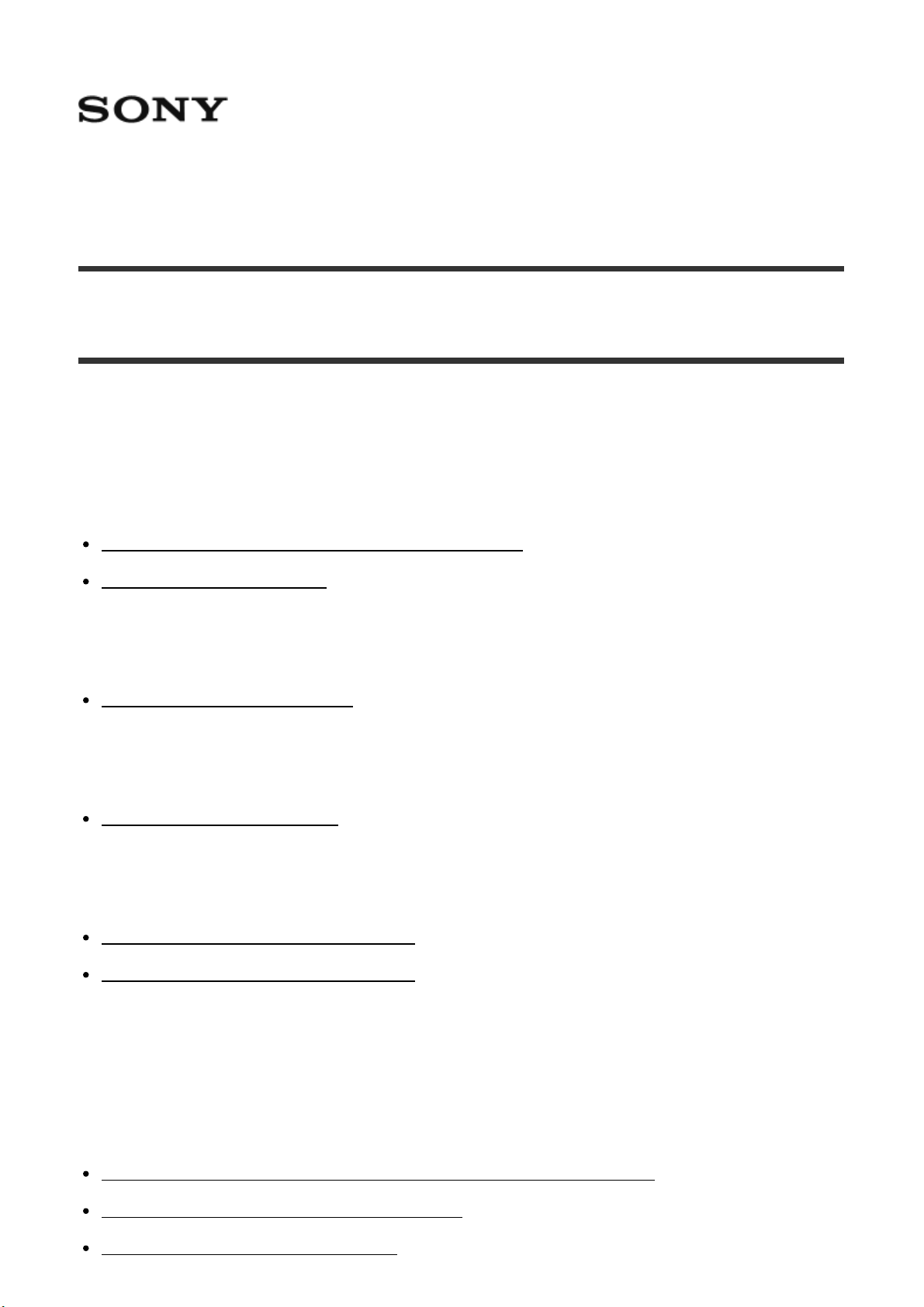
Appareil photo numérique DSC-WX500
Comment utiliser
Avant utilisation
Noms des pièces
Vérification de l'appareil et des éléments fournis [1]
Identification des pièces [2]
Icônes et indicateurs
Liste des icônes sur l’écran [3]
Utilisation de la bandoulière
Utilisation de la dragonne [4]
Guide intégré à l’appareil
À propos du [Guide intégr. à l'app.] [5]
Au sujet du conseil de prise de vue [6]
Préparation de l’appareil photo
Charge de la batterie
Charge de la batterie lorsque celle-ci est insérée dans l’appareil [7]
Charge en se raccordant à un ordinateur [8]
Insérer la batterie dans l'appareil [9]
Page 2
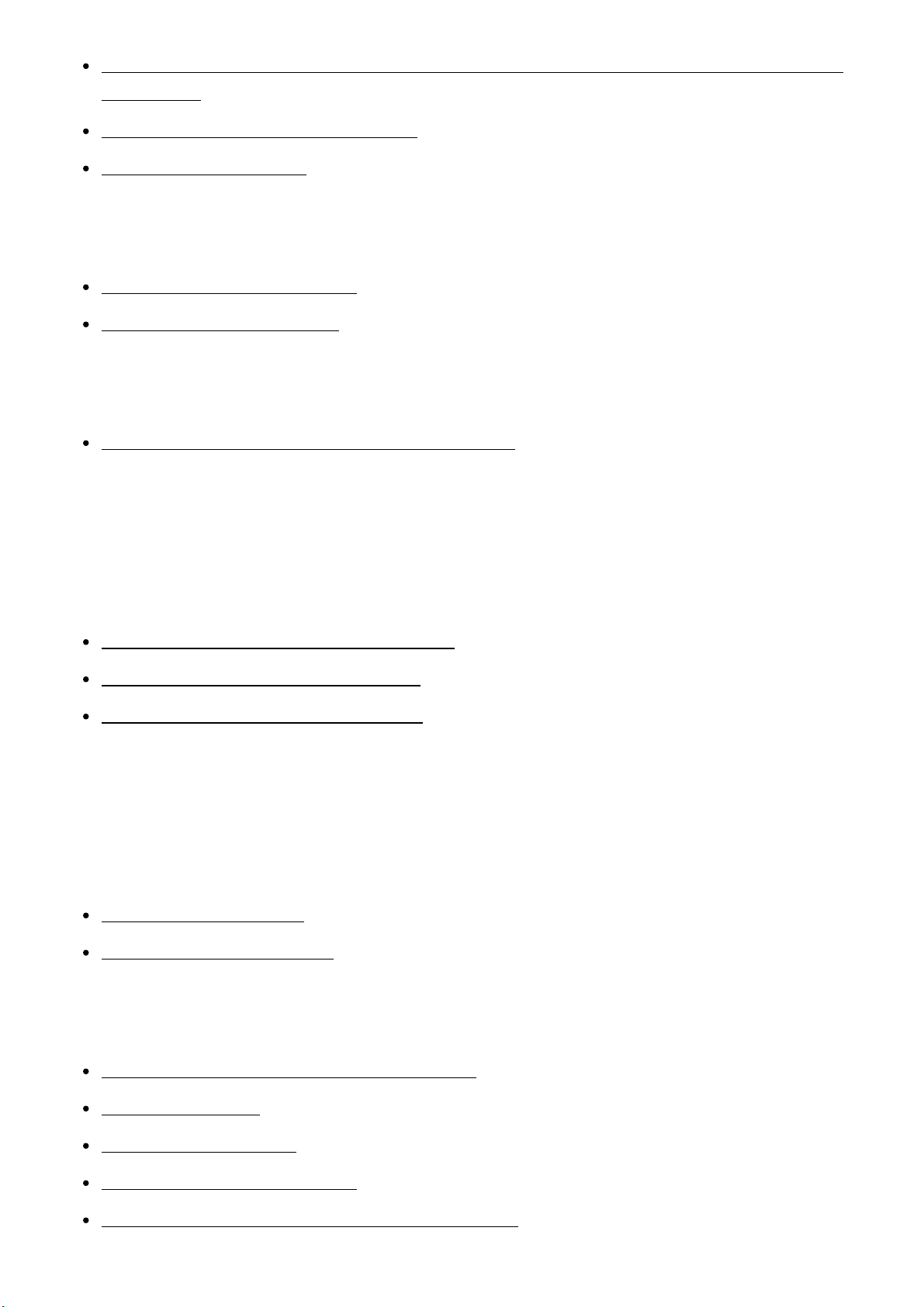
Autonomie de la batterie et nombre d’images pouvant être enregistrées/lues en utilisant la
batterie [10]
Alimentation par une prise murale [11]
Retrait de la batterie [12]
Insertion d’une carte mémoire (vendue séparément)
Insérer une carte mémoire [13]
Retirer la carte mémoire [14]
Réglage de la langue, de la date et de l’heure
Réglage de la langue, de la date et de l’heure [15]
Vérification de la méthode d’utilisation
Vérification de la méthode d’utilisation
Utilisation de la molette de commande [16]
Utilisation des éléments du MENU [17]
Utilisation du bouton Fn (Fonction) [18]
Prise de vue
Prise de vue d’images fixes/de films
Prise d’images fixes [19]
Enregistrement de films [20]
Sélection d’un mode de prise de vue
Liste des fonctions du sélecteur de mode [21]
Auto intelligent [22]
Automat. supérieur [23]
Reconnaissance de scène [24]
Les avantages de la prise de vue automatique [25]
Page 3
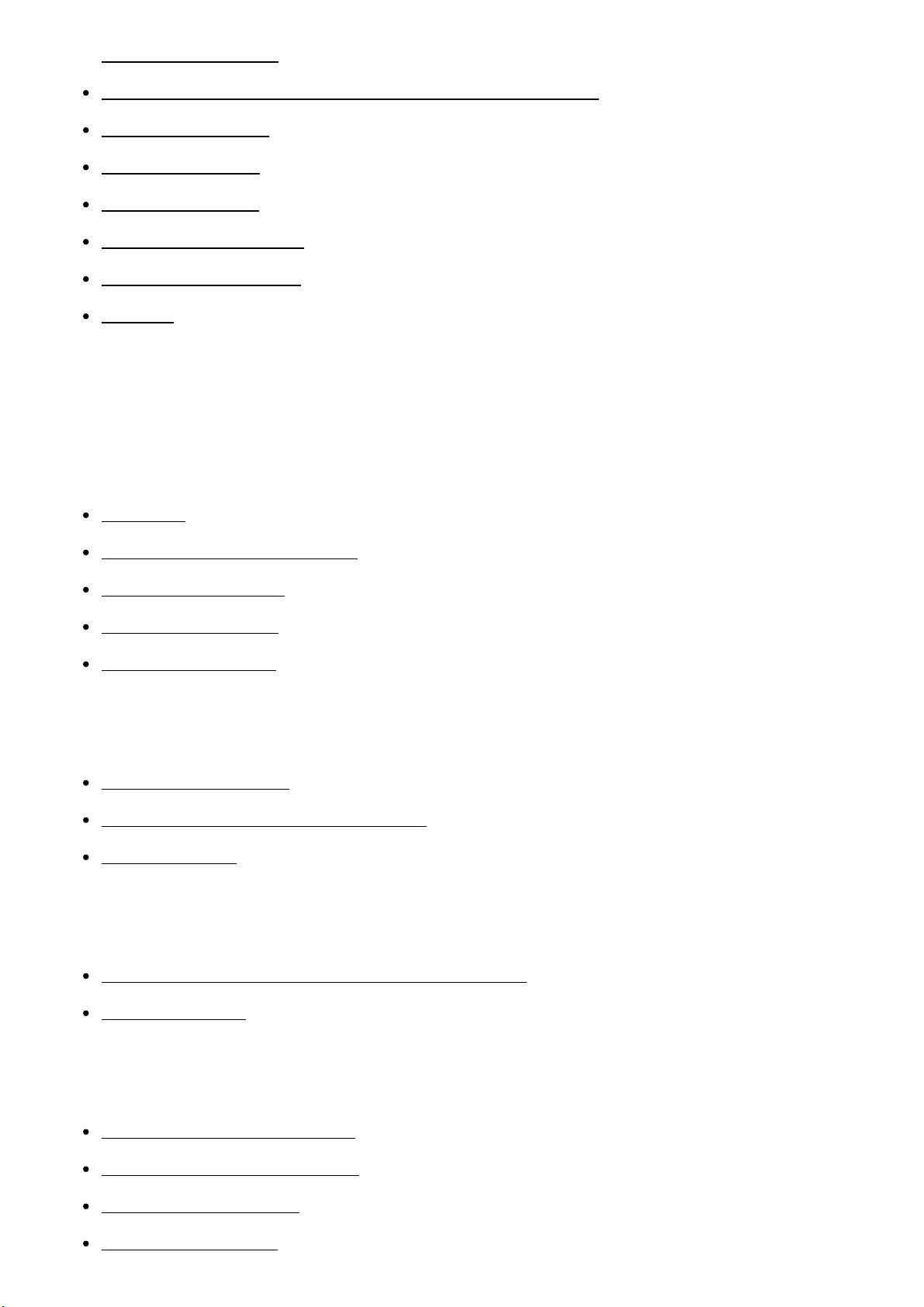
Programme Auto [26]
i-Panorama balayage (Détection de visage/mouvement) [27]
Sélection scène [28]
Priorité vitesse [29]
Priorité ouvert. [30]
Exposition manuelle [31]
Rappel de mémoire [32]
Film [33]
Utilisation des fonctions de prise de vue
Utilisation du zoom
Zoom [34]
Fonctions zoom du produit [35]
Réglage du zoom [36]
Facteur de zoom [37]
Vitesse du zoom [38]
Utilisation du flash
Utilisation du flash [39]
Remarques sur l’utilisation du flash [40]
Mode Flash [41]
Sélection d'un mode d’affichage à l’écran
Changement d'affichage d’écran (Prise de vue) [42]
Bouton DISP [43]
Sélection de la taille d'image fixe/qualité d'image
Taille d'image (image fixe) [44]
Ratio d'aspect (image fixe) [45]
Qualité (image fixe) [46]
Panorama : taille [47]
Page 4
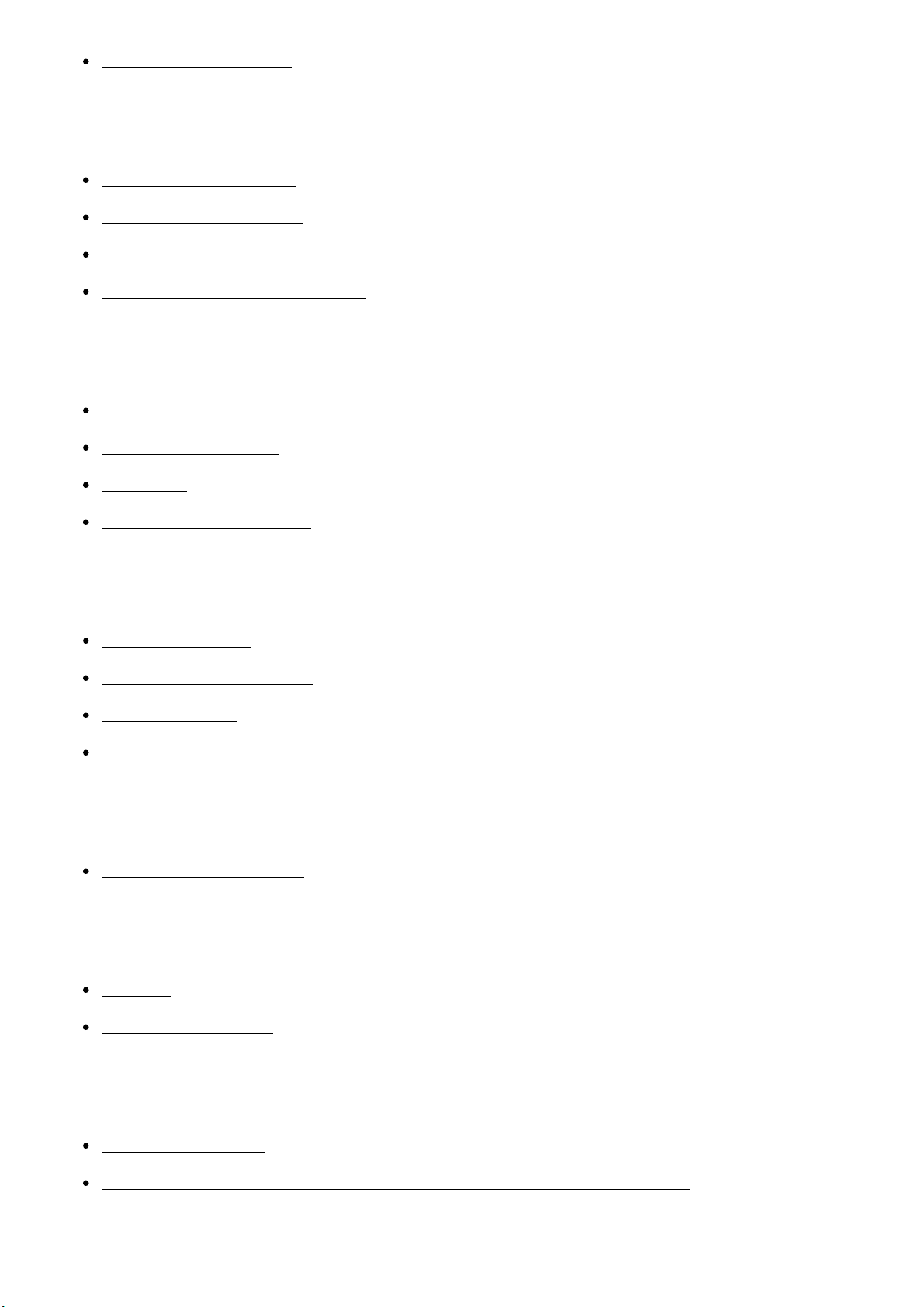
Panorama : orient. [48]
Réglage de la mise au point
Zone mise au point [49]
Verrouill. AF central [50]
Verrouillage de la mise au point [51]
Illuminateur AF (image fixe) [52]
Réglage de l'exposition
Correct. exposition [53]
Mode de mesure [54]
Zebra [55]
Guide param. expos. [56]
Sélection de l'entraînement (prise de vue en continu/retardateur)
Entraînement [57]
Prise d. v. en continu [58]
Retardateur [59]
Retardateur (Cont.) [60]
Réalisation d'un autoportrait en observant l'écran
Retardat./autoportr. [61]
Sélection de la sensibilité ISO
ISO [62]
RB multi-photos [63]
Réglage des tonalités de couleur
Bal. des blancs [64]
Capturer la couleur blanche de base en mode [Réglage personnel] [65]
Sélection d'un mode d'effet
Page 5
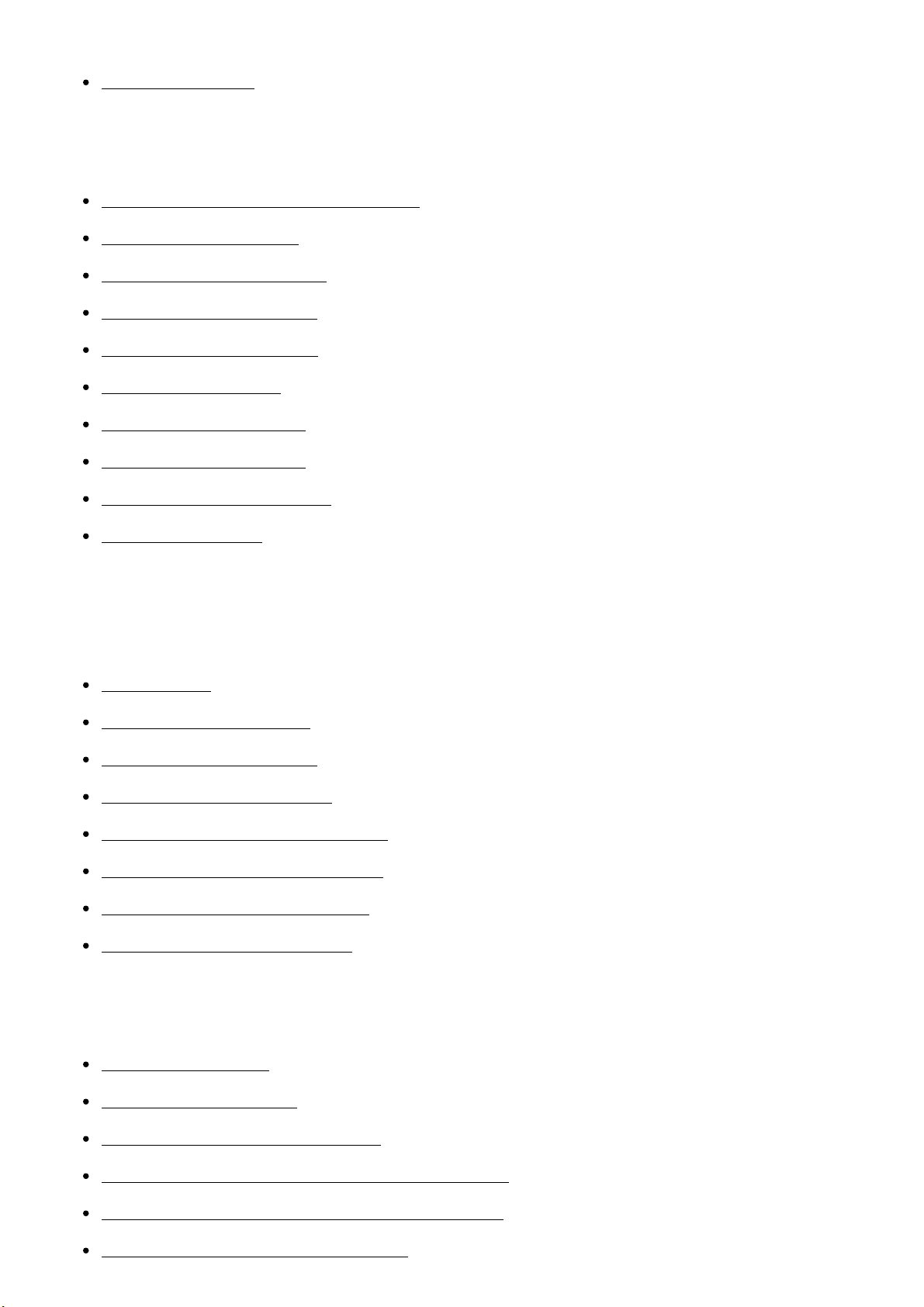
Effet de photo [66]
Enregistrement de films
Formats d’enregistrement de films [67]
Format fichier (film) [68]
Réglage d'enreg. (film) [69]
Affich. marqueur(film) [70]
Régl. marqueurs(film) [71]
SteadyShot (film) [72]
Niv. référence micro [73]
Réduction bruit vent [74]
Obt. vit. lente aut. (film) [75]
Bouton MOVIE [76]
Personnalisation des fonctions de prise de vue pour une utilisation
pratique
Mémoire [77]
Réglages menu fnct. [78]
Réglag. touche perso [79]
Fonction de la touche ? [80]
Fonction de la touche centrale [81]
Fonction de la touche gauche [82]
Fonction de la touche droite [83]
Fonction de la touche bas [84]
Réglage des autres fonctions de ce produit
Créativité photo [85]
Sourire/Dét. visage [86]
Effet peau douce (image fixe) [87]
Enregistrem. visage (Nouvel enregistrement) [88]
Enregistrem. visage (Modification de l'ordre) [89]
Enregistrem. visage (Supprimer) [90]
Page 6
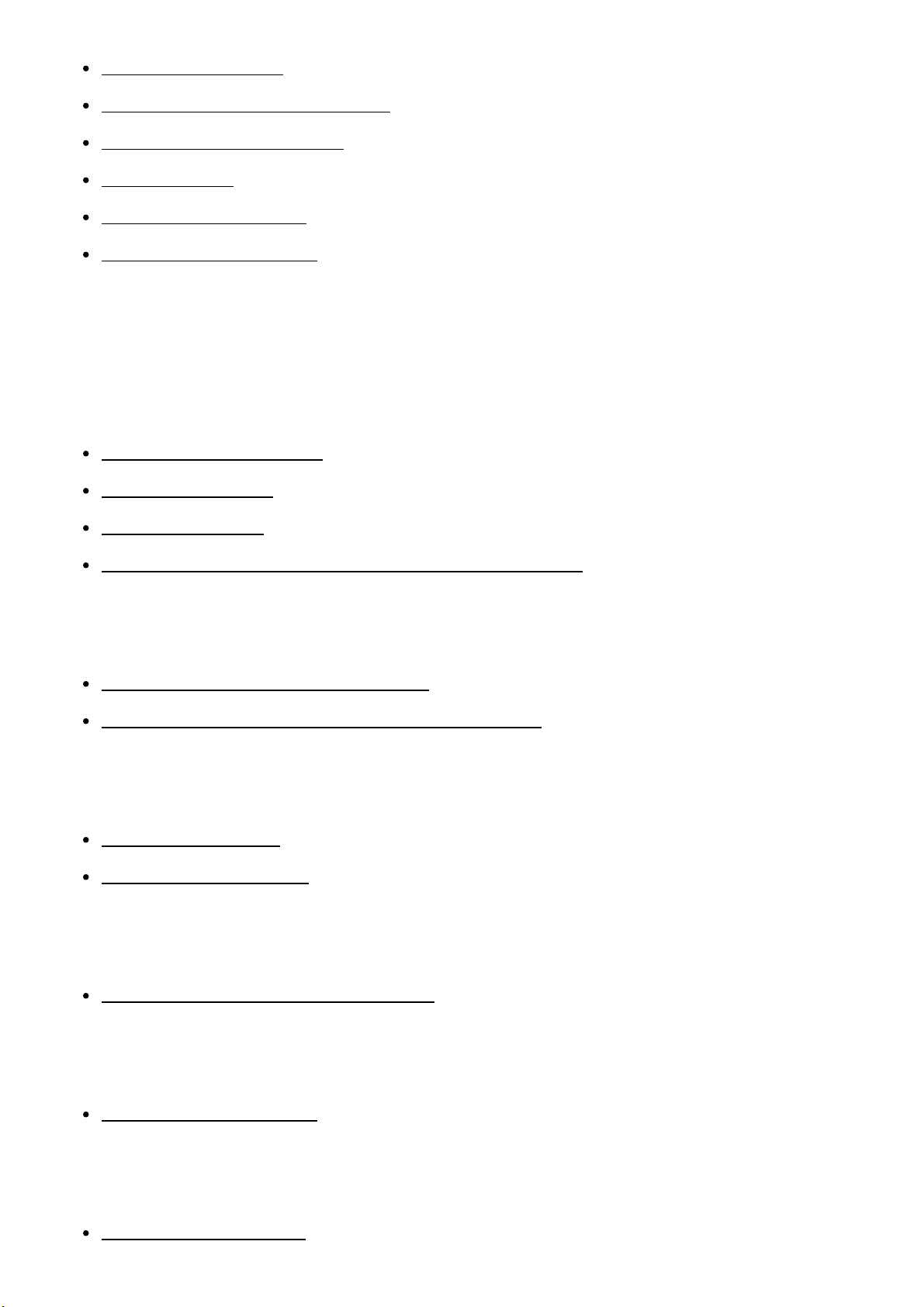
Réd. yeux rouges [91]
Cadrage automat. (image fixe) [92]
Inscrire date (image fixe) [93]
Quadrillage [94]
Affichage instantané [95]
Déclen. sans c. mém. [96]
Visualisation
Visualisation d’images fixes
Visualisation d’images [97]
Zoom de lecture [98]
Index d'images [99]
Changement d'affichage d’écran (pendant la lecture) [100]
Suppression d’images
Suppression d'une image affichée [101]
Suppression de plusieurs images sélectionnées [102]
Lecture de films
Lecture de films [103]
Vidéo cliché mvmnt [104]
Visualisation d’images panoramiques
Lecture des images panoramiques [105]
Impression
Spécifier impression [106]
Utilisation des fonctions de visualisation
Mode Visualisation [107]
Page 7
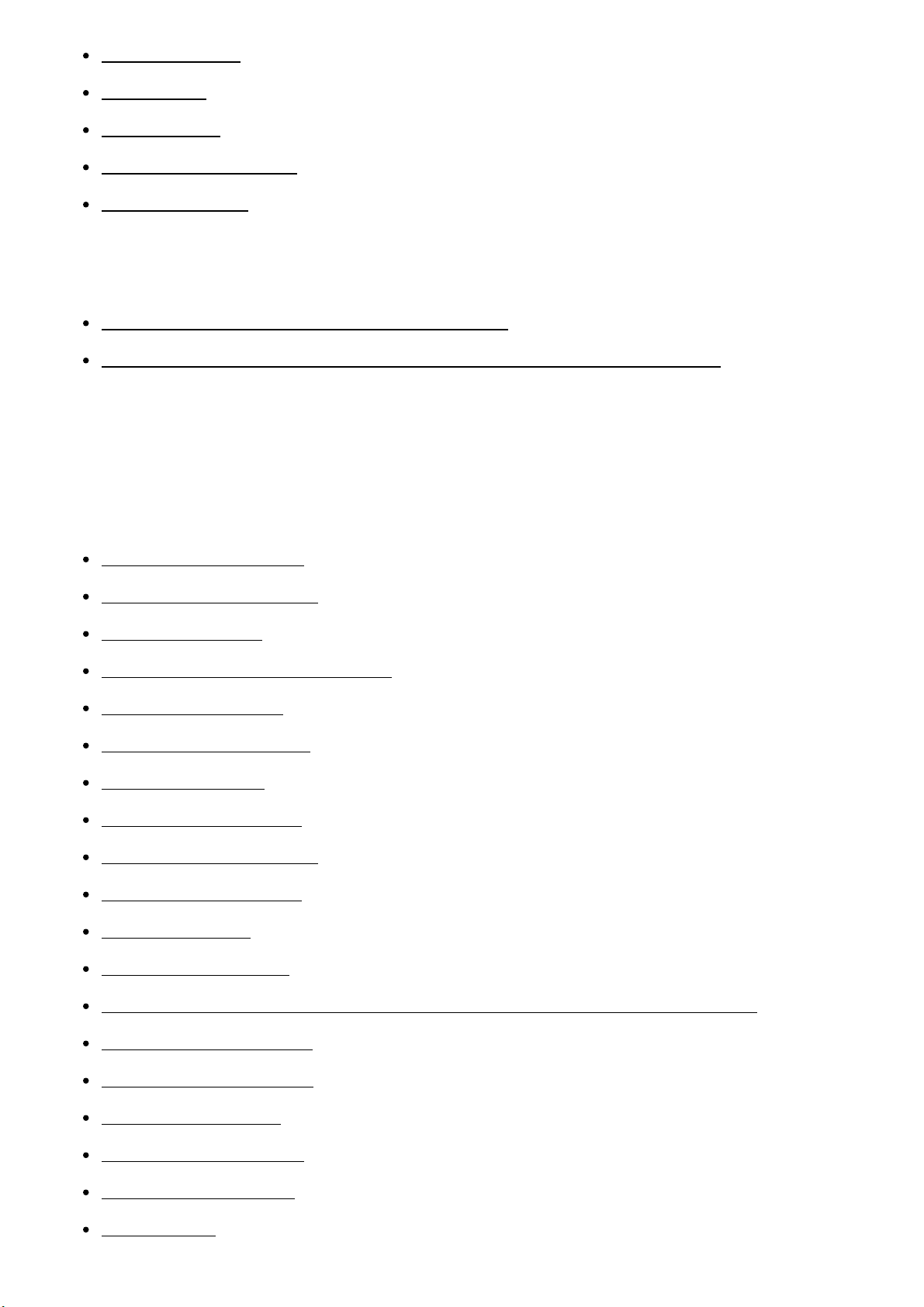
Diaporama [108]
Pivoter [109]
Protéger [110]
Lire image fixe 4K [111]
Effet beauté [112]
Visualisation d’images sur un téléviseur
Visualisation d’images sur un téléviseur HD [113]
Visualisation d’images sur un téléviseur compatible « BRAVIA » Sync [114]
Modification des réglages
Menu Réglage
Luminosité d'écran [115]
Réglages du volume [116]
Signal sonore [117]
Réglages téléchargt. (Eye-Fi) [118]
Menu mosaïque [119]
Guide sél. de mode [120]
Confirm.effac. [121]
Qualité d'affichage [122]
H. début écon. éner. [123]
Sélect. PAL/NTSC [124]
Mode Démo [125]
Résolution HDMI [126]
Sortie 24p/60p (film) (Seulement pour les modèles compatibles 1080 60i ) [127]
COMMANDE HDMI [128]
Affichage info HDMI [129]
Connexion USB [130]
Réglage USB LUN [131]
Alimentation USB [132]
Langue [133]
Page 8
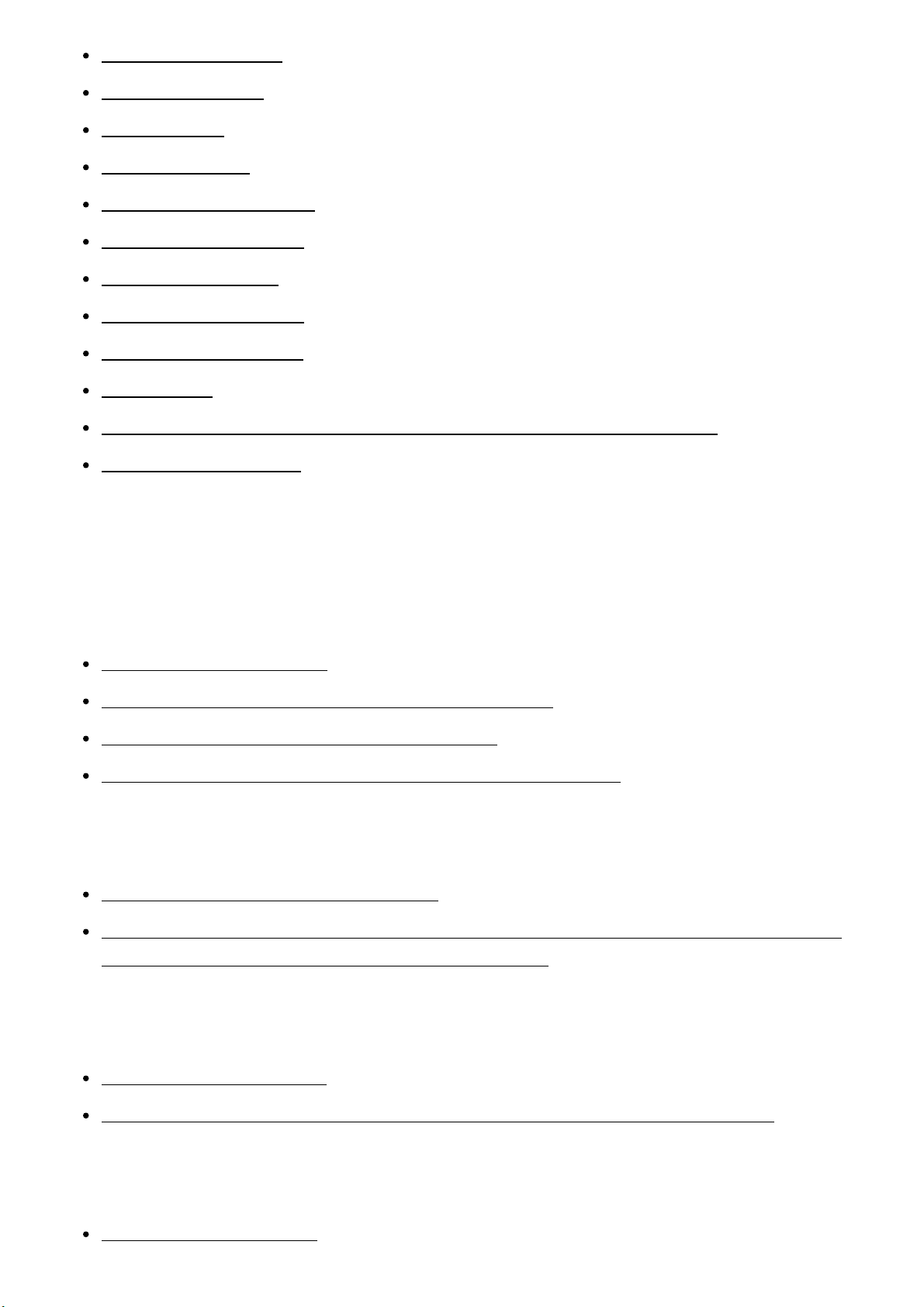
Rég. date/heure [134]
Réglage zone [135]
Formater [136]
Nº de fichier [137]
Sélect. dossier REC [138]
Créat. d'un dossier [139]
Nom du dossier [140]
Récup. BD images [141]
Affich. info support [142]
Version [143]
Logo de certification (modèle commercialisé à l'étranger uniquement) [144]
Rétablir le réglage [145]
Utilisation des fonctions Wi-Fi
Connexion du produit à un smartphone
PlayMemories Mobile [146]
Connexion d’un smartphone Android à ce produit [147]
Connexion du produit à un iPhone ou iPad [148]
Appeler une application à l'aide de [Simple contact(NFC)] [149]
Commande du produit au moyen d'un smartphone
Comm. à distance num. incorporée [150]
Connexion par simple contact avec un smartphone Android équipé de la technologie NFC
(Commande à distance par simple contact NFC) [151]
Transfert d'images vers un smartphone
Env. vers smartphon. [152]
Envoi d’images à un smartphone Android (Partage par simple contact NFC) [153]
Transfert d'images vers un ordinateur
Env. vers ordinateur [154]
Page 9
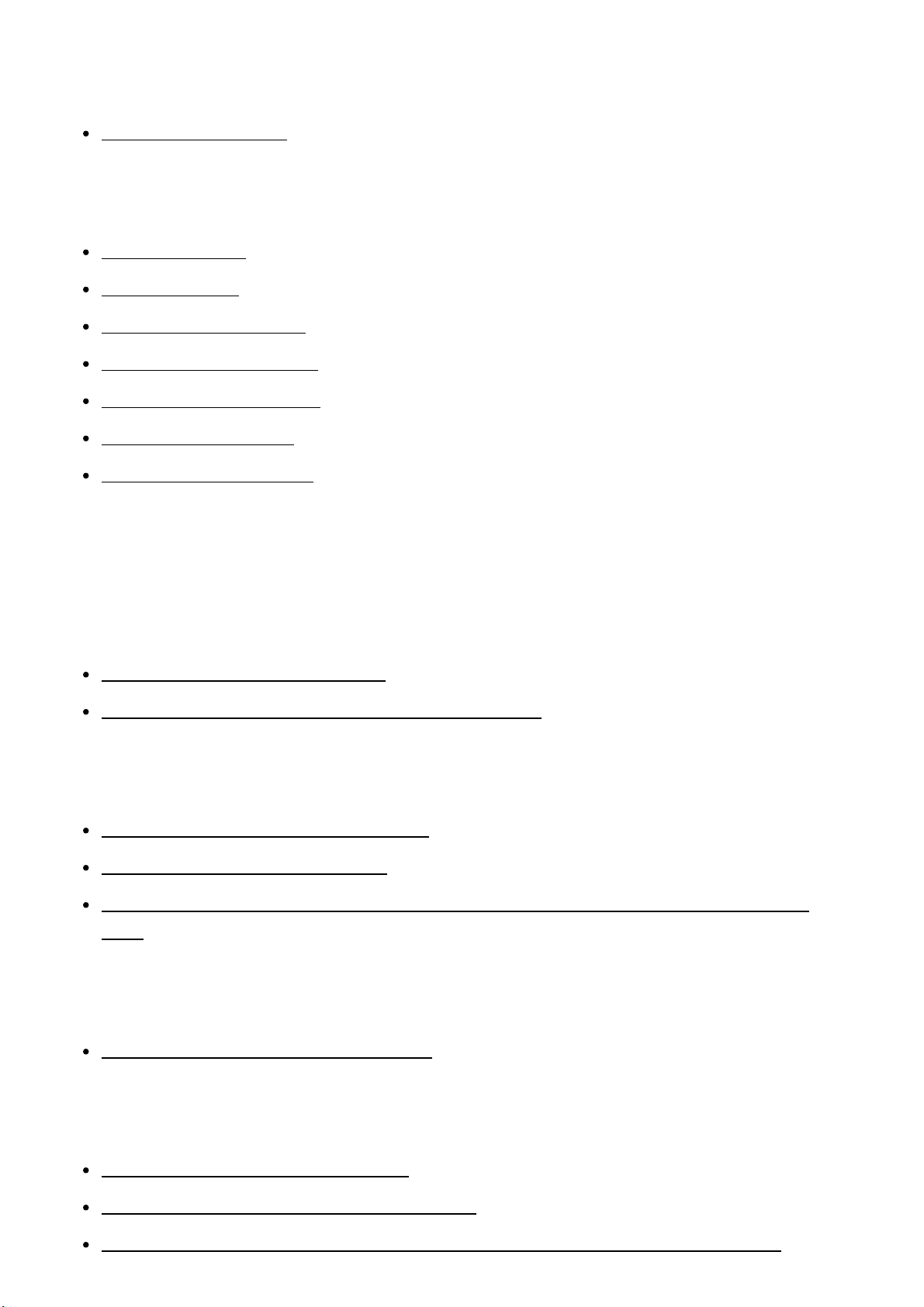
Transfert d'images vers un téléviseur
Visionner sur TV [155]
Modification des réglages des fonctions Wi-Fi
Mode avion [156]
WPS Push [157]
Régl. point d'accès [158]
Éditer Nom Disposit. [159]
Affich. Adresse MAC [160]
Réinit. SSID/MdP [161]
Réinit. régl. Réseau [162]
Ajout de nouvelles applications au produit
PlayMemories Camera Apps
PlayMemories Camera Apps [163]
Environnement matériel et logiciel recommandé [164]
Installation des applications
Ouverture d’un compte de service [165]
Télécharger des applications [166]
Télécharger des applications directement sur le produit au moyen de la fonction Wi-Fi
[167]
Démarrage des applications
Démarrer l’application téléchargée [168]
Gestion des applications
Désinstallation des applications [169]
Changement de l’ordre des applications [170]
Confirmation des informations sur le compte de PlayMemories Camera Apps [171]
Page 10
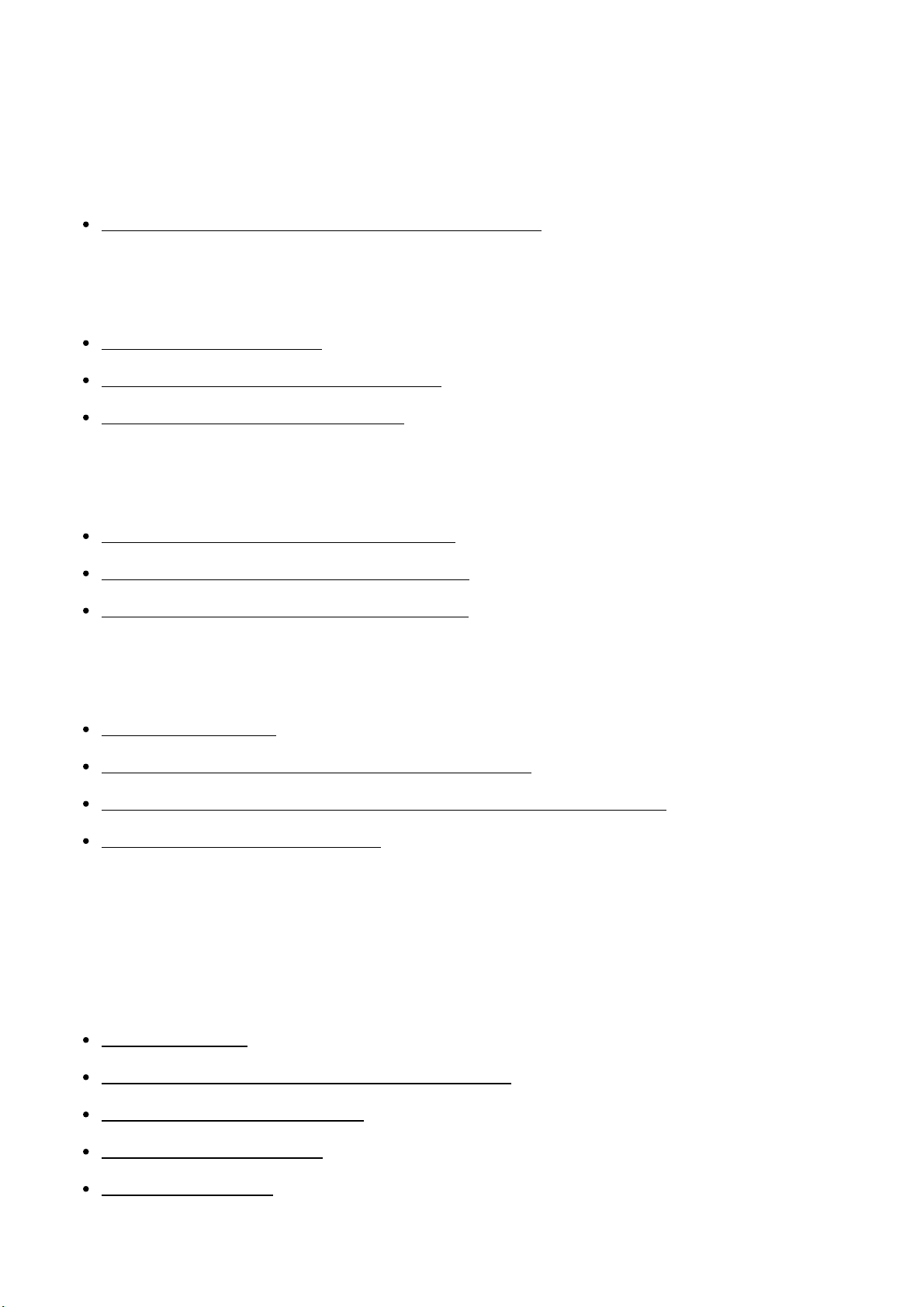
Visualisation sur un ordinateur
Environnement matériel et logiciel recommandé
Environnement matériel et logiciel recommandé [172]
Utilisation du logiciel
PlayMemories Home [173]
Installation de PlayMemories Home [174]
Logiciels pour ordinateurs Mac [175]
Connexion du produit à un ordinateur
Connexion du produit à un ordinateur [176]
Importation d’images sur un ordinateur [177]
Déconnexion du produit de l’ordinateur [178]
Création d’un disque vidéo
Type de disque [179]
Sélection de la méthode de création de disque [180]
Création de disques via d’autres périphériques que l’ordinateur [181]
Création de disques Blu-ray [182]
Précautions/Le produit
Précautions
Précautions [183]
À propos de la batterie interne rechargeable [184]
Remarques sur la batterie [185]
Charge de la batterie [186]
Carte mémoire [187]
Page 11
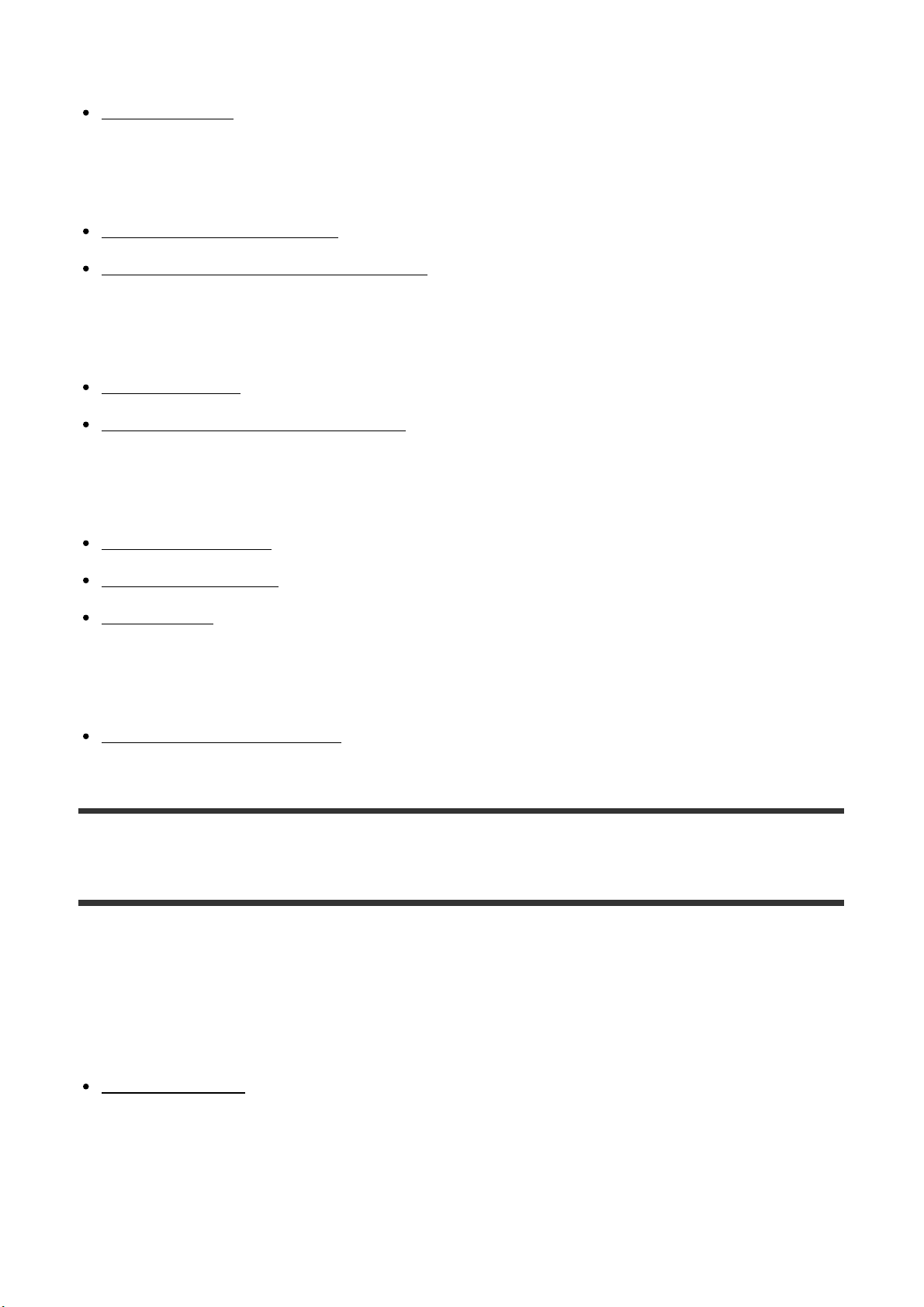
Nettoyage du produit
Nettoyage [188]
Nombre d’images fixes enregistrables et durée de film enregistrable
Nombre d’images fixes [189]
Durée enregistrable pour les films [190]
Utilisation du produit à l'étranger
Adaptateur [191]
Systèmes couleur de télévision [192]
Autres informations
Objectif ZEISS [193]
Format AVCHD [194]
Licence [195]
Marques commerciales
Marques commerciales [196]
Dépannage
Si vous avez des problèmes
Si vous avez des problèmes
Dépannage [197]
Dépannage
Batterie et alimentation
Page 12

Impossible de lire les images. [224]
Impossible d’insérer la batterie dans le produit. [198]
Impossible de mettre le produit sous tension. [199]
Le produit se met brusquement hors tension. [200]
L’indicateur d’autonomie de la batterie affiche un niveau erroné. [201]
Le témoin de charge sur le produit clignote lorsque vous chargez la batterie. [202]
La batterie ne se charge pas. [203]
Prise de vue d’images fixes/de films
Vous ne pouvez pas enregistrer d’images. [204]
L’enregistrement prend beaucoup de temps. [205]
La même image est capturée plusieurs fois. [206]
L’image n’est pas nette. [207]
Le zoom ne fonctionne pas. [208]
Le flash ne fonctionne pas. [209]
Des taches circulaires blanches et floues apparaissent sur les images prises au flash.
[210]
La fonction de prise de vue en gros plan (Macro) est inopérante. [211]
La date et l’heure d’enregistrement ne sont pas affichées sur l’écran. [212]
L’horodatage est incorrect. [213]
La valeur d’ouverture et/ou la vitesse d’obturation clignotent. [214]
Les couleurs d’image ne sont pas correctes. [215]
Du bruit apparaît sur l’image lorsque vous regardez l’écran dans un endroit sombre. [216]
Les yeux du sujet sont rouges. [217]
Des points apparaissent et restent sur l’écran. [218]
Vous ne pouvez pas effectuer des prises de vue en rafale. [219]
L’image est blanchâtre (lumière parasite)./L’image présente des traînées lumineuses
(image fantôme). [220]
L’image est floue. [221]
L’écran s’assombrit après une courte période. [222]
Le flash met longtemps à se recharger. [223]
Visualisation d’images
Page 13
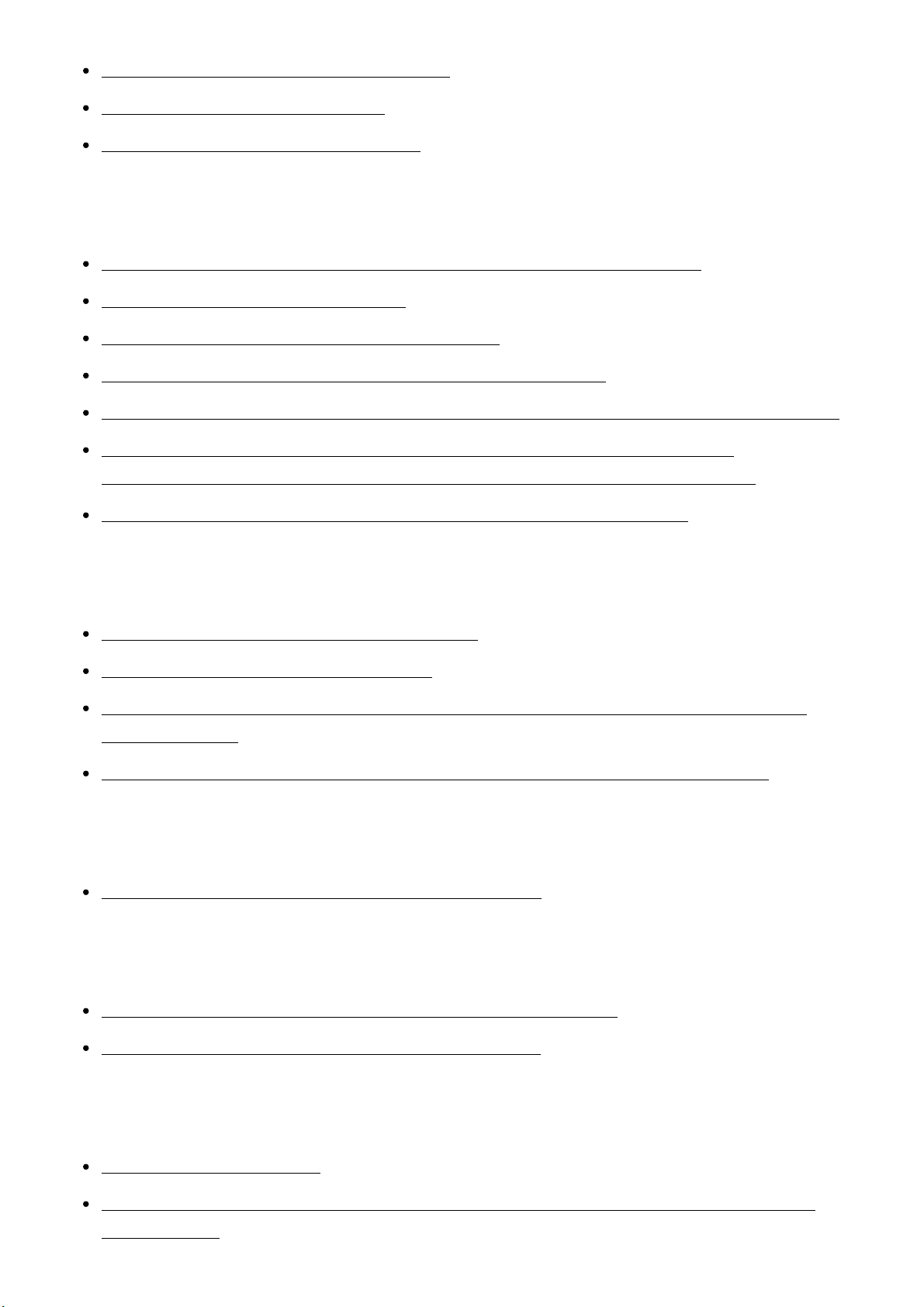
La date et l’heure ne s’affichent pas. [225]
Impossible d’effacer l’image. [226]
L’image a été effacée par erreur. [227]
Wi-Fi
Impossible de trouver le point d’accès sans fil auquel se connecter. [228]
[WPS Push] ne fonctionne pas. [229]
[Env. vers ordinateur] est annulé en cours. [230]
Vous ne pouvez pas envoyer de films à un smartphone. [231]
[Comm. à distance num. incorporée] ou [Env. vers smartphon.] est annulé en cours. [232]
L’écran de prise de vue [Comm. à distance num. incorporée] ne s’affiche pas
correctement./La connexion entre ce produit et le smartphone est perdue. [233]
Vous ne pouvez pas utiliser Connexion par simple contact (NFC). [234]
Ordinateurs
L’ordinateur ne reconnaît pas le produit. [235]
Impossible d’importer des images. [236]
L’image et le son sont interrompus par du bruit lors de la visualisation d’un film sur un
ordinateur. [237]
Impossible de lire sur le produit les images exportées depuis un ordinateur. [238]
Cartes mémoire
Vous avez formaté la carte mémoire par erreur. [239]
Impression
Les images sont imprimées avec les deux bords coupés. [240]
Impossible d’imprimer des images avec la date. [241]
Divers
L’objectif est embué. [242]
Le produit s’arrête avec l’objectif déployé./Le produit se met hors tension avec l’objectif
déployé. [243]
Page 14
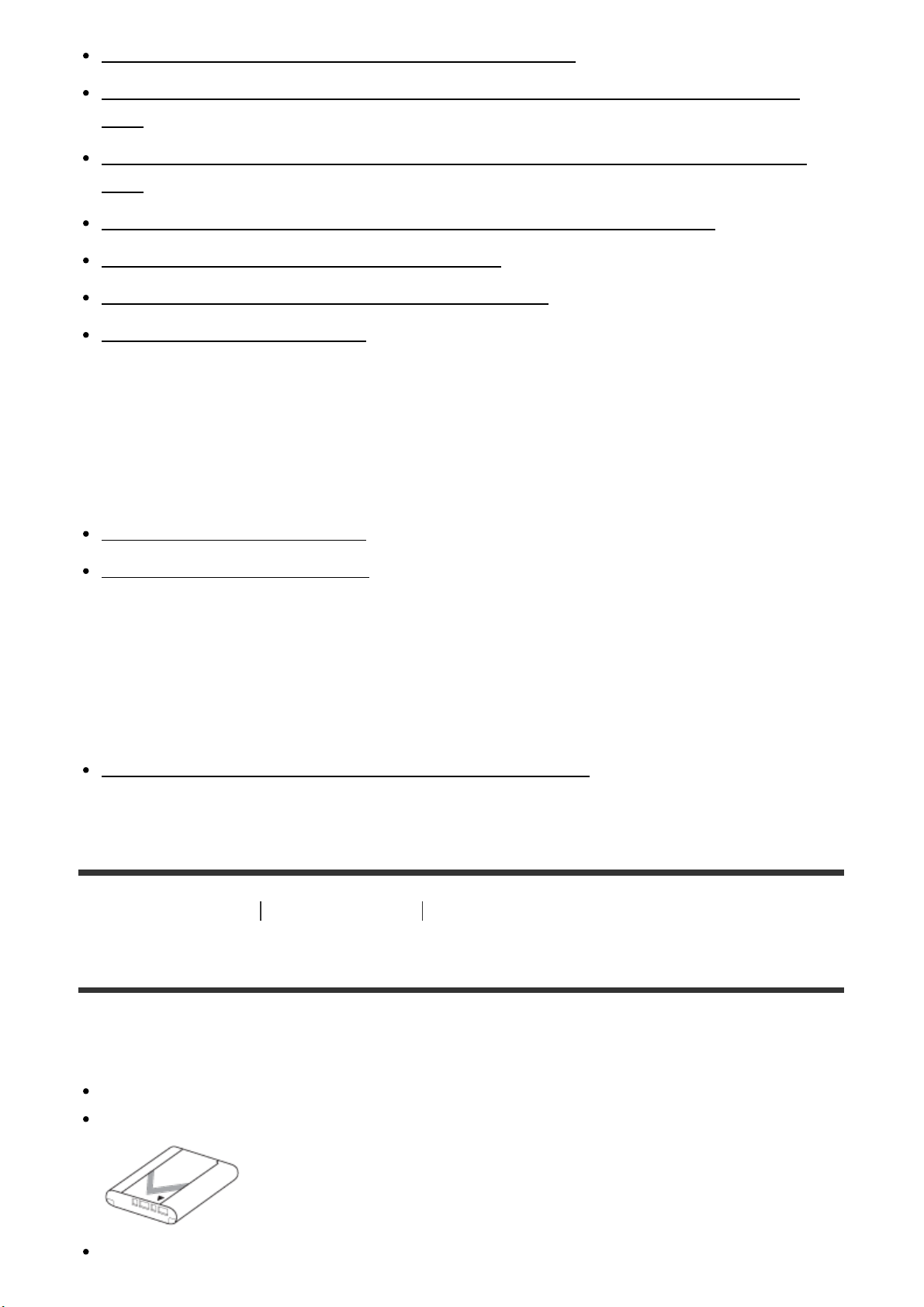
Le produit chauffe lorsque vous l’utilisez longtemps. [244]
Câble micro-USB (1)
L’écran de réglage de l’horloge apparaît lorsque vous mettez le produit sous tension.
[245]
Le nombre d’images enregistrables ne diminue pas ou diminue deux images à la fois.
[246]
Les réglages sont réinitialisés même sans exécuter la réinitialisation. [247]
Le produit ne fonctionne pas correctement. [248]
Le produit émet un son lorsque vous le secouez. [249]
« --E- » apparaît à l’écran. [250]
Messages
Messages
Affichage d’autodiagnostic [251]
Messages d’avertissement [252]
Situations où ce produit rencontre quelques difficultés
Situations où ce produit rencontre quelques difficultés
Situations où ce produit rencontre quelques difficultés [253]
[1] Comment utiliser Avant utilisation Noms des pièces
Vérification de l'appareil et des éléments fournis
Le nombre indiqué entre parenthèses correspond au nombre d’éléments fournis.
Appareil photo (1)
NP-BX1 Batterie rechargeable (1)
Page 15
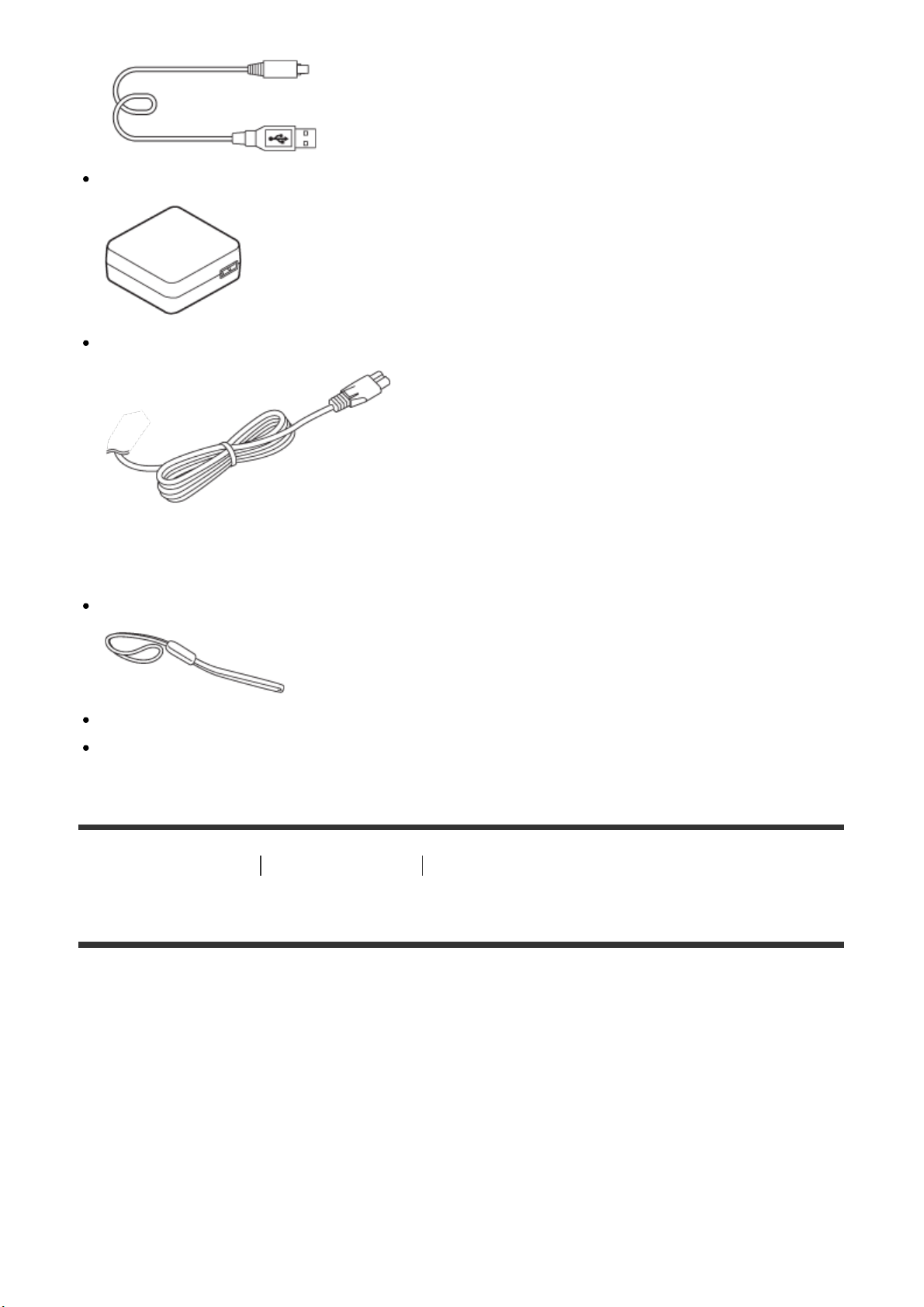
AC-UB10C/UB10D Adaptateur secteur (1)
Cordon d'alimentation (1)* (non fourni aux États-Unis et au Canada)
*Il est possible que plusieurs cordons d’alimentation soient fournis avec votre appareil.Utilisez le cordon d’alimentation
adapté à votre pays ou région.
Dragonne (1)
Mode d’emploi (1)
Wi-Fi Connection/One-touch (NFC) Guide (1)
[2] Comment utiliser Avant utilisation Noms des pièces
Identification des pièces
Page 16
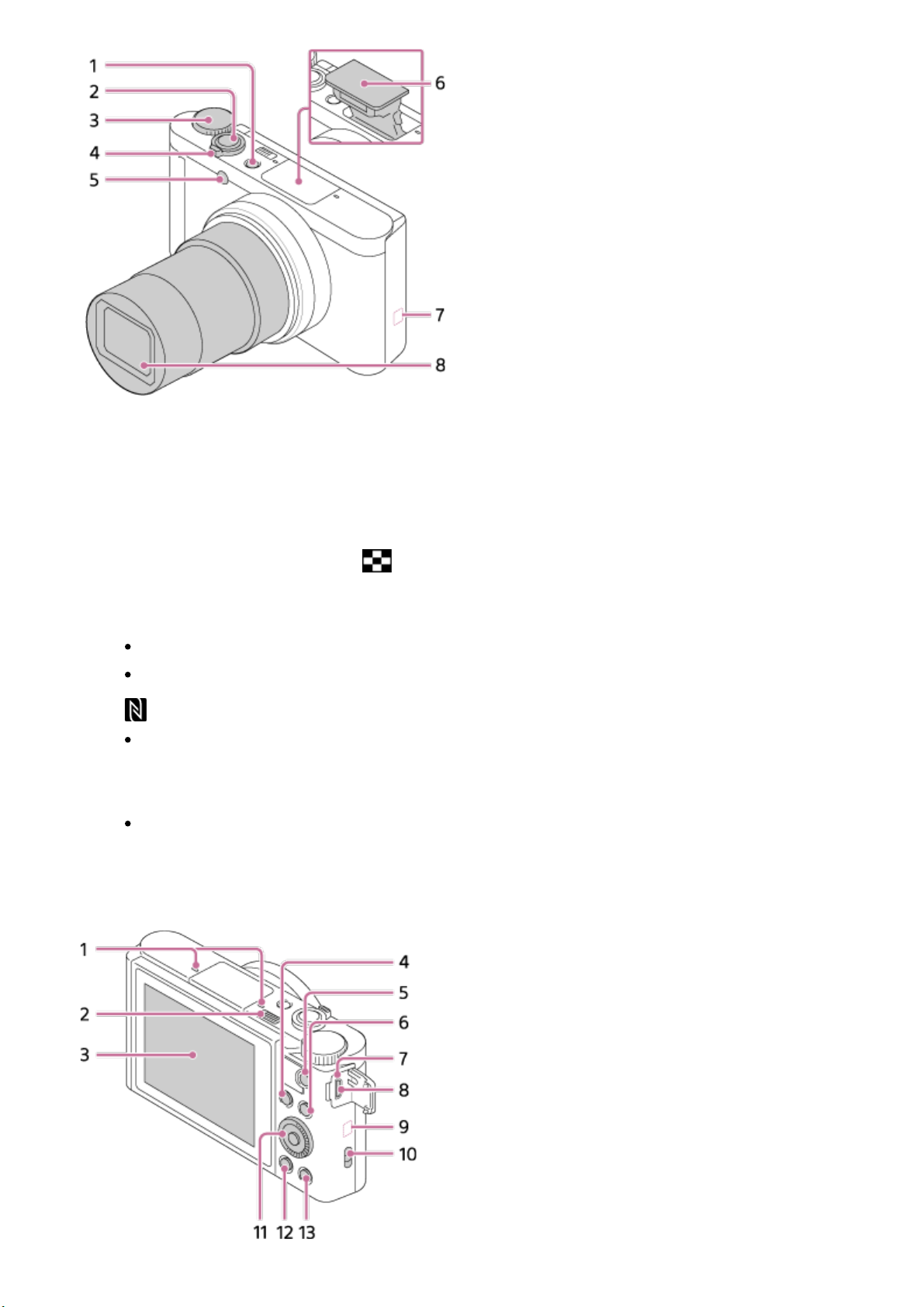
1. Bouton ON/OFF (alimentation)
2. Déclencheur
3. Sélecteur de mode
4. Pour la prise de vue : Levier W/T (zoom)
Pour la visualisation : Levier (Index)/levier du zoom de lecture
5. Témoin du retardateur/Illuminateur AF
6. Flash
Ne couvrez pas le flash avec les doigts.
Si vous n'utilisez pas le flash, faites-le rentrer manuellement.
7. (Marque N)
Pour connecter l'appareil à un smartphone équipé de la fonction NFC, alignez les
symboles N Mark des deux dispositifs. Pour plus d’informations, consultez le mode
d’emploi fourni avec votre smartphone.
NFC (Near Field Communication) est une norme internationale de technologie de
communication sans fil à courte portée.
8. Objectif
Page 17
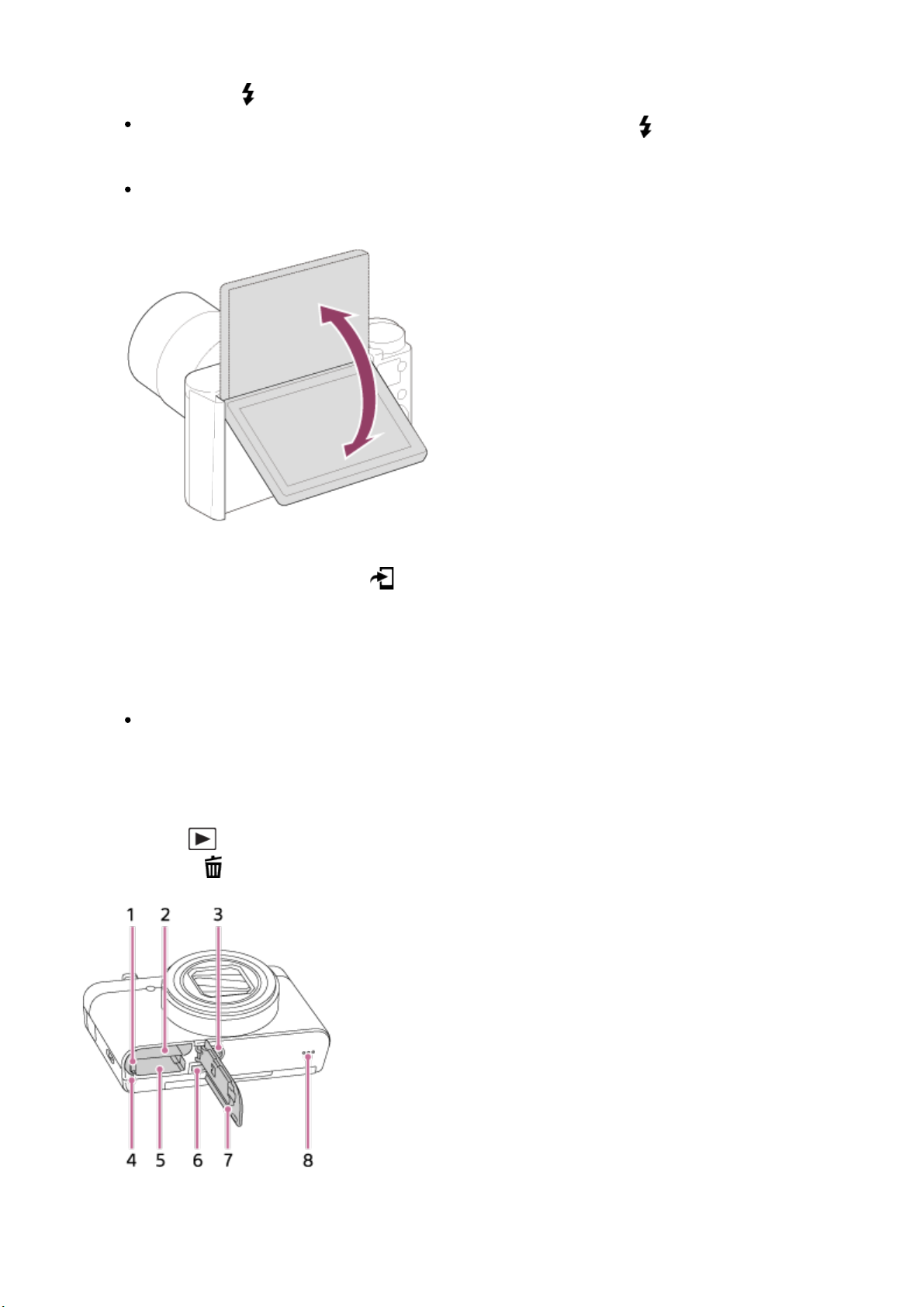
1. Micro
2. Commutateur (sortie du flash)
Lorsque vous utilisez le flash, faites glisser le commutateur (sortie du flash).
3. Écran
Lorsque vous effectuez des prises de vue en contre-plongée ou des autoportraits,
ajustez l'angle de l'écran.
4. Pour la prise de vue : Bouton Fn (Fonction)
Pour la visualisation : Bouton (Env. vers smartphon.)
5. Bouton MOVIE (Film)
6. Bouton MENU
7. Témoin de charge
8. Multi/micro connecteur USB
Accepte les appareils compatibles micro-USB.
9. Antenne Wi-Fi (intégrée)
10. Crochet pour bandoulière
11. Molette de commande
12. Bouton (Lecture)
13. Bouton ?/ (Guide intégré à l’appareil/Supprimer)
1. Levier de verrouillage de la batterie
2. Fente d’insertion de la batterie
Page 18
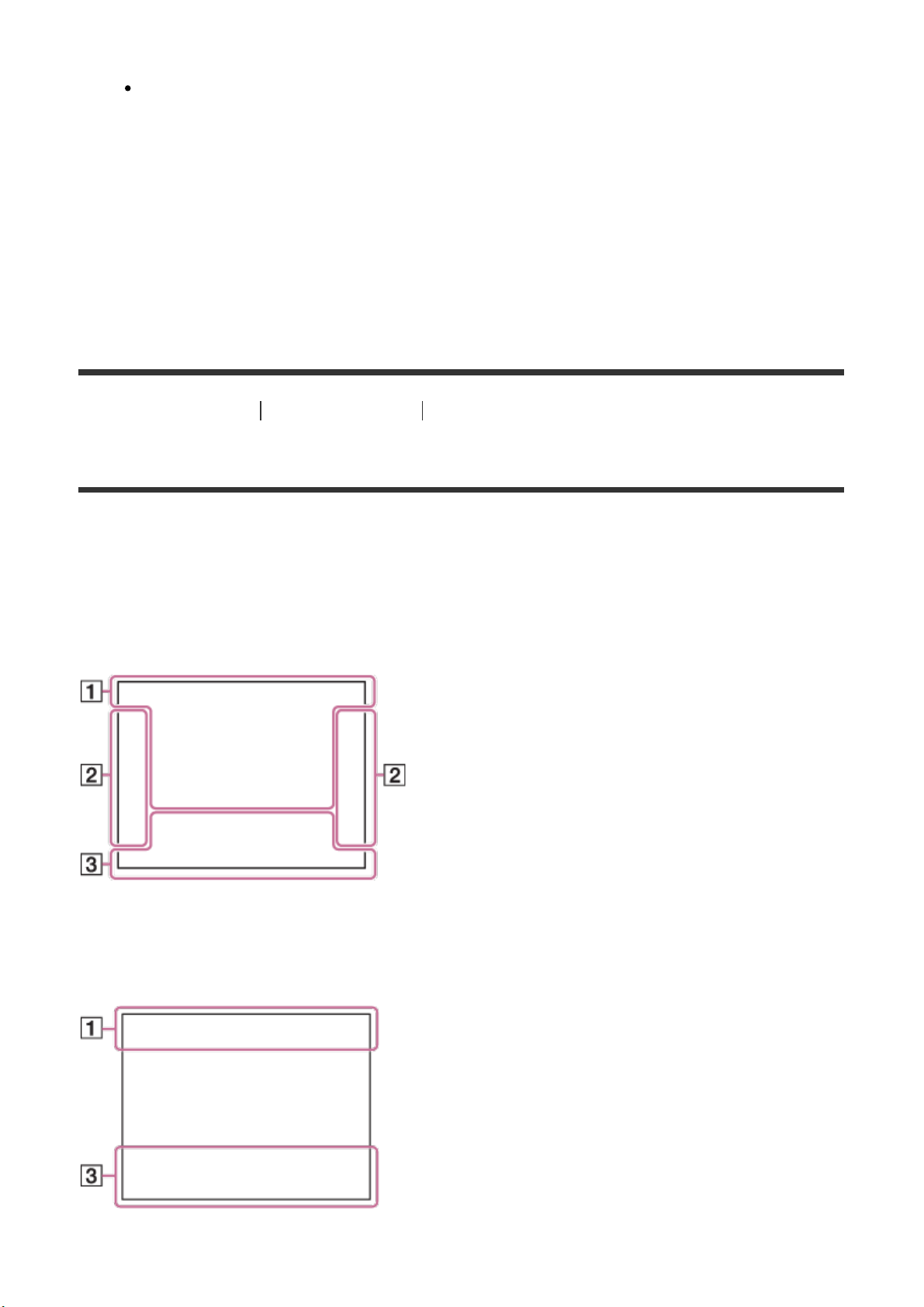
3. Écrou de pied
4. Témoin d’accès
5. Fente de carte mémoire
6. Micro-prise HDMI
7. Couvercle du compartiment batterie/carte mémoire
8. Haut-parleur
[3] Comment utiliser Avant utilisation Icônes et indicateurs
Utilisez un trépied avec une vis de fixation de longueur inférieure à 5,5 mm (7/32 po).
Sinon, vous ne pourrez pas fixer l'appareil fermement, et vous risquez de
l'endommager.
Liste des icônes sur l’écran
Les contenus affichés et leurs positions sont donnés ci-dessous à titre indicatif, et peuvent
être différents de l'affichage réel.
Liste des icônes de mode de prise de vue
Liste des icônes de mode de visualisation
Page 19
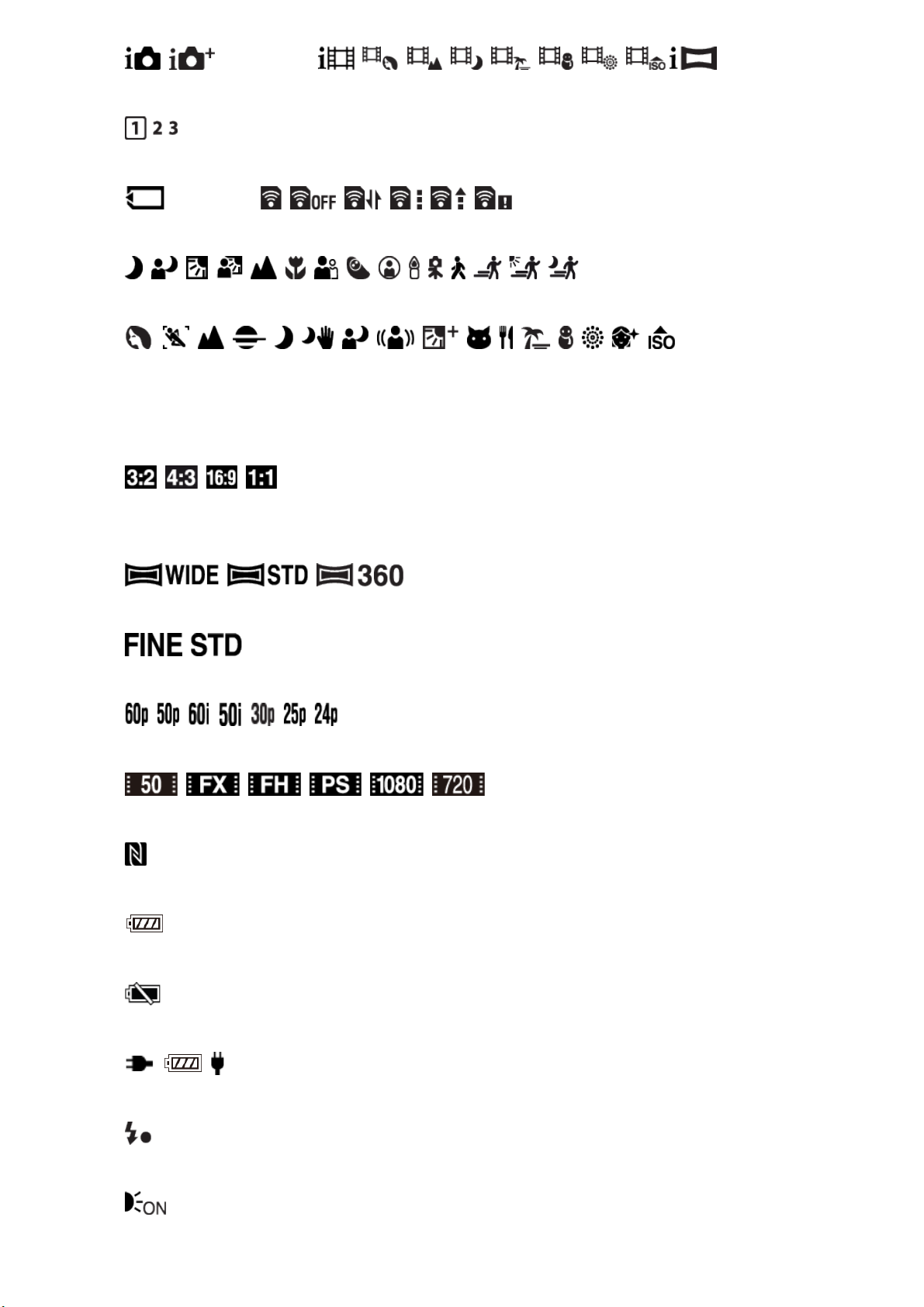
1. P P* A S M
Mode de prise de vue
Rappel de mémoire
NO CARD
Carte mémoire/Téléchargement
Icônes Reconnaissance de scène
Sélection scène
100
Nombre d’images enregistrables
Ratio d’aspect des images fixes
18M / 16M / 13M / 10M / 8.9M / 7.5M / 5.0M / 4.5M / 3.7M / 2.1M / VGA
Taille d’image des images fixes
Qualité d’image des images fixes
Cadence de prise de vue (films)
Réglages d’enregistrement de films
NFC est activé
Charge restante de la batterie
Avertissement de charge restante
Alimentation USB
Charge du flash en cours
Illuminateur AF
Page 20
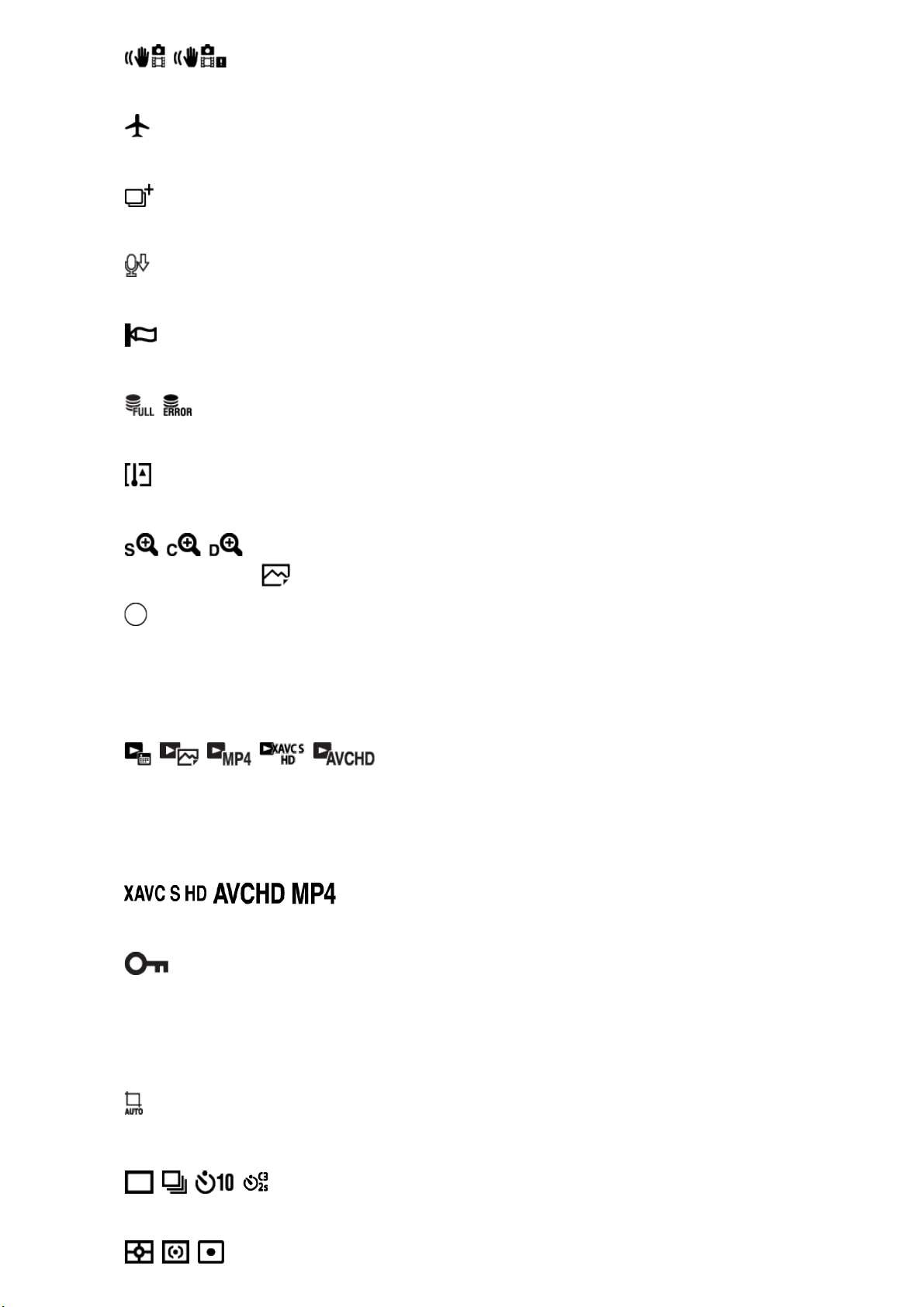
Avertissement SteadyShot/bougé de l’appareil
Mode avion
Icône de superposition
Niv. référence micro Faible
Réduction du bruit du vent
Fichier de base de données plein/Erreur du fichier de base de données
Avertissement de surchauffe
Zoom intelligent/ Zoom "Clear Img"/Zoom numérique
Zone de mesure du spot
C:32:00
Affichage d’autodiagnostic
Mode Visualisation
100-0003
Numéro de dossier-fichier
Format d’enregistrement de films
Protéger
DPOF
Marque DPOF ajoutée
Recadrage automatique
2.
Mode d’entraînement
Page 21
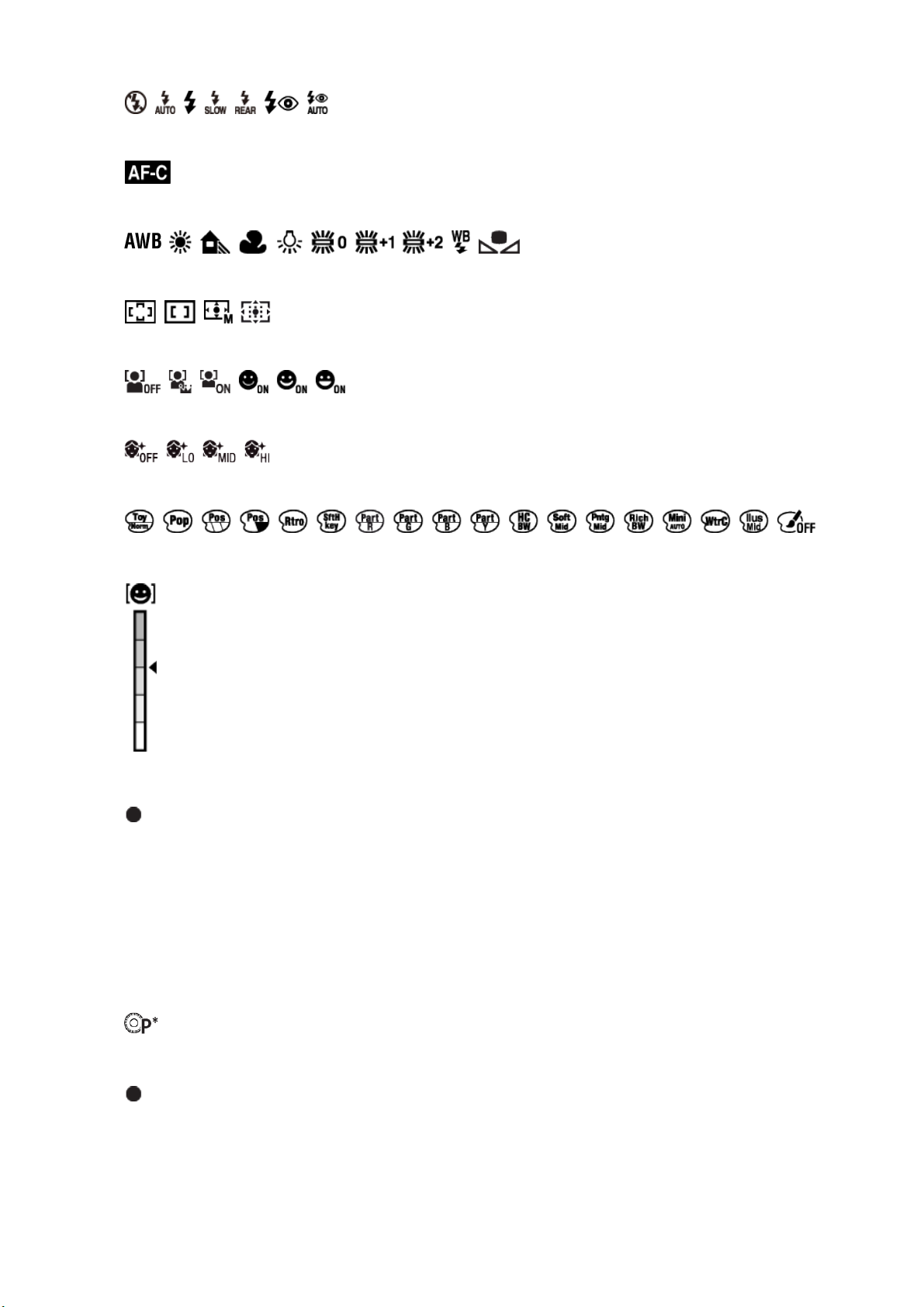
Mode de mesure
Mode Flash/Atténuation des yeux rouges
Mode de mise au point
Balance des blancs
Zone de mise au point
Sourire/Dét. visage
Effet peau douce
Effet de photo
Indicateur de sensibilité de la détection de sourire
3. Verrouillage AF
Affichage du guide pour le Verrouillage AF
STBY
Enregistrement de films en veille
REC 0:12
Temps d’enregistrement du film (m:s)
Fonction Molette de commande
Mise au point
1/250
Vitesse d’obturation
F3.5
Page 22
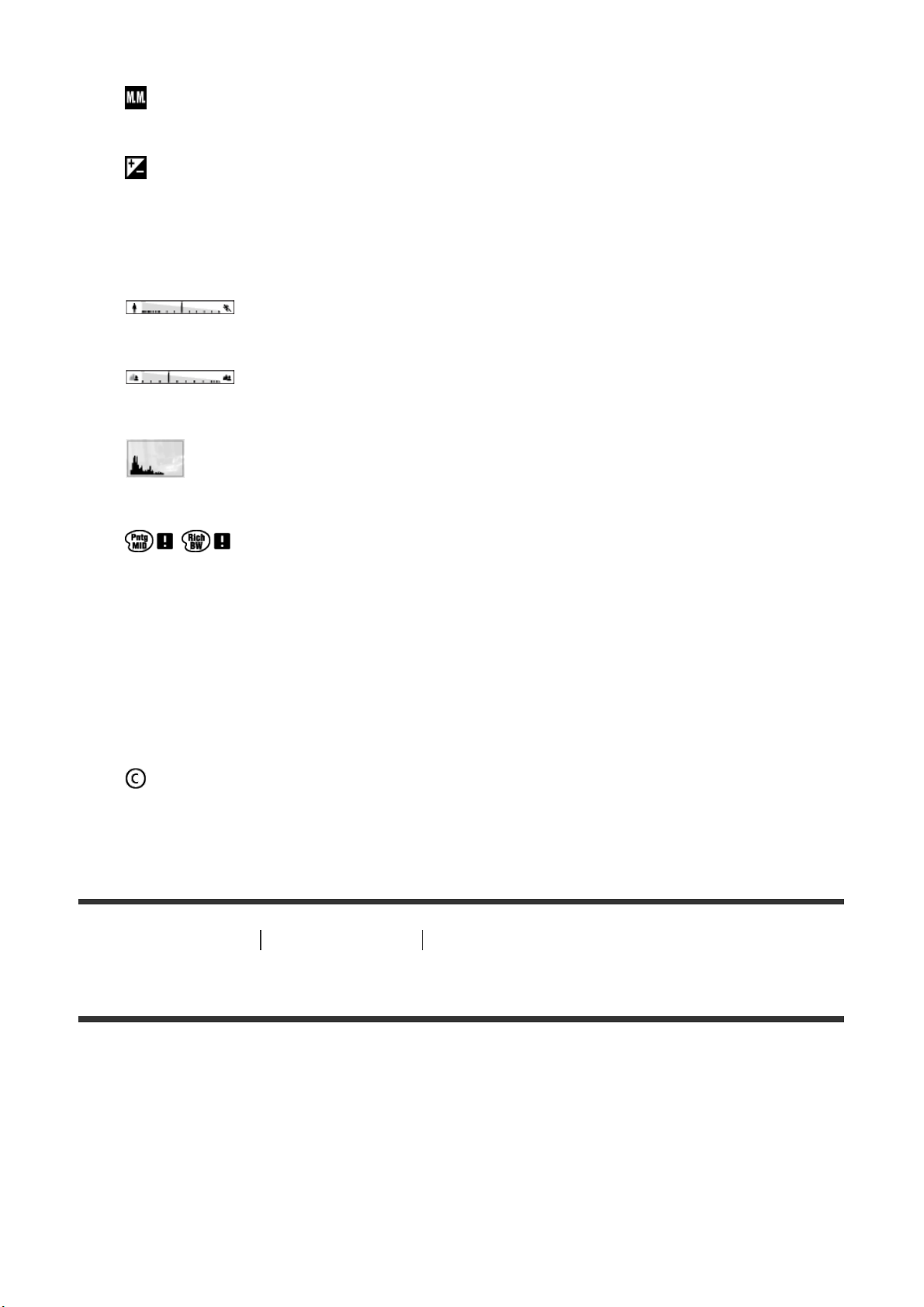
Valeur d’ouverture
±0.0
Mesure manuelle
±0.0
Correction d'exposition
ISO400
Sensibilité ISO
Indicateur de vitesse d’obturation
Indicateur d’ouverture
Histogramme
Erreur liée à l’effet Photo
2015-1-1
10:37AM
Date de l’enregistrement
3/7
Numéro de fichier/Nombre d’images dans le mode de visualisation
Des informations sur les droits d'auteur sont disponibles pour cette image.
[4] Comment utiliser Avant utilisation Utilisation de la bandoulière
Utilisation de la dragonne
Mettez en place la dragonne et passez la main dans la boucle pour éviter que le produit ne
tombe et ne soit endommagé.
Page 23
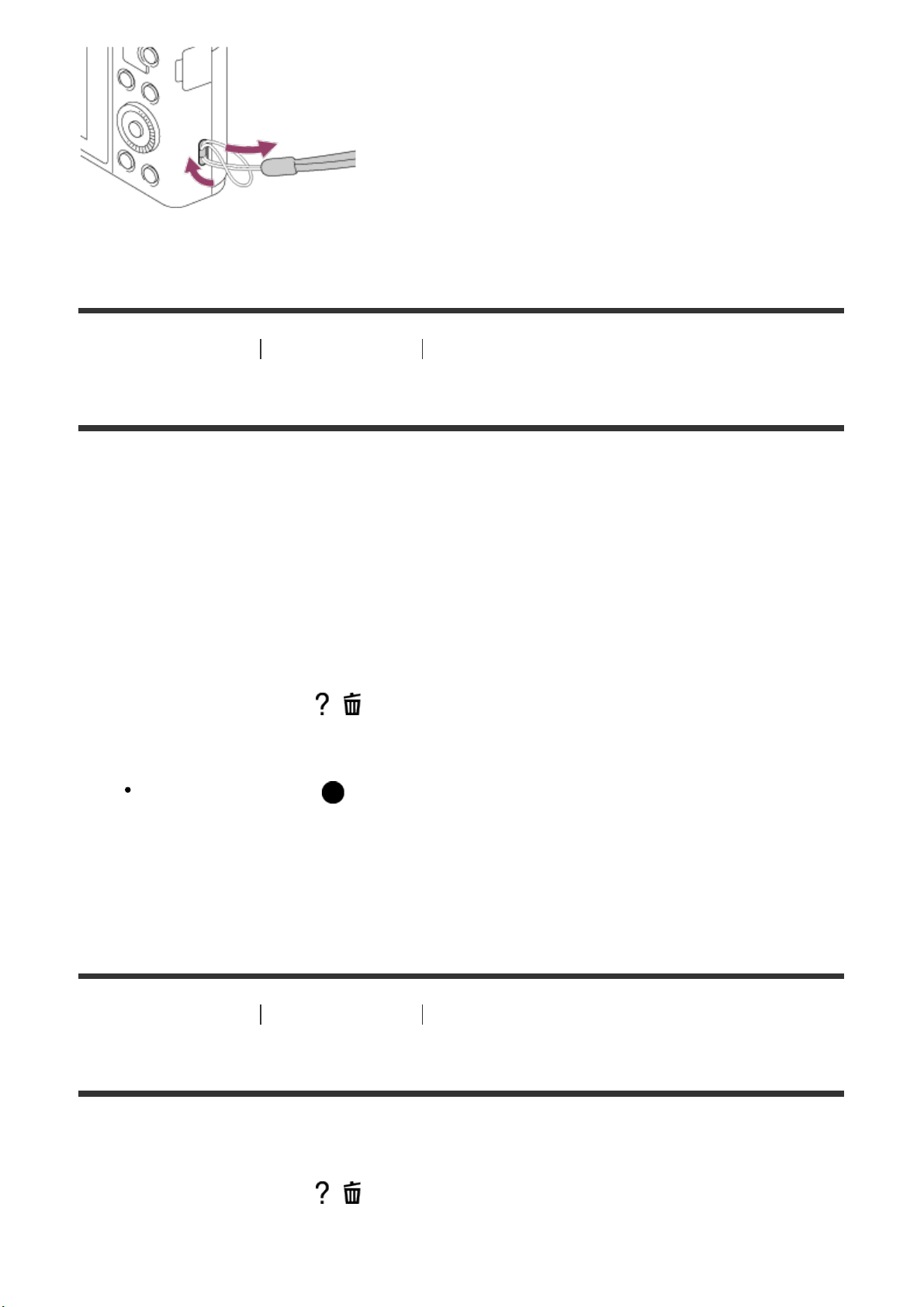
[5] Comment utiliser Avant utilisation Guide intégré à l’appareil
À propos du [Guide intégr. à l'app.]
Le [Guide intégr. à l'app.] affiche des descriptions des éléments du MENU, du bouton Fn
(Fonction) et des réglages. Si nécessaire, il indique pourquoi une fonction ne peut pas être
réglée.
1. Appuyez sur le bouton MENU ou Fn.
2. Sélectionnez le paramètre du MENU souhaité en appuyant sur le côté
haut/bas/gauche/droit de la molette de commande.
3. Appuyez sur le bouton / (Guide intégr. à l'app./Supprimer).
Le guide d’opérations pour l'élément de MENU que vous avez sélectionné à l’étape 2
s’affiche.
Si vous appuyez sur au centre de la molette de commande après avoir
sélectionné un élément affiché en gris, la raison pour laquelle l’élément ne peut pas
être réglé apparaît.
[6] Comment utiliser Avant utilisation Guide intégré à l’appareil
Au sujet du conseil de prise de vue
Affiche le conseil de prise de vue en fonction du mode de prise de vue sélectionné.
1. Appuyez sur le bouton / (Guide intégr. à l'app./Supprimer) lorsque l'écran de prise
de vue est affiché.
Page 24
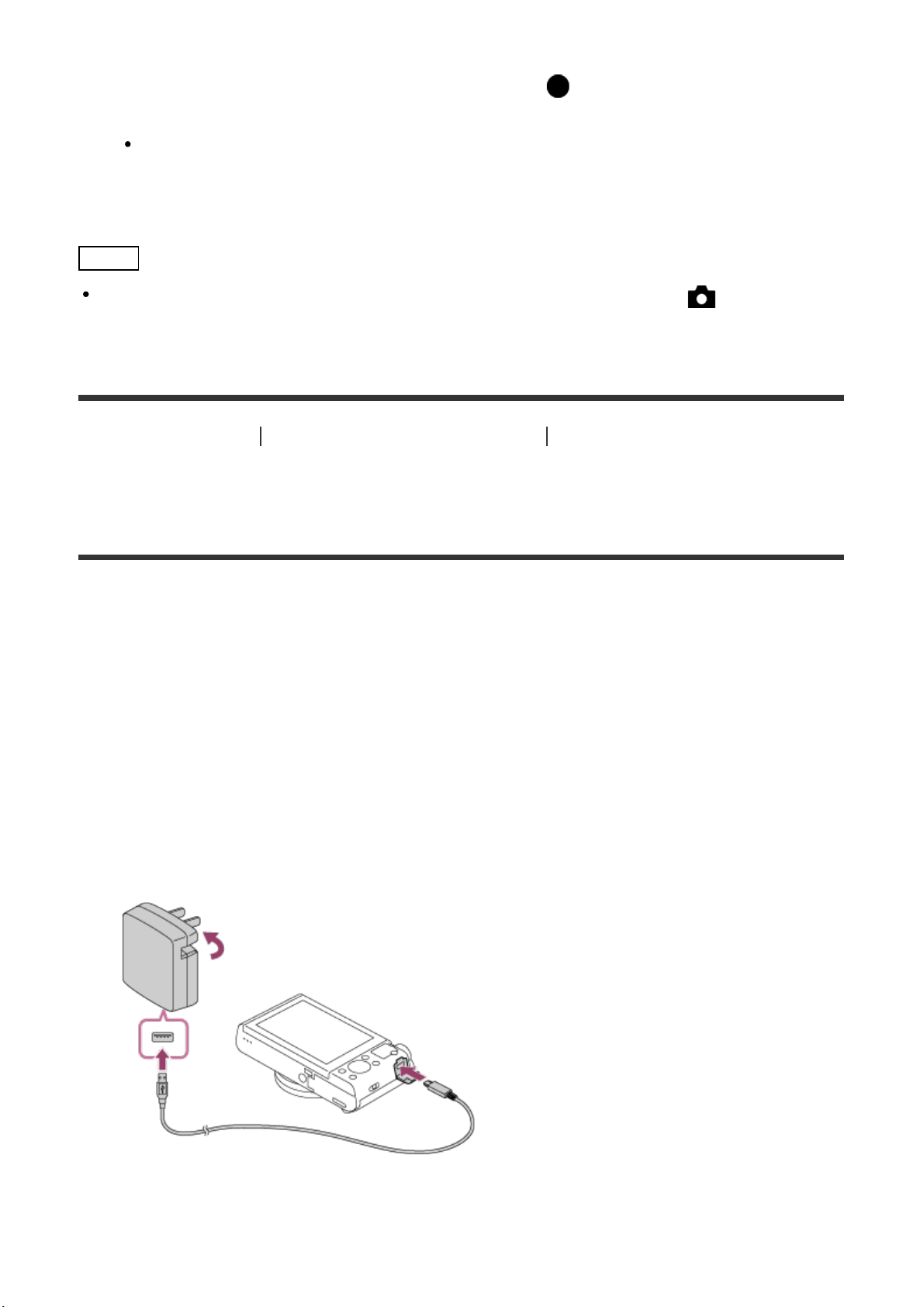
2. Appuyez sur le côté supérieur/inférieur de la molette de commande pour sélectionner le
conseil de prise de vue souhaité, puis appuyez sur au centre.
Le conseil de prise de vue s’affiche.
Vous pouvez faire défiler l'écran en appuyant sur le côté supérieur/inférieur de la
molette de commande.
Astuce
Pour afficher tous les conseils de prise de vue, sélectionnez MENU → (Réglages de
prise de vue) → [Conseils pr prise vue].
[7] Comment utiliser
Préparation de l’appareil photo Charge de la batterie
Charge de la batterie lorsque celle-ci est insérée dans
l’appareil
Lors de la première utilisation de l’appareil, veillez à recharger la batterie. La batterie
chargée se déchargera peu à peu même si vous ne l’utilisez pas. Pensez à charger la
batterie avant d’utiliser l’appareil : vous éviterez ainsi d’être à court de batterie au moment
où vous souhaitez effectuer des prises de vue.
1. Mettez l’appareil hors tension.
2. La batterie étant insérée dans l’appareil, raccordez celui-ci à l’adaptateur secteur
(fourni) à l’aide du câble micro-USB (fourni) et branchez l’adaptateur secteur sur la
prise murale.
Pour les clients aux États-Unis et au Canada
Pour les clients dans des pays/régions autres que les États-Unis et
le Canada
Page 25
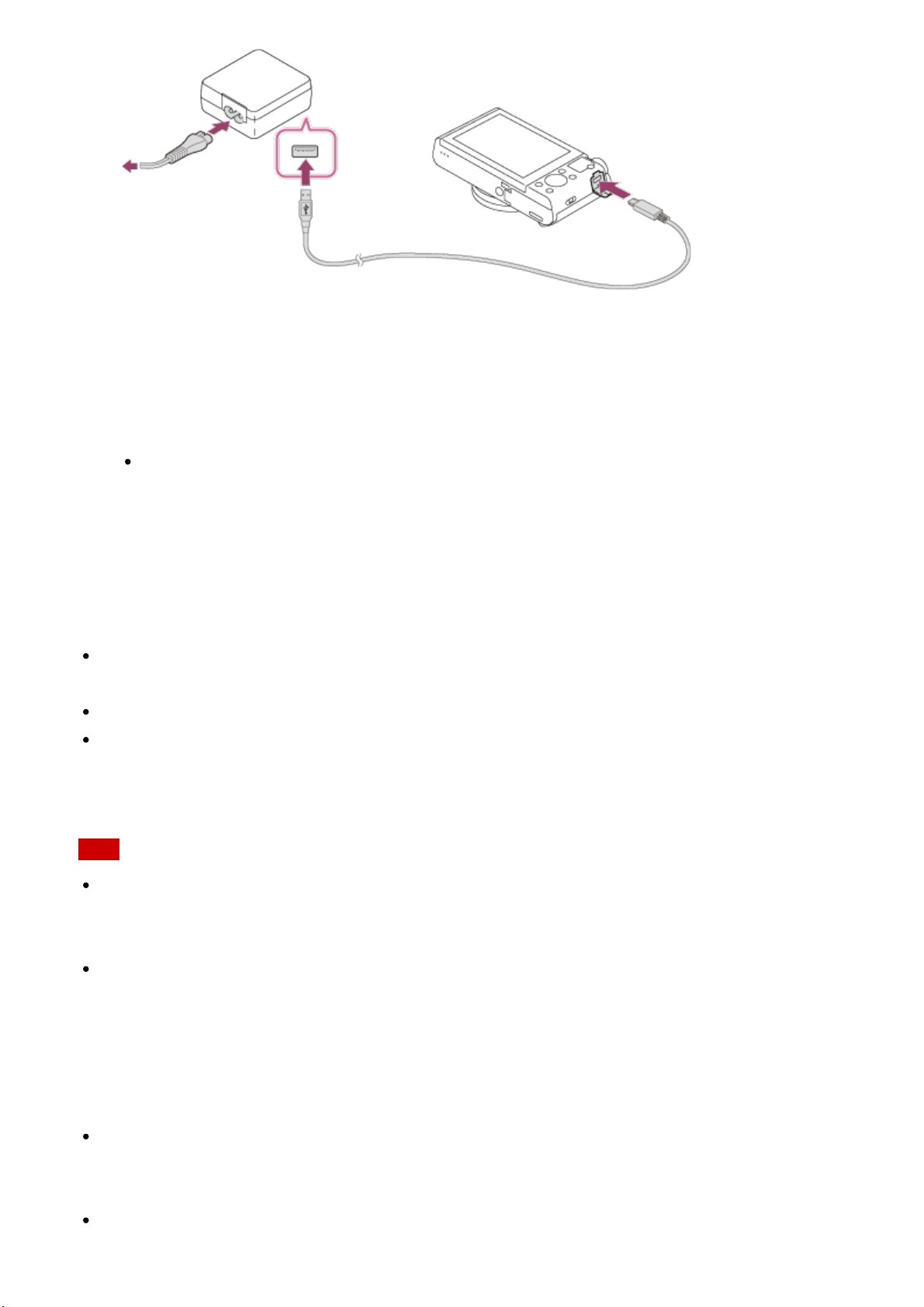
Témoin de charge
Allumé : en charge
Éteint : charge terminée
Clignotant : erreur de charge ou interruption momentanée de la charge parce que la
température de l’appareil est en dehors de la plage recommandée
Si le témoin de charge s'allume une fois puis s'éteint immédiatement, la batterie est
complètement chargée.
Durée de charge (Charge complète)
La durée de charge est d’environ 230 minutes avec l’adaptateur secteur (fourni).
Le temps de charge peut varier en fonction de la charge restante de la batterie et des
conditions dans lesquelles la charge est effectuée.
La batterie peut être chargée même lorsqu’elle n’est pas complètement déchargée.
Le temps de charge indiqué ci-dessus correspond à la charge d’une batterie (fournie)
complètement déchargée, à une température ambiante de 25 °C (77 °F). Le temps de
charge peut être plus long selon les conditions d’utilisation et les circonstances.
Note
Si le témoin de charge clignote alors que la batterie n’est pas entièrement chargée, retirez
la batterie ou débranchez le câble USB de l’appareil photo, puis réinsérez la batterie ou
rebranchez le câble pour recharger.
Si le témoin de charge situé sur l’appareil clignote lorsque l’adaptateur secteur est
branché sur la prise murale, cela signifie que la charge est momentanément interrompue
parce que la température est en dehors de la plage recommandée. Lorsque la
température revient dans la plage adaptée, la charge reprend. Nous vous recommandons
de recharger la batterie à une température ambiante comprise entre 10 °C et 30 °C (50 °F
et 86 °F).
Branchez l’adaptateur secteur sur la prise murale la plus proche. En cas de
dysfonctionnement pendant l’utilisation de l’adaptateur secteur, débranchez-le
immédiatement de la prise murale pour couper l’alimentation.
Lorsque vous chargez une batterie neuve (première charge) ou une batterie qui n’a pas
été utilisée depuis longtemps, le témoin de charge peut clignoter rapidement. Dans ce
Page 26
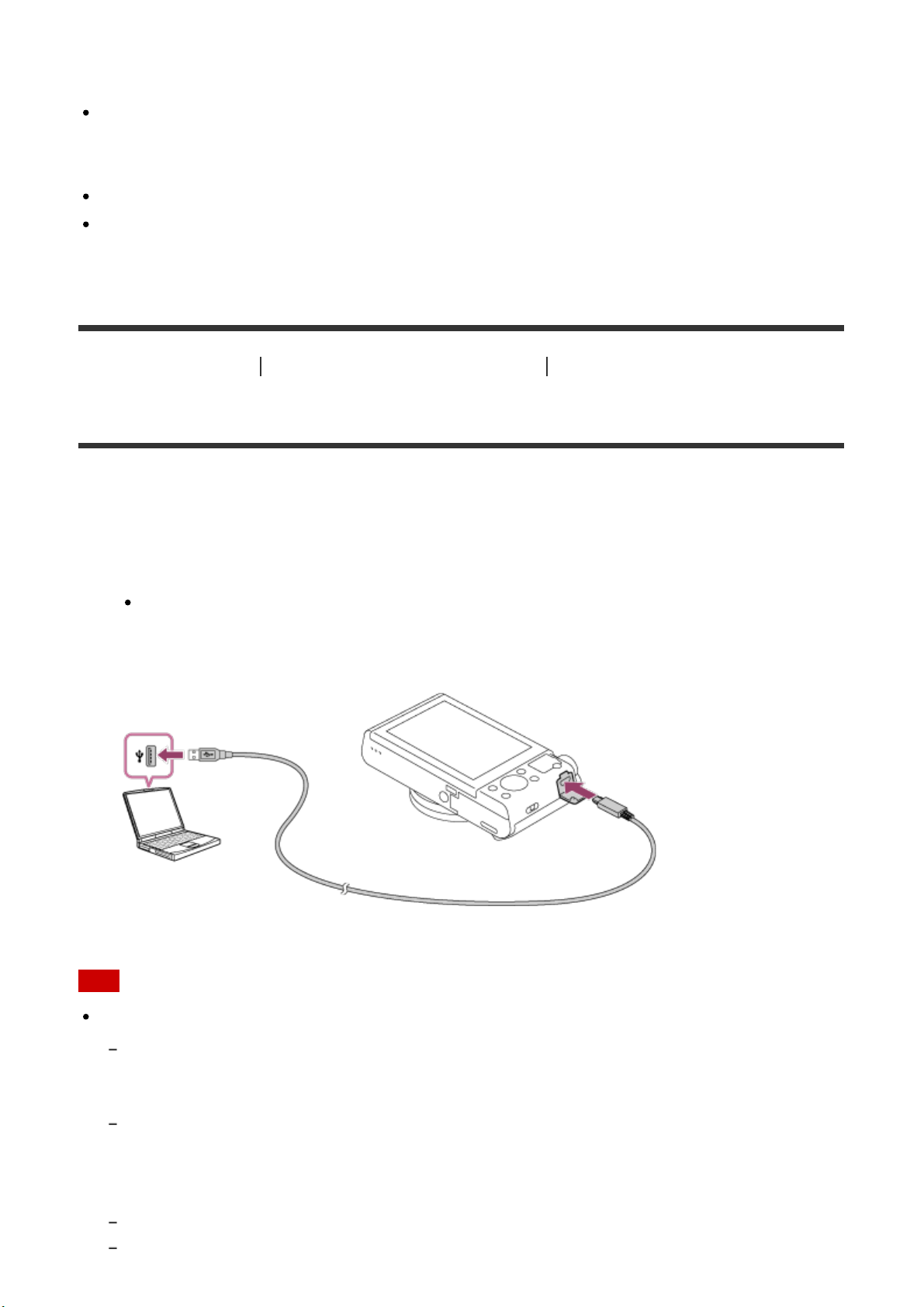
cas, retirez la batterie ou débranchez le câble USB de l’appareil photo, puis réinsérez la
batterie ou rebranchez le câble pour recharger.
Ne chargez pas la batterie en continu, ne la chargez pas de façon répétée sans l’utiliser si
elle est déjà complètement chargée ou presque. Sinon, vous risquez de provoquer une
détérioration des performances de la batterie.
Une fois la batterie chargée, débranchez l’adaptateur secteur de la prise murale.
Utilisez exclusivement des batteries, un câble micro-USB (fourni) et un adaptateur
secteur (fourni) de la marque Sony.
[8] Comment utiliser
Préparation de l’appareil photo Charge de la batterie
Charge en se raccordant à un ordinateur
La batterie peut être rechargée en raccordant l’appareil photo à un ordinateur au moyen du
câble micro-USB.
1. Mettez le produit hors tension, et raccordez-le au port USB de l’ordinateur.
Si vous connectez l’appareil allumé à un ordinateur, l'appareil est alimenté par
l'ordinateur même si la batterie n'est pas chargée, ce qui vous permet d'importer des
images sur l'ordinateur sans craindre de tomber en panne de batterie.
Note
Tenez compte des points suivants lorsque vous effectuez la charge via un ordinateur :
Si l’appareil photo est raccordé à un ordinateur portable qui n’est pas branché sur une source
d’alimentation, le niveau de la batterie de l’ordinateur portable diminue. Ne laissez pas le produit
branché sur un ordinateur portable pendant une période prolongée.
N’allumez pas, n’éteignez pas ou ne redémarrez pas l’ordinateur, et ne le réactivez pas à partir du
mode veille lorsqu’une connexion USB a été établie entre l’ordinateur et l’appareil photo. Cela
pourrait provoquer un dysfonctionnement. Avant d’allumer, d’éteindre ou de redémarrer
l’ordinateur, ou de le réactiver à partir du mode veille, déconnectez l’appareil photo de l’ordinateur.
Un bon fonctionnement ne peut pas être garanti pour tous les types d’ordinateur.
Le chargement ne peut pas être garanti avec un ordinateur construit sur mesure, un ordinateur
Page 27
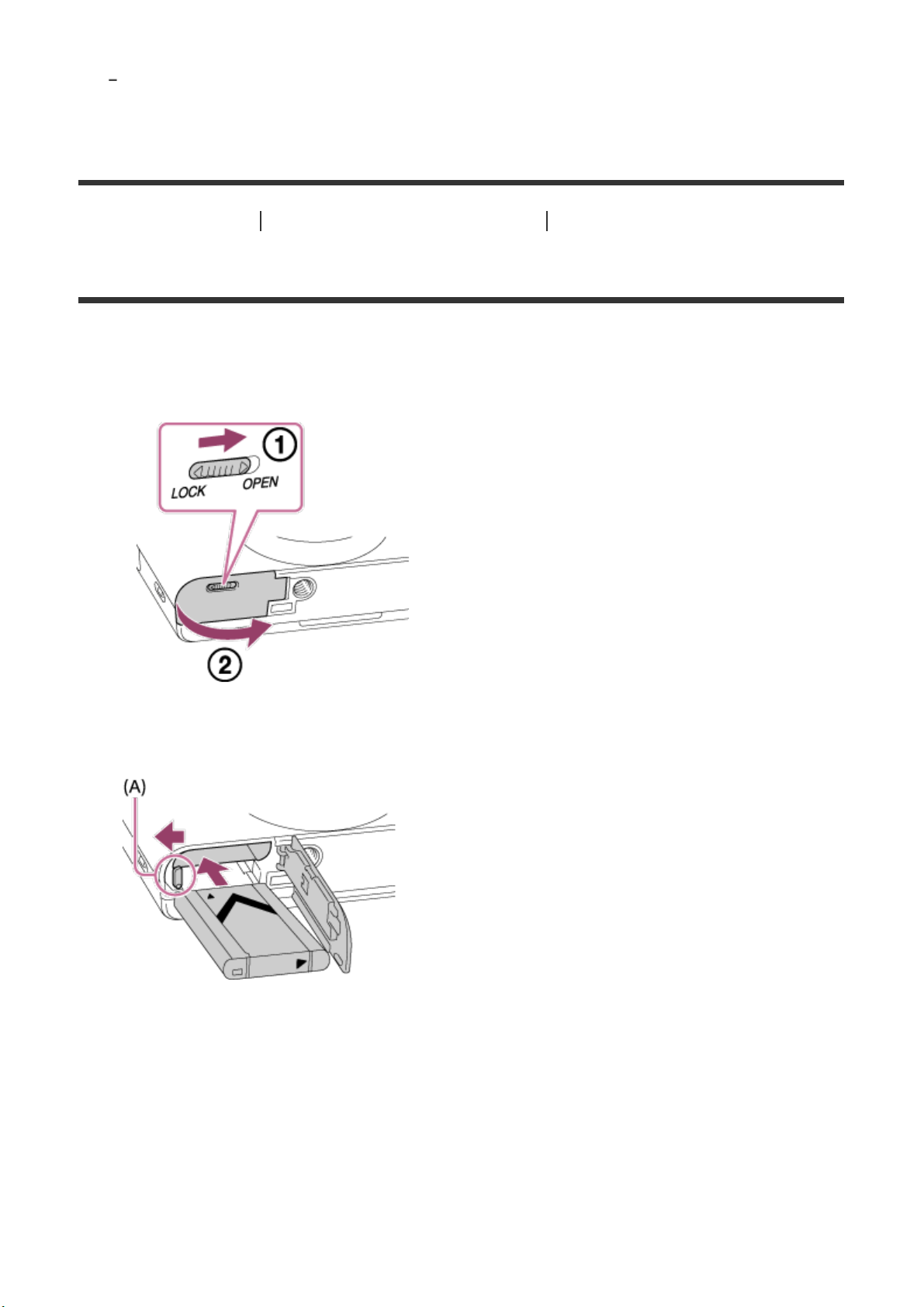
modifié ou un ordinateur raccordé via un concentrateur (hub) USB.
L’appareil risque de ne pas fonctionner correctement lorsque d’autres dispositifs USB sont utilisés
simultanément.
[9] Comment utiliser Préparation de l’appareil photo Charge de la batterie
Insérer la batterie dans l'appareil
Comment insérer la batterie dans l'appareil
1. Ouvrez le couvercle du compartiment de la batterie.
2. Insérez la batterie tout en appuyant sur le levier de verrouillage (A) avec l’extrémité de
la batterie jusqu’à ce qu’elle s’enclenche et se verrouille.
3. Fermez le couvercle.
Page 28
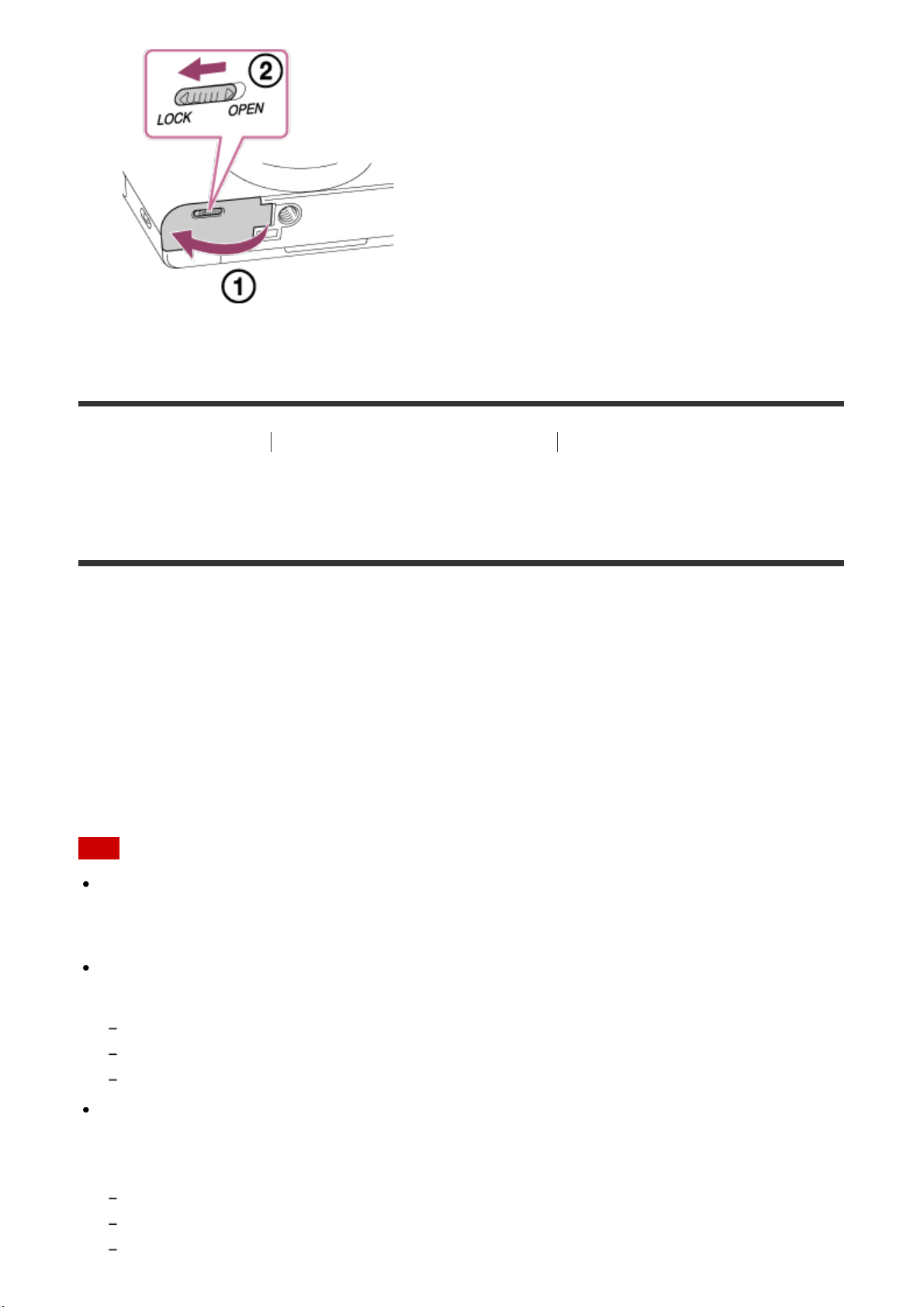
[10] Comment utiliser Préparation de l’appareil photo Charge de la batterie
Autonomie de la batterie et nombre d’images pouvant
être enregistrées/lues en utilisant la batterie
Prise de vue (images fixes) :
Nombre d’images : env. 400
Prise de vue réelle (films) :
Autonomie de la batterie : env. 75 min
Prise de vue en continu (films) :
Autonomie de la batterie : env. 110 min
Lecture (images fixes) :
Autonomie de la batterie : env. 330 min, nombre d’images : env. 6600
Note
L’autonomie de la batterie et le nombre d’images indiquées ci-dessus sont valables pour
une batterie complètement chargée. L’autonomie de la batterie et le nombre d’images
peuvent diminuer en fonction des conditions d’utilisation.
L’autonomie de la batterie et le nombre d’images pouvant être enregistrées
correspondent aux conditions de prise de vue suivantes :
Utilisation de la batterie à une température ambiante de 25 °C (77 °F).
Utilisation du support Memory Stick PRO Duo (Mark2) de Sony (vendu séparément)
[Qualité d'affichage] : [Standard]
Le nombre de prises de vue (images fixes) est basé sur la norme CIPA et est valable
pour les conditions de prise de vue suivantes (CIPA: Camera & Imaging Products
Association) :
DISP : [Afficher ttes infos]
Une prise de vue toutes les 30 secondes.
Passage du zoom alternativement de l’extrémité W à l’extrémité T.
Page 29
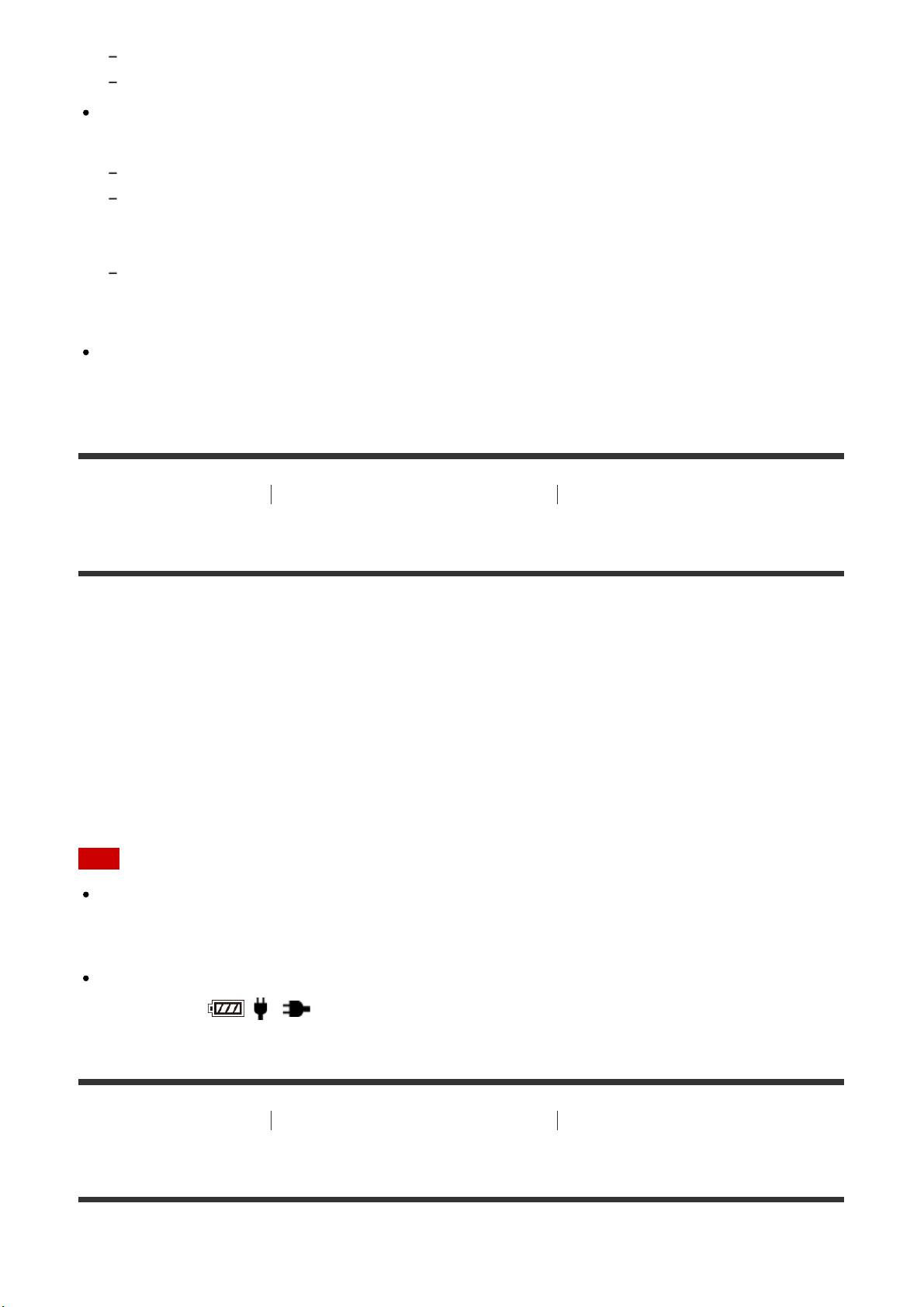
Déclenchement du flash toutes les deux prises.
Mise sous et hors tension toutes les dix prises.
Le nombre de minutes pour l’enregistrement de films est basé sur la norme CIPA et
s’applique à une prise de vue dans les conditions suivantes :
La qualité d'image est réglée sur 60i 17M (FH) .
Prise de vue réelle (films) : l’autonomie de la batterie est basée sur la répétition d’opérations telles
que la prise de vue, l’utilisation du zoom, l’attente de prise de vue, la mise sous et hors tension de
l’appareil, etc.
Enregistrement de film en continu : l’autonomie de la batterie est basée sur une prise de vue en
continu jusqu’à la durée limite (29 minutes), et la poursuite de la prise de vue par un nouvel appui
sur le bouton MOVIE. Les autres fonctions, comme le zoom, ne sont pas utilisées.
Si la charge restante de la batterie n’est pas affichée, appuyez sur DISP (Réglage
d’affichage).
[11] Comment utiliser
Préparation de l’appareil photo Charge de la batterie
Alimentation par une prise murale
Si vous utilisez un adaptateur secteur AC-UD10 (vendu séparément) compatible avec la
prise de vue et la lecture, l'appareil est alimenté via l'adaptateur secteur et vous pouvez
l’utiliser sans décharger la batterie.
1. Pour alimenter l’appareil pendant la prise de vue/lecture, raccordez l’appareil à
l’adaptateur secteur AC-UD10 (vendu séparément) et branchez l’adaptateur secteur à
une prise murale.
Note
Vous pouvez effectuer de prises de vue et lire des images lorsque l’adaptateur secteur
fourni est connecté à l’appareil. Cependant, l'appareil s'éteindra lorsque la batterie sera
complètement déchargée.
Si vous utilisez l'appareil lorsque l'alimentation est assurée par la prise murale, vérifiez
que l'icône ( / ) est affichée à l'écran.
[12] Comment utiliser
Préparation de l’appareil photo Charge de la batterie
Retrait de la batterie
Comment retirer la batterie
Page 30
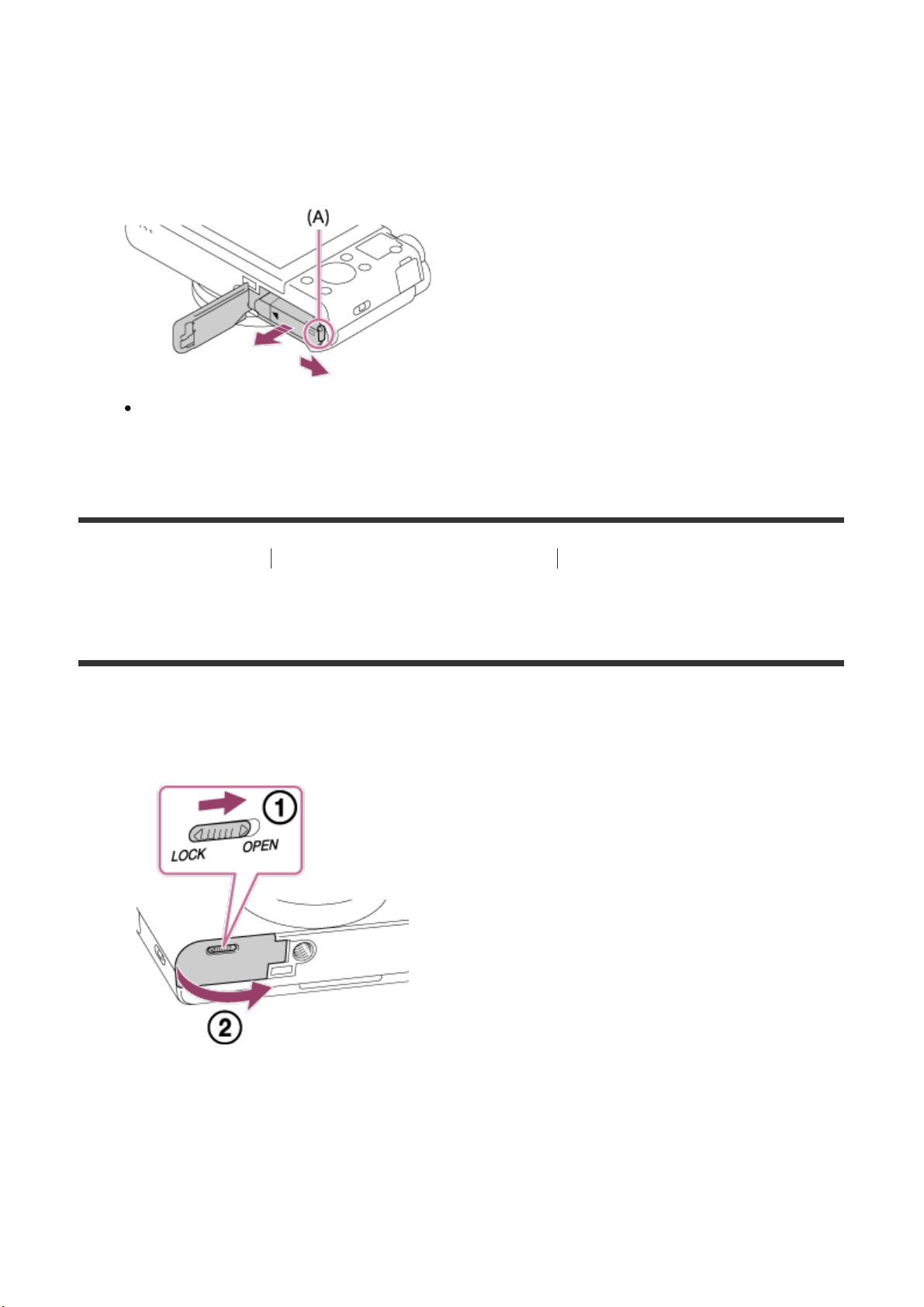
1. Assurez-vous que le témoin d’accès est éteint, puis mettez l’appareil hors tension.
2. Faites glisser le levier de verrouillage (A) et retirez la batterie.
Faites attention à ne pas faire tomber la batterie.
[13] Comment utiliser Préparation de l’appareil photo Insertion d’une carte mémoire
(vendue séparément)
Insérer une carte mémoire
Comment insérer une carte mémoire
1. Ouvrez le couvercle de la carte mémoire.
2. Insérez la carte mémoire.
Page 31

Assurez-vous que le coin biseauté est dirigé dans le bon sens.
En positionnant le coin biseauté comme illustré, insérez la carte mémoire jusqu’au
clic d’enclenchement.
3. Fermez le couvercle de la carte mémoire.
Astuce
Lorsque vous utilisez une carte mémoire pour la première fois avec ce produit, nous vous
recommandons de la formater en utilisant le produit, afin de garantir une performance
stable de la carte mémoire.
[14] Comment utiliser
(vendue séparément)
Préparation de l’appareil photo Insertion d’une carte mémoire
Retirer la carte mémoire
Comment enlever le couvercle de la carte mémoire
1. Ouvrez le couvercle de la carte mémoire.
2. Assurez-vous que le témoin d’accès (A) n’est pas allumé.
Page 32

3. Enfoncez la carte mémoire en une seule fois pour l’enlever.
4. Fermez le couvercle de la carte mémoire.
[15] Comment utiliser Préparation de l’appareil photo Réglage de la langue, de la date
et de l’heure
Réglage de la langue, de la date et de l’heure
L’écran de réglage de la langue, de la date et de l’heure s’affiche lorsque vous mettez
l’appareil sous tension pour la première fois ou après que vous avez réinitialisé les fonctions.
1. Allumez l’appareil.
L’écran de réglage de la langue apparaît, puis celui du réglage de la date et de l'heure.
2. Sélectionnez la langue souhaitée, puis appuyez sur .
Page 33

3. Vérifiez que [Entrer] est sélectionné sur l’écran, puis appuyez sur sur la molette de
Les fonctions DISP (Réglage de l’affichage), (Correct. exposition/Créativité photo),
commande.
4. Sélectionnez l’emplacement géographique souhaité, puis appuyez sur .
5. Sélectionnez l'élément de réglage en appuyant sur le côté supérieur/inférieur de la
molette de commande ou en la faisant tourner, puis appuyez sur au centre.
6. Réglez [Heure d'été], [Date/heure], et [Format de date] en appuyant sur le côté
supérieur/inférieur/gauche/droit, puis appuyez sur au centre.
Minuit est indiqué par 12:00 AM, et midi par 12:00 PM.
7. Répétez les étapes 5 et 6 pour régler d’autres éléments, puis sélectionnez [Entrer] et
appuyez sur au centre.
Pour annuler la procédure de réglage de la date et de l’heure, appuyez sur le bouton
MENU.
Note
Si le réglage de la date et de l’heure est annulé en cours de route, l’écran de réglage de
la date et de l’heure s’affiche chaque fois que vous mettez l’appareil sous tension.
[16] Comment utiliser
méthode d’utilisation
Vérification de la méthode d’utilisation Vérification de la
Utilisation de la molette de commande
Vous pouvez sélectionner les éléments de réglage en tournant la molette de commande, ou
en appuyant sur son côté supérieur/inférieur/droit/gauche. Validez votre sélection en
appuyant sur au centre de la molette de commande.
Page 34

/ (Entraînement), et (Mode Flash) sont affectées au côté
supérieur/inférieur/gauche/droit de la molette de commande. Vous pouvez affecter des
fonctions sélectionnées au côté gauche/droit/inférieur de la molette de commande ou à
au centre.
Pendant la lecture, vous pouvez afficher l'image suivante/précédente en appuyant sur le
côté droit/gauche de la molette de commande, ou en la faisant tourner.
[17] Comment utiliser Vérification de la méthode d’utilisation Vérification de la
méthode d’utilisation
Utilisation des éléments du MENU
Dans cette partie, vous apprendrez comment modifier les réglages associés à toutes les
opérations de l'appareil et comment exécuter les fonctions de l'appareil, y compris la prise de
vue, la lecture et les méthodes d'utilisation.
1. Appuyez sur le bouton MENU pour afficher l'écran du menu.
2. Sélectionnez l'élément de MENU souhaité en appuyant sur le côté
supérieur/inférieur/gauche/droit de la molette de commande ou en la faisant tourner,
puis appuyez sur au centre de la molette de commande.
L'affichage passe directement de l'étape 1 à l'étape 3 en fonction du réglage du
[Menu mosaïque].
Page 35

3. Sélectionnez l'élément de réglage souhaité en appuyant sur le côté
supérieur/inférieur/gauche/droit de la molette de commande ou en la faisant tourner,
puis appuyez sur au centre de la molette de commande.
Sélectionnez une icône en haut de l'écran puis appuyez sur le côté gauche/droit de
la molette de commande pour atteindre un autre élément de MENU.
4. Sélectionnez la valeur de réglage désirée, puis appuyez sur pour valider.
[18] Comment utiliser Vérification de la méthode d’utilisation Vérification de la
méthode d’utilisation
Utilisation du bouton Fn (Fonction)
Vous pouvez affecter des fonctions fréquemment utilisées au bouton Fn (Fonction) et les
rappeler pendant la prise de vue. Il est possible d'affecter jusqu'à 12 fonctions fréquemment
utilisées au bouton Fn (Fonction).
1. Appuyez sur le bouton Fn en mode prise de vue.
Page 36

2. Sélectionnez la fonction à affecter en appuyant sur le côté
supérieur/inférieur/gauche/droit de la molette de commande.
3. Spécifiez le réglage désiré en tournant la molette de commande.
Effectuer des réglages sur l'écran dédié
Sélectionnez la fonction souhaitée à l'étape 2, puis appuyez sur au centre de la
molette de commande. L'écran de réglage dédié à la fonction apparaît. Suivez le guide
d’opérations (A) pour réaliser les réglages.
Page 37

[19] Comment utiliser Prise de vue Prise de vue d’images fixes/de films
Prise d’images fixes
Prend des images fixes.
1. Réglez le mode de prise de vue sur (Auto intelligent).
2. Ajustez l’angle de l’écran et tenez l’appareil photo.
3. Enfoncez le déclencheur à mi-course pour effectuer la mise au point.
Lorsque l’image est mise au point, un bip se fait entendre et le témoin ( ) s'allume.
La distance de prise de vue minimum est d’environ 5 cm (0.16 pi) (côté W), et
Page 38

d'environ 250 cm (8.20 pi) (côté T) (depuis l’objectif).
4. Enfoncez complètement le déclencheur.
Témoin de mise au point
s'allume :
Image mise au point.
clignote :
Échec de la mise au point.
Astuce
Lorsque le produit ne parvient pas effectuer automatiquement la mise au point, le témoin
de mise au point clignote et le bip ne retentit pas. Recadrez l’image, ou changez le
réglage de mise au point.
La mise au point peut être difficile dans les situations suivantes :
Il fait sombre et le sujet est éloigné.
Le contraste du sujet est médiocre.
Le sujet est photographié à travers une vitre.
Le sujet se déplace rapidement.
Présence de lumière réfléchie ou de surfaces brillantes.
Présence d'une lumière clignotante.
Le sujet est à contre-jour.
[20] Comment utiliser Prise de vue Prise de vue d’images fixes/de films
Enregistrement de films
Vous pouvez enregistrer des films en appuyant sur la touche MOVIE.
1. Appuyez sur la touche MOVIE pour commencer l’enregistrement.
2. Appuyez à nouveau sur la touche MOVIE pour arrêter l’enregistrement.
Page 39

Astuce
Vous pouvez attribuer la commande de début/fin d’enregistrement de film à la touche de
votre choix. MENU→ (Réglages personnalis.) → [Réglag. touche perso] → attribuer la
fonction à la touche souhaitée.
Note
Si vous utilisez une fonction comme le zoom lors de l'enregistrement d'un film, le bruit du
fonctionnement de l'objectif est enregistré. Il se peut aussi que le son de fonctionnement
de la touche MOVIE soit enregistré lorsque vous appuyez sur la touche MOVIE pour
arrêter l’enregistrement.
Pour la durée d'enregistrement en continu de films, référez-vous à « Durée enregistrable
pour les films ». Lorsque l’enregistrement d’un film est terminé, vous pouvez redémarrer
l’enregistrement en appuyant à nouveau sur la touche MOVIE. Selon la température du
produit ou de la batterie, il se peut que l’enregistrement s’arrête pour protéger le produit.
[21] Comment utiliser
Prise de vue Sélection d’un mode de prise de vue
Liste des fonctions du sélecteur de mode
Vous pouvez sélectionner le mode de prise de vue en faisant tourner le sélecteur de mode.
Fonctions disponibles
(Auto intelligent) :
Vous permet d'effectuer une prise de vue avec la reconnaissance de scène automatique.
(Automat. supérieur) :
Vous permet d'effectuer une prise de vue avec la reconnaissance de scène automatique. Ce
mode permet d'obtenir des images nettes de scènes faiblement éclairées ou en contre-jour.
(Programme Auto) :
Ce mode vous permet d'effectuer une prise de vue avec réglage automatique de l’exposition
Page 40

(vitesse d’obturation et valeur d’ouverture (valeur F)). Vous pouvez également sélectionner
3. Réglez la mise au point et effectuez la prise de vue.
divers réglages à l’aide du menu.
(Priorité ouvert.) :
Ce mode vous permet de régler l'ouverture et d'effectuer la prise de vue lorsque vous voulez
estomper l'arrière-plan, etc.
(Priorité vitesse) :
Ce mode vous permet de prendre des sujets se déplaçant rapidement, etc., en réglant
manuellement la vitesse d'obturation.
(Exposition manuelle) :
Permet de prendre des images fixes avec l’exposition souhaitée en ajustant la vitesse
d’obturation et la valeur d’ouverture.
MR (Rappel de mémoire) :
Ce mode vous permet d'effectuer une prise de vue après avoir rappelé des modes ou
paramètres numériques souvent utilisés et enregistrés à l’avance.
(Film) :
Ce mode vous permet de modifier le réglage pour l’enregistrement d’un film.
(i-Panorama balayage) :
Vous permet de photographier une image panoramique en faisant un assemblage composite
des images.
SCN (Sélection scène) :
Ce mode vous permet d'effectuer une prise de vue avec les réglages prédéfinis selon la
scène.
[22] Comment utiliser Prise de vue Sélection d’un mode de prise de vue
Auto intelligent
L’appareil effectue des prises de vue en mode reconnaissance de scène automatique.
1. Réglez le sélecteur de mode sur (Auto intelligent).
2. Dirigez l’appareil vers le sujet.
Lorsque l’appareil reconnaît la scène, l’icône de la scène reconnue s’affiche à l’écran.
Page 41

Note
Le produit ne reconnaît pas la scène lorsque vous effectuez des prises de vue avec des
fonctions de zoom autres que le zoom optique.
Il se peut que le produit ne reconnaisse pas correctement la scène dans certaines
conditions de prise de vue.
[23] Comment utiliser
Prise de vue Sélection d’un mode de prise de vue
Automat. supérieur
L’appareil effectue des prises de vue en mode reconnaissance de scène automatique. Ce
mode permet d'obtenir des images nettes de scènes faiblement éclairées ou en contre-jour.
Pour les scènes faiblement éclairées ou en contre-jour, l'appareil peut si nécessaire
effectuer plusieurs prises de vue, et créer une image composite afin d'enregistrer des
images de meilleure qualité qu'en mode Intelligent Auto.
1. Réglez le sélecteur de mode sur (Automat. supérieur).
2. Dirigez l’appareil vers le sujet.
Lorsque l'appareil reconnaît une scène, l'icône de reconnaissance de scène apparaît à
l'écran. Le cas échéant, (icône de superposition) peut apparaître.
3. Réglez la mise au point et effectuez la prise de vue.
Note
Lorsque le produit est utilisé pour créer des images composites, le processus
d'enregistrement prend plus de temps.
Le produit ne reconnaît pas la scène lorsque vous utilisez des fonctions de zoom autres
que le zoom optique.
Il se peut que le produit ne reconnaisse pas correctement une scène dans certaines
conditions de prise de vue.
Page 42

[24] Comment utiliser Prise de vue Sélection d’un mode de prise de vue
Reconnaissance de scène
La Reconnaissance de scène fonctionne en mode [Auto intelligent] et en mode [Automat.
supérieur].
Cette fonction permet au produit de reconnaître automatiquement les conditions de prise de
vue et de prendre l’image.
Reconnaissance de scène :
Lorsque le produit reconnaît certaines scènes, les icônes et les guides suivants s’affichent
sur la première ligne :
(Portrait)
(Enfant en bas âge)
(Portrait de nuit)
(Scène de nuit)
(Portrait contre-jour)
(Contre-jour)
(Paysage)
(Macro)
(Projecteur)
(Faible éclairage)
Lorsque le produit reconnaît certaines conditions, les icônes suivantes s’affichent sur la
deuxième ligne :
(Trépied)
(Marche)
(Mouvement)
(Mouvement (Lumineux))
*
(Mouvement (Sombre))
*
La condition (Marche) est reconnue uniquement lorsque [ SteadyShot] est réglé sur
[Active] ou [Actif intelligent].
Note
Lorsque [Sourire/Dét. visage] est réglé sur [OFF], les scènes [Portrait], [Portrait contrejour], [Portrait de nuit] et [Enfant en bas âge] ne sont pas reconnues.
[25] Comment utiliser
Prise de vue Sélection d’un mode de prise de vue
Page 43

Les avantages de la prise de vue automatique
Cet appareil dispose des trois modes de prise de vue automatique suivants : [Auto
intelligent], [Automat. supérieur] et [Programme Auto].
(Auto intelligent) :
Vous permet d'effectuer une prise de vue avec la reconnaissance de scène automatique.
(Automat. supérieur) :
Vous permet d'effectuer une prise de vue avec la reconnaissance de scène automatique. Ce
mode permet d'obtenir des images nettes de scènes faiblement éclairées ou en contre-jour.
P (Programme Auto):
Vous permet d'ajuster certains réglages de prise de vue comme la balance des blancs, la
sensibilité ISO, etc.
La valeur d’ouverture et la vitesse d’obturation sont automatiquement définies par
l'appareil.
Astuce
En mode [Automat. supérieur] et lorsque l'icône de superposition est affichée, veillez
à ne pas déplacer l'appareil avant que toutes les images ne soient enregistrées.
En mode [Programme Auto] , vous pouvez modifier la combinaison vitesse d’obturation et
ouverture tout en maintenant la bonne exposition en tournant la molette de commande.
Cette fonction est appelée « Décalage de programme » (P*).
Note
En mode [Automat. supérieur], le processus d'enregistrement prend plus de temps, car le
produit assemble plusieurs images. Dans ce cas, l'icône de superposition s'affiche et
le bruit de l'obturateur se fait entendre à plusieurs reprises, mais une seule image est
enregistrée.
En modes [Auto intelligent] et [Automat. supérieur], la plupart des fonctions sont réglées
automatiquement, et vous ne pouvez pas ajuster les paramètres vous-même.
[26] Comment utiliser
Prise de vue Sélection d’un mode de prise de vue
Programme Auto
Ce mode vous permet d’effectuer des prises de vue avec réglage automatique de
l’exposition (vitesse d’obturation et valeur d’ouverture).
Vous pouvez définir des fonctions de prise de vue comme [ISO].
1. Réglez le sélecteur de mode sur P (Programme Auto).
Page 44

2. Définissez les fonctions de prise de vue sur les réglages désirés.
3. Effectuez la mise au point et prenez le sujet.
Décalage de programme
Vous pouvez modifier la combinaison vitesse d’obturation et ouverture (valeur F) en tournant
la molette de commande sans modifier l’exposition appropriée réglée par ce produit. Cette
fonction est disponible uniquement si vous n’utilisez pas le flash.
Le « P » affiché à l'écran se transforme en « P* » lorsque vous tournez la molette de
commande.
Pour annuler le décalage de programme, sélectionnez un mode de prise de vue autre que
[Programme Auto], ou éteignez l'appareil.
Note
En fonction de la luminosité de l’environnement, il se peut que le décalage de programme
ne puisse pas être utilisé.
Réglez le mode de prise de vue sur un autre mode que « P » ou coupez l'alimentation
pour annuler le réglage effectué.
Lorsque la luminosité change, l’ouverture (valeur F) et la vitesse d’obturation changent
aussi, tout en maintenant la quantité de décalage.
[27] Comment utiliser
Prise de vue Sélection d’un mode de prise de vue
i-Panorama balayage (Détection de visage/mouvement)
Ce mode vous permet de créer une image panoramique à partir de plusieurs images prises
en effectuant un balayage panoramique.
1. Réglez le sélecteur de mode sur (i-Panorama balayage).
2. Dirigez l’appareil vers le sujet.
3. Tout en enfonçant le déclencheur à mi-course, pointez l’appareil vers une extrémité de
la composition panoramique souhaitée.
Page 45

(A) Cette partie ne sera pas enregistrée.
4. Enfoncez complètement le déclencheur.
5. Effectuez un balayage panoramique avec le produit en le faisant pivoter dans le sens
de la flèche affichée à l'écran, jusqu’à l’extrémité du guide.
(B) Barre de guidage
Note
Si vous ne pouvez pas effectuer le panoramique sur la totalité de l'angle de prise de vue
dans le temps imparti, une zone grise apparaît sur l’image composite. Si cela se produit,
déplacez plus rapidement le produit pour enregistrer une image panoramique complète.
Lorsque [Large] est sélectionné comme [Panorama : taille], vous risquez de ne pas
pouvoir effectuer le panoramique sur la totalité de l'angle de prise de vue dans le temps
imparti. Si cela se produit, recommencez la prise de vue après avoir réglé [Panorama :
taille] sur [Standard].
Comme il s'agit d'un assemblage d'images, il se peut que les jonctions ne soient pas
enregistrées avec fluidité dans certains cas.
Il se peut que les images soient floues dans les scènes sombres.
Sous une lumière scintillante, comme un éclairage fluorescent, il se peut que la luminosité
et la couleur de l’image assemblée ne soit pas totalement homogène.
Les situations suivantes ne sont pas adaptées à la prise de vue Panorama par balayage :
Sujets en mouvement.
Page 46

Sujets trop proches du produit.
Sujets présentant des motifs similaires continus, comme le ciel, une plage de sable ou une
pelouse.
Sujets changeant continuellement, comme des vagues ou une cascade.
Sujets dont la luminosité est très différente de leur environnement, comme le soleil ou une
ampoule électrique.
Il est possible que la prise de vue Panorama par balayage s'interrompe dans les
situations suivantes :
Le balayage est trop rapide ou trop lent.
Le sujet est trop flou.
Astuce
Vous pouvez tourner la molette de commande sur l'écran de prise de vue pour
sélectionner le sens de prise de vue.
[28] Comment utiliser
Prise de vue Sélection d’un mode de prise de vue
Sélection scène
Ce mode vous permet d'effectuer une prise de vue avec les réglages prédéfinis selon la
scène.
1. Réglez le sélecteur de mode sur SCN (Sélection scène).
2. Tournez la molette de commande pour sélectionner le réglage désiré.
Lorsque [Guide sél. de mode] est réglé sur [ON], vous pouvez sélectionner les
réglages désirés après avoir modifié la position du sélecteur de mode.
Détails des éléments du menu
Portrait :
Estompe l’arrière-plan et augmente la netteté du sujet. Pour une douce accentuation des
teintes de peau.
Pr. d. v. avanc. sport:
Vous permet de photographier des sujets en mouvement rapide, comme lors d’activités
sportives. Pendant que le déclencheur est enfoncé à mi-course, le mouvement du sujet est
Page 47

extrapolé et la mise au point est ajustée.
Paysage:
Pour photographier un paysage net du premier au dernier plan, avec des couleurs éclatantes
et vives.
Crépuscule:
Restitue magnifiquement le rouge des couchers de soleil.
Scène de nuit:
Photographie des scènes nocturnes sans perdre l’ambiance sombre.
Crép. sans trépied:
Photographie à main levée des scènes nocturnes avec moins de bruit et de flou. Ce mode
effectue des prises de vue en rafale. Un traitement est ensuite appliqué à l’image pour en
atténuer le flou, les effets de bougé et le bruit.
Portrait de nuit:
Prend des portraits de nuit au flash.
Le flash ne s'ouvre pas automatiquement. Ouvrez le flash avant d'effectuer la prise de vue.
Page 48

Anti-flou de mvt:
Ce mode vous permet d’effectuer des prises de vue en intérieur sans recourir au flash, tout
en atténuant le phénomène de flou. Le produit prend plusieurs images en rafale, qu’il
combine ensuite pour obtenir l’image finale, atténuant ainsi le phénomène de flou et le bruit.
Corr. contre-j. HDR:
Vous permet de prendre trois images avec des expositions différentes afin de créer une
seule image ayant une plus grande plage de gradation.
Animal domestique:
Vous permet de prendre des images de votre animal domestique avec les meilleurs
réglages.
Gastronomie:
Vous permet de prendre des préparations culinaires en couleurs délicieuses et lumineuses.
Plage:
Vous permet de prendre des scènes sur une plage en couleurs lumineuses et éclatantes,
même sous le soleil.
Page 49

Neige:
Vous permet de prendre des images nettes en évitant les couleurs noyées dans les scènes
de neige ou autres endroits où tout l’écran apparaît blanc.
Feux d'artifice:
Vous permet de photographier des feux d’artifice dans toute leur splendeur.
Peau douce:
Vous permet de prendre des visages avec une expression plus douce.
Sensibil élevée:
Vous permet d’effectuer des prises de vue même dans des endroits sombres sans recourir
au flash, tout en atténuant le phénomène de flou. Vous permet également de rendre les
scènes vidéo sombres filmées plus claires.
Note
Lorsque les réglages suivants sont sélectionnés, la vitesse d’obturation est plus faible, et
l'utilisation d'un trépied est recommandée afin d'éviter que l'image ne soit floue :
Page 50

[Scène de nuit]
[Portrait de nuit]
[Feux d'artifice]
En mode [Crép. sans trépied] ou [Anti-flou de mvt], l’obturateur clique 4 fois et une image
est enregistrée.
La réduction du flou est moins efficace, même en mode [Crép. sans trépied] ou [Anti-flou
de mvt] lors de la prise de vue des sujets suivants :
Sujets aux mouvements imprévus.
Sujets trop proches du produit.
Sujets présentant des motifs similaires continus, comme le ciel, une plage de sable ou une
pelouse.
Sujets changeant continuellement, comme des vagues ou une cascade.
En mode [Crép. sans trépied] ou [Anti-flou de mvt], l’image peut être affectée par un bruit
de bloc lorsque vous utilisez une source de lumière scintillante, comme un éclairage
fluorescent.
Astuce
Pour modifier la scène, faites tourner la molette de commande sur l'écran de prise de vue
pour sélectionner une nouvelle scène.
[29] Comment utiliser
Prise de vue Sélection d’un mode de prise de vue
Priorité vitesse
Vous pouvez rendre le mouvement d’un sujet de différentes façons, par exemple en
choisissant une vitesse d’obturation élevée pour exprimer l’instantanéité du mouvement.
Vous pouvez aussi obtenir un effet de traînée lumineuse en sélectionnant une vitesse
d’obturation lente.
1. Réglez le sélecteur de mode sur S (Priorité vitesse).
2. Sélectionnez la valeur désirée en tournant la molette de commande.
3. Effectuez la mise au point et prenez le sujet.
L’ouverture est réglée automatiquement pour obtenir l’exposition adaptée.
Note
Si une exposition correcte n’est pas obtenue après le réglage, la valeur d’ouverture sur
l’écran de prise de vue clignote. Bien que vous puissiez prendre un cliché dans cette
situation, nous vous recommandons de réinitialiser.
Utilisez un trépied pour éviter le flou avec une vitesse d'obturation faible.
Page 51

L’indicateur d'avertissement SteadyShot n’apparaît pas en mode de priorité à la vitesse
d’obturation.
Lorsque la vitesse d’obturation est supérieure ou égale à 1/3 seconde(s), la réduction de
bruit après la prise de vue sera réalisée pendant un temps égal à la durée de l’ouverture
de l’obturateur. Toutefois, vous ne pouvez plus photographier tant que la réduction du
bruit est en cours.
La luminosité de l’image sur l’écran peut être différente de celle de l’image réelle en cours
de prise de vue.
Astuce
Une vitesse d’obturation élevée permet de figer des sujets en mouvement, comme un
athlète en train de courir, des voitures ou l’écume d’une vague. Une vitesse d’obturation
faible permet de capturer une image de traînée de mouvement du sujet, pour créer une
image plus naturelle et dynamique.
[30] Comment utiliser
Prise de vue Sélection d’un mode de prise de vue
Priorité ouvert.
Vous pouvez photographier en réglant l’ouverture et en modifiant la plage de mise au point,
ou en floutant l’arrière-plan.
1. Réglez le sélecteur de mode sur A (Priorité ouvert.).
2. Sélectionnez la valeur désirée en tournant la molette de commande.
Valeur F faible : La mise au point est effectuée sur le sujet, mais ce qui se trouve
devant et derrière lui est estompé.
Valeur F élevée : La mise au point s’effectue à la fois sur le sujet, l’avant-plan et
l’arrière-plan.
3. Effectuez la mise au point et prenez le sujet.
La vitesse d’obturation est réglée automatiquement pour obtenir l’exposition adaptée.
Note
Si une exposition correcte n’est pas obtenue après le réglage, la vitesse d’obturation sur
l’écran de prise de vue clignote. Bien que vous puissiez prendre un cliché dans cette
situation, nous vous recommandons de réinitialiser.
La luminosité de l’image sur l’écran peut être différente de celle de l’image réelle en cours
de prise de vue.
Astuce
Page 52

Les valeurs F faibles (augmentation de l’ouverture) réduisent la plage de mise au point.
Ce réglage vous permet d'obtenir un sujet très net et d’estomper ce qui se trouve devant
et derrière lui (la profondeur de champ diminue). Les valeurs F élevées (diminution de
l’ouverture) agrandissent la plage de mise au point. Ce réglage vous permet de capturer
la profondeur d’un paysage (la profondeur de champ augmente).
[31] Comment utiliser
Prise de vue Sélection d’un mode de prise de vue
Exposition manuelle
Vous pouvez prendre des clichés avec l’exposition désirée en réglant à la fois la vitesse
d’obturation et l’ouverture.
1. Réglez le sélecteur de mode sur M (Exposition manuelle).
2. Appuyez sur le côté inférieur de la molette de commande pour sélectionner la vitesse
d’obturation ou la valeur d’ouverture, puis tournez la molette de commande pour
sélectionner une valeur.
Lorsque [ISO] est réglé sur une autre option que [ISO AUTO], utilisez MM (mesure
manuelle) pour vérifier la valeur d'exposition.
Vers + : Les images s’éclaircissent.
Vers - : les images s’assombrissent.
0 : Exposition adéquate analysée par le produit
3. Effectuez la mise au point et prenez le sujet.
Note
Lorsque [ISO] est réglé sur [ISO AUTO], la sensibilité ISO change automatiquement pour
obtenir l’exposition appropriée en fonction de la vitesse d’obturation et de la valeur
d’ouverture que vous avez définies. Si la valeur d’ouverture et la vitesse d’obturation que
vous avez définies ne permettent pas d'obtenir l’exposition appropriée, l'indicateur de
sensibilité ISO clignote.
L'indicateur de mesure manuelle n'apparaît pas lorsque [ISO] est réglé sur [ISO AUTO].
Lorsque la quantité de lumière ambiante excède la plage de mesure manuelle, l'indicateur
de mesure manuelle clignote.
L'indicateur d'avertissement SteadyShot n’apparaît pas en mode d'exposition manuelle.
La luminosité de l’image sur l’écran peut être différente de celle de l’image réelle en cours
de prise de vue.
Page 53

[32] Comment utiliser Prise de vue Sélection d’un mode de prise de vue
Rappel de mémoire
Ce mode vous permet de prendre une image après avoir rappelé des modes ou réglages de
l’appareil souvent utilisés enregistrés à l’avance.
1. Réglez le sélecteur de mode sur MR (Rappel de mémoire).
2. Appuyez sur le côté gauche/droit de la molette de commande ou tournez la molette de
commande pour sélectionner le numéro souhaité, puis appuyez sur au centre.
Note
Enregistrez à l’avance les réglages de prise de vue avec [Mémoire].
Si vous réglez [Rappel de mémoire] après avoir effectué les réglages de prise de vue, les
réglages enregistrés sont prioritaires, et les réglages originaux peuvent devenir invalides.
Vérifiez les indicateurs sur l’écran avant la prise de vue.
[33] Comment utiliser
Prise de vue Sélection d’un mode de prise de vue
Film
Vous pouvez changer le mode de prise de vue pour l’enregistrement de films.Vous pouvez
aussi vérifier l'angle de prise de vue avant d'effectuer l'enregistrement.
1. Réglez le sélecteur de mode sur (Film).
2. MENU → (Réglages de prise de vue) → [Film] → réglage souhaité.
Lorsque [Guide sél. de mode] est réglé sur [ON], vous pouvez sélectionner les
réglages désirés après avoir modifié la position du sélecteur de mode.
3. Appuyez sur la touche MOVIE pour commencer l’enregistrement.
Appuyez à nouveau sur la touche MOVIE pour arrêter l’enregistrement.
Détails des éléments du menu
Auto intelligent:
Vous permet d’effectuer des prises de vue en utilisant les réglages automatiques.
Portrait:
Page 54

Estompe l’arrière-plan et augmente la netteté du sujet. Pour une douce accentuation des
teintes de peau.
Paysage:
Vous permet de photographier un paysage net du premier au dernier plan, avec des
couleurs éclatantes et vives.
Scène de nuit:
Vous permet de photographier des scènes nocturnes sans perdre l’ambiance sombre.
Plage:
Vous permet de prendre des scènes sur une plage en couleurs lumineuses et éclatantes,
même sous le soleil.
Neige:
Vous permet de prendre des images nettes en évitant les couleurs noyées dans les scènes
de neige ou autres endroits où tout l’écran apparaît blanc.
Feux d'artifice:
Vous permet de photographier des feux d’artifice dans toute leur splendeur.
Sensibil élevée:
Vous permet d'enregistrer des scènes plus lumineuses lorsqu'il fait sombre.
[34] Comment utiliser Utilisation des fonctions de prise de vue Utilisation du zoom
Zoom
Vous pouvez agrandir les images avec le levier W/T (zoom) lors de la prise de vue.
1. Vous pouvez agrandir les images avec le levier W/T (zoom) lors de la prise de vue.
Faites glisser le levier W/T (zoom) vers le côté T pour effectuer un zoom avant et
vers le côté W pour effectuer un zoom arrière.
Astuce
Lorsque vous sélectionnez une option autre que [Zoom opt. uniqmnt] pour [Réglage du
zoom], vous pouvez excéder la plage de zoom du zoom optique pour agrandir des
images.
Page 55

[35] Comment utiliser Utilisation des fonctions de prise de vue Utilisation du zoom
Fonctions zoom du produit
La fonction zoom de ce produit vous permet d’obtenir un grossissement accru grâce à
l’association de différentes fonctions de zoom. L’icône affichée sur l’écran change, selon la
fonction de zoom sélectionnée.
1. Plage du zoom optique
Les images sont agrandies à l'intérieur de la plage de zoom optique du produit.
2. Plage du zoom intelligent ( )
Les images sont agrandies sans détérioration de la qualité d'origine en les recadrant
légèrement (uniquement les images de taille [M], [S] ou [VGA]).
3. Plage du zoom Clear Image ( )
Les images sont agrandies grâce à un traitement d'image qui réduit leur détérioration.
Réglez [Réglage du zoom] sur [Activ:ZoomImgClair.] ou [Activé:Zoom num.] d’abord.
4. Plage du zoom numérique ( )
Les images sont agrandies grâce à un traitement d'image. Lorsque vous sélectionnez
[Activé:Zoom num.] pour [Réglage du zoom], vous pouvez utiliser cette fonction de
zoom.
Note
Le réglage par défaut pour [ Taille d'image] est [L]. Pour utiliser le zoom intelligent,
réglez [ Taille d'image] sur [M], [S] ou [VGA].
Vous ne pouvez pas utiliser la fonction de zoom intelligent avec les films.
Lorsque vous utilisez une fonction de zoom autre que le zoom optique, le réglage [Mode
de mesure] est fixé sur [Multi].
[36] Comment utiliser
Utilisation des fonctions de prise de vue Utilisation du zoom
Réglage du zoom
Vous pouvez sélectionner le réglage de zoom du produit.
1. MENU → (Réglages personnalis.) → [Réglage du zoom] → réglage souhaité.
Détails des éléments du menu
Page 56

Zoom opt. uniqmnt :
Le zoom optique est activé. Vous pouvez utiliser la fonction de zoom intelligent si vous
réglez [ Taille d'image] sur [M], [S] ou [VGA].
Activ:ZoomImgClair. :
Même si vous excédez la plage de zoom du zoom optique, le produit agrandit l'image à
l'intérieur de la plage dans laquelle la qualité d'image n'est pas détériorée de manière
significative.
Activé:Zoom num. :
Lorsque vous excédez la plage de zoom de [ Zoom "Clear Img"], le produit agrandit les
images au facteur de grossissement le plus élevé. Cependant, la qualité de l'image est
réduite.
Note
Sélectionnez [Zoom opt. uniqmnt] si vous souhaitez agrandir des images à l'intérieur de la
plage dans laquelle la qualité d'image n'est pas détériorée.
[37] Comment utiliser
Utilisation des fonctions de prise de vue Utilisation du zoom
Facteur de zoom
Le facteur de zoom varie en fonction des réglages du produit. Les facteurs de zoom des
différents réglages sont les suivants.
Lorsque [ Ratio d'aspect] est de [4:3]
[Réglage du zoom] : [Zoom opt. uniqmnt] (y compris zoom intelligent)
[ Taille d'image] : L 30×, M 40×, S 56×, VGA 229×
[Réglage du zoom] : [Activ:ZoomImgClair.]
[ Taille d'image] : L 60×, M 80×, S 113×, VGA 459×
[Réglage du zoom] : [Activé:Zoom num.]
[ Taille d'image] : L 120×, M 161×, S 226×, VGA 459×
[38] Comment utiliser Utilisation des fonctions de prise de vue Utilisation du zoom
Vitesse du zoom
Permet de régler la vitesse de zoom du levier de zoom de l'appareil.
Page 57

1. MENU → (Réglages personnalis.) → [Vitesse du zoom] → réglage souhaité.
Détails des éléments du menu
Normal :
Règle la vitesse de zoom du levier de zoom sur vitesse normale.
Rapide :
Règle la vitesse de zoom du levier de zoom sur vitesse rapide.
Astuce
Les réglages [Vitesse du zoom] sont aussi utilisés lorsque vous effectuez un zoom avec
une télécommande (vendue séparément) connectée à l'appareil.
Note
Sélectionner [Rapide] augmente la probabilité que le bruit du zoom soit enregistré.
[39] Comment utiliser
Utilisation des fonctions de prise de vue Utilisation du flash
Utilisation du flash
Dans un environnement sombre, utilisez le flash pour éclairer le sujet pendant la prise de
vue et éviter le flou de bougé. Lorsque vous photographiez avec le soleil face à vous, utilisez
le flash pour éclairer l’image du sujet à contre-jour.
1. Faites glisser le commutateur (sortie du flash) pour ouvrir le flash.
2. Enfoncez complètement le déclencheur.
Lorsque vous n'utilisez pas le flash
Lorsque vous n'utilisez pas le flash, faites-le rentrer dans le corps de l'appareil.
Note
Page 58

Si vous déclenchez le flash avant qu'il ne soit entièrement sorti, vous risquez de
provoquer un dysfonctionnement.
Vous ne pouvez pas utiliser le flash lorsque vous enregistrez des films.
Pendant la charge du flash, clignote. Une fois la charge terminée, l'icône arrête de
clignoter et reste allumée.
Lors de la prise de vue avec flash, si le zoom se trouve sur W, il se peut que l’ombre de
l’objectif apparaisse sur l’écran, selon les conditions de prise de vue. Si cela se produit,
éloignez-vous du sujet ou placez le zoom sur T et effectuez à nouveau la prise de vue
avec le flash.
Lorsque l’écran est incliné vers le haut de plus de 90°, il devient difficile d’actionner le
commutateur (sortie du flash). Faites sortir le flash avant de régler l'angle de l'écran.
Si vous prenez un autoportrait avec flash, veillez à ne pas regarder directement la
lumière, car le flash se déclenchera à une faible distance. Pour éviter que le flash ne
heurte l'écran lorsque vous le rentrez dans le boîtier de l'appareil après utilisation,
replacez d'abord l'écran dans sa position d'origine.
[40] Comment utiliser
Utilisation des fonctions de prise de vue Utilisation du flash
Remarques sur l’utilisation du flash
Tenez compte des points suivants lorsque vous utilisez le flash.
Vous ne pouvez pas utiliser le flash lorsque vous enregistrez des films.
Pendant la charge du flash, le témoin clignote. Lorsque la charge du flash est
terminée, le témoin s'allume.
[41] Comment utiliser Utilisation des fonctions de prise de vue Utilisation du flash
Mode Flash
Vous pouvez régler le mode de flash utilisé.
1. MENU → (Réglages de prise de vue) → [Mode Flash] → réglage souhaité.
Détails des éléments du menu
Flash désactivé:
Le flash ne fonctionne pas.
Page 59

Flash auto:
Le flash se déclenche dans des environnements sombres ou si vous photographiez une
source de lumière vive.
Flash forcé:
Le flash se déclenche à chaque fois que vous appuyez sur le déclencheur.
Sync. lente:
Le flash se déclenche à chaque fois que vous appuyez sur le déclencheur. La prise de vue
en synchronisation lente permet de photographier une image claire à la fois du sujet et de
l’arrière-plan, en ralentissant la vitesse d’obturation.
Sync. arrière:
Le flash se déclenche juste avant la fin du temps d’exposition à chaque fois que vous
appuyez sur le déclencheur. La synchronisation arrière vous permet de photographier une
image naturelle de la traînée de sujets en déplacement, comme une voiture qui roule ou une
personne en train de marcher.
Note
Le réglage par défaut dépend du mode de prise de vue.
Le mode de flash disponible dépend du mode de prise de vue.
[42] Comment utiliser
d’affichage à l’écran
Utilisation des fonctions de prise de vue Sélection d'un mode
Changement d'affichage d’écran (Prise de vue)
Vous pouvez changer les contenus d'affichage à l'écran.
1. Appuyez sur la touche DISP (Réglage de l’affichage).
Chaque fois que vous appuyez sur le bouton DISP, l'affichage des informations
d'enregistrement change.
Aff. graphique
Afficher ttes infos
Page 60

Pas d'info affich
Histogramme
Certains modes d'affichage ne sont pas disponibles dans les réglages par défaut.
Pour changer les modes d'affichage, appuyez sur MENU → (Réglages personnalis.) →
[Bouton DISP] et modifiez le réglage.
Note
L’histogramme ne s’affiche pas pendant la prise de vue panoramique.
Astuce
Pour masquer le quadrillage qui s'affiche pendant la prise de vue d'images fixes,
sélectionnez MENU → (Réglages personnalis.) → [Quadrillage] → [OFF].
Pour masquer le quadrillage qui s'affiche pendant l'enregistrement de films, sélectionnez
MENU → (Réglages personnalis.) → [ Affich. marqueur] → [OFF].
[43] Comment utiliser
d’affichage à l’écran
Utilisation des fonctions de prise de vue Sélection d'un mode
Bouton DISP
Page 61

Vous permet de choisir les modes d’affichage à l’écran qui peuvent être sélectionnés à l'aide
de DISP (Réglage de l'affichage) en mode de prise de vue.
1. MENU → (Réglages personnalis.) → [Bouton DISP] → réglage souhaité →
[Entrer].
Les éléments marqués d’une sont disponibles.
Détails des éléments du menu
Aff. graphique :
Affiche les informations de prise de vue de base. Affiche la vitesse d’obturation et la valeur
d’ouverture sous forme de graphique.
Afficher ttes infos :
Affiche les informations d’enregistrement.
Pas d'info affich :
N’affiche pas les informations d’enregistrement.
Histogramme :
Affiche un graphique de distribution de luminance.
[44] Comment utiliser Utilisation des fonctions de prise de vue Sélection de la taille
d'image fixe/qualité d'image
Taille d'image (image fixe)
Plus la taille d’image est grande, plus de détails sont reproduits lorsque l’image est imprimée
sur un papier grand format. Plus la taille d’image est petite, plus vous pouvez enregistrer
d’images.
1. MENU → (Réglages de prise de vue) → [ Taille d'image] → réglage souhaité.
Détails des éléments du menu
Taille d'image lorsque [ Ratio d'aspect] est réglé sur 3:2
L: 16M 4896 × 3264 pixels
M: 8.9M 3648 × 2432 pixels
S: 4.5M 2592 × 1728 pixels
Taille d'image lorsque [ Ratio d'aspect] est réglé sur 4:3
L: 18M 4896 × 3672 pixels
Page 62

M: 10M 3648 × 2736 pixels
S: 5.0M 2592 × 1944 pixels
VGA 640 × 480 pixels
Taille d'image lorsque [ Ratio d'aspect] est réglé sur 16:9
L: 13M 4896 × 2752 pixels
M: 7.5M 3648 × 2056 pixels
S: 2.1M 1920 × 1080 pixels
Taille d'image lorsque [ Ratio d'aspect] est réglé sur 1:1
L: 13M 3664 × 3664 pixels
M: 7.5M 2736 × 2736 pixels
S: 3.7M 1920 × 1920 pixels
[45] Comment utiliser Utilisation des fonctions de prise de vue Sélection de la taille
d'image fixe/qualité d'image
Ratio d'aspect (image fixe)
Définit le ratio d’aspect des images fixes.
1. MENU → (Réglages de prise de vue) → [ Ratio d'aspect] → réglage souhaité.
Détails des éléments du menu
3:2 :
Adapté aux impressions standard.
4:3 :
Taille d'image adaptée à la lecture sur un ordinateur.
16:9 :
Pour visualisation sur un téléviseur haute définition.
1:1 :
Pour effectuer des compositions dans un format équivalent à celui d'un appareil photo
moyen format.
[46] Comment utiliser Utilisation des fonctions de prise de vue Sélection de la taille
d'image fixe/qualité d'image
Page 63

Qualité (image fixe)
Sélectionne le format de compression des images fixes.
1. MENU → (Réglages de prise de vue) → [ Qualité] → réglage souhaité.
Détails des éléments du menu
Fine :
Format de fichier : JPEG
L’image est compressée au format JPEG à l’enregistrement.
Standard :
Format de fichier : JPEG
L’image est compressée au format JPEG à l’enregistrement. Comme le taux de
compression de [Standard] est supérieur à celui de [Fine], la taille de fichier obtenue avec
[Standard] est inférieure à celle de [Fine]. Cela permet d’enregistrer un plus grand nombre
de fichiers sur 1 carte mémoire au prix, toutefois, d’une diminution de qualité d’image.
[47] Comment utiliser Utilisation des fonctions de prise de vue Sélection de la taille
d'image fixe/qualité d'image
Panorama : taille
Sélectionne la taille d’image lors de la prise d’images panoramiques. La taille d'image varie
en fonction du réglage [Panorama : orient.].
1. MENU → (Réglages de prise de vue) → [Panorama : taille] → réglage souhaité.
Détails des éléments du menu
Lorsque [Panorama : orient.] est réglé sur [Haut] ou [Bas]
Standard: 3424×1920
Large: 4912×1920
Lorsque [Panorama : orient.] est réglé sur [Gauche] ou [Droite]
Standard: 4912×1080
Large: 7152×1080
360° : Vous permet d'effectuer une prise de vue sur 360 degrés avec une taille d'image de
11520×1080.
Page 64

[48] Comment utiliser Utilisation des fonctions de prise de vue Sélection de la taille
d'image fixe/qualité d'image
Panorama : orient.
Sélectionne le sens de balayage lors de la prise de vue d’images panoramiques.
1. MENU → (Réglages de prise de vue) → [Panorama : orient.] → réglage souhaité.
Détails des éléments du menu
Droite :
Balayage panoramique de la gauche vers la droite.
Gauche :
Balayage panoramique de la droite vers la gauche.
Haut :
Balayage panoramique du bas vers le haut.
Bas :
Balayage panoramique du haut vers le bas.
[49] Comment utiliser Utilisation des fonctions de prise de vue Réglage de la mise au
point
Zone mise au point
Sélectionne la zone de mise au point. Utilisez cette fonction lorsqu’il est difficile d’effectuer
correctement la mise au point en mode de mise au point automatique.
1. MENU → (Réglages de prise de vue) → [Zone mise au point] → réglage souhaité.
Détails des éléments du menu
Large :
Effectue automatiquement la mise au point sur un sujet sur toute la plage de l'image.
Lorsque vous enfoncez le déclencheur à mi-course en mode de prise de vue d’image fixe,
un cadre vert s’affiche autour de la zone mise au point.
Centre:
Effectue automatiquement la mise au point sur un sujet au centre de l'image. En utilisant la
fonction de verrouillage AF avec cette option, vous pouvez cadrer l’image comme vous le
voulez.
Page 65

Spot flexible:
Vous permet de déplacer le cadre de la plage AF au point souhaité sur l’écran et de mettre
au point sur un sujet extrêmement petit dans une zone étroite.
Sur l’écran de prise de vue Spot ajustable, vous pouvez changer la taille du cadre du
télémètre AF en tournant la molette de commande.
Spot flexible élargi:
Si le produit ne parvient pas à effectuer la mise au point sur le seul point sélectionné, il utilise
les collimateurs situés autour du spot flexible comme deuxième zone de priorité pour
effectuer la mise au point.
Sur l’écran de prise de vue Spot flexible, vous pouvez changer la taille du cadre du télémètre
AF en tournant la molette de commande.
[50] Comment utiliser Utilisation des fonctions de prise de vue Réglage de la mise au
point
Verrouill. AF central
Lorsque vous appuyez au centre du bouton, l’appareil détecte le sujet situé au centre de
l’écran et le suit.
1. MENU → (Réglages de prise de vue) → [Verrouill. AF central] → [ON]
2. Alignez le cadre cible (A) sur le sujet et appuyez sur au centre de la molette de
commande.
Appuyez de nouveau sur pour arrêter le suivi.
Si l’appareil photo perd le sujet de vue, il peut détecter lorsque le sujet réapparaît à
l’écran et reprendre le suivi.
3. Enfoncez complètement le déclencheur pour prendre la photo.
Page 66

Note
[Verrouill. AF central] risque de ne pas très bien fonctionner dans les situations
suivantes :
Le sujet se déplace trop rapidement.
Le sujet est trop petit ou trop gros.
Le contraste entre le sujet et l’arrière-plan est faible.
Il fait sombre.
La luminosité ambiante change.
Le mode Verrouillage AF ne fonctionne pas dans les situations suivantes :
En mode [i- Panorama balayage]
Lorsque [Sélection scène] est réglé sur [Crép. sans trépied] ou [Anti-flou de mvt]
Lorsque vous utilisez le zoom numérique
Il se peut que l'appareil ne parvienne pas à réactiver immédiatement le suivi après avoir
perdu le sujet de vue.
[51] Comment utiliser Utilisation des fonctions de prise de vue Réglage de la mise au
point
Verrouillage de la mise au point
Effectue des prises de vue avec la mise au point verrouillée sur le sujet souhaité en mode
mise au point automatique.
1. Placez le sujet à l’intérieur de la zone AF et enfoncez le déclencheur à mi-course.
La mise au point est verrouillée.
2. Maintenez le déclencheur enfoncé à mi-course et replacez le sujet dans la position
initiale pour recomposer la photo.
3. Enfoncez le déclencheur à fond pour prendre la photo.
[52] Comment utiliser Utilisation des fonctions de prise de vue Réglage de la mise au
point
Illuminateur AF (image fixe)
L’illuminateur AF offre un éclairage d’appoint pour faciliter la mise au point sur le sujet dans
Page 67

des endroits sombres. L’illuminateur AF rouge permet au produit d’effectuer facilement la
mise au point lorsque le déclencheur est enfoncé à mi-course, jusqu’à ce que la mise au
point soit verrouillée.
1. MENU → (Réglages de prise de vue) → [ Illuminateur AF] → réglage souhaité.
Détails des éléments du menu
Auto :
L’illuminateur AF est activé.
OFF :
L’illuminateur AF est désactivé.
Note
Vous ne pouvez pas utiliser [ Illuminateur AF] dans les situations suivantes :
En mode film
En mode [i- Panorama balayage]
Lorsque [Sélection scène] est réglé sur l'un des modes suivants :
[Paysage]
[Pr. d. v. avanc. sport]
[Scène de nuit]
[Animal domestique]
[Feux d'artifice]
L’illuminateur AF émet une lumière très vive. Bien qu’il n’y ait pas de risque pour la santé,
ne regardez pas directement de près dans l’illuminateur AF.
[53] Comment utiliser
Utilisation des fonctions de prise de vue Réglage de
l'exposition
Correct. exposition
En fonction de l’exposition définie par la fonction d’exposition automatique, vous pouvez
éclaircir ou assombrir l'image entière en modifiant le réglage de [Correct. exposition] vers le
côté plus ou le côté moins respectivement (correction de l'exposition). Normalement,
l'exposition est réglée automatiquement (exposition automatique).
1. / (Correct. exposition) sur la molette de commande → Appuyez sur le côté
gauche/droit de la molette de commande ou tournez-la, puis sélectionnez la plage
d'exposition souhaitée
Lorsque vous utilisez [Auto intelligent] ou [Automat. supérieur], vous pouvez afficher
l'écran de réglage de [Créativité photo] en appuyant sur / .
Page 68

Vous pouvez régler l’exposition dans la plage de –3,0 EV à +3,0 EV.
Note
Pour les films, vous pouvez régler l’exposition dans la plage de –2,0 EV à +2,0 EV.
Si vous prenez un sujet dans des conditions extrêmement lumineuses ou sombres, ou
lorsque vous utilisez le flash, il est possible que vous n'obteniez pas un effet satisfaisant.
Lorsque vous utilisez [Exposition manuelle], vous pouvez corriger l'exposition uniquement
si [ISO] est réglé sur [ISO AUTO].
[54] Comment utiliser
l'exposition
Utilisation des fonctions de prise de vue Réglage de
Mode de mesure
Sélectionne le mode de mesure qui détermine la partie de l'écran à mesurer pour déterminer
l’exposition.
1. MENU → (Réglages de prise de vue) → [Mode de mesure] → réglage souhaité.
Détails des éléments du menu
Multi :
Mesure l’intensité lumineuse dans chaque zone après avoir divisé la surface totale en
plusieurs surfaces et détermine l’exposition appropriée de l’ensemble de l’écran (mesure
Multi).
Centre :
Mesure la luminosité moyenne sur l’ensemble de l’écran, tout en mettant l’accent sur la zone
centrale de l’écran (mesure Pondération centrale).
Spot :
Mesure uniquement la zone centrale (mesure Spot). Cette fonction est utile lorsque le sujet
est à contre-jour, ou que le sujet et l’arrière-plan présentent un contraste important.
Note
Le réglage est fixé sur [Multi] dans les modes de prise de vue suivants :
[Auto intelligent]
[Automat. supérieur]
[Sélection scène]
Fonctions de zoom autres que le zoom optique
Page 69

[55] Comment utiliser Utilisation des fonctions de prise de vue Réglage de
l'exposition
Zebra
Le motif zébré apparaît sur une portion d’une image si le niveau de luminosité de cette
portion atteint le niveau IRE que vous avez défini. Utilisez le motif zébré comme guide pour
ajuster la luminosité.
1. MENU → (Réglages personnalis.) → [Zebra] → réglage souhaité.
Détails des éléments du menu
OFF :
N'affiche pas le motif zébré.
70/75/80/85/90/95/100/100+ :
Règle le niveau de luminosité.
Note
Le motif zébré ne s’affiche pas pendant la connexion HDMI.
[56] Comment utiliser
l'exposition
Utilisation des fonctions de prise de vue Réglage de
Guide param. expos.
Vous pouvez activer ou désactiver l’affichage d'un guide lorsque vous modifiez l'exposition.
1. MENU → (Réglages personnalis.) → [Guide param. expos.] → réglage souhaité.
Détails des éléments du menu
OFF :
N'affiche pas le guide.
ON :
Affiche le guide.
Page 70

[57] Comment utiliser Utilisation des fonctions de prise de vue Sélection de
l'entraînement (prise de vue en continu/retardateur)
Entraînement
Vous pouvez définir le mode d’entraînement, par exemple la prise de vue en rafale ou avec
retardateur.
1. MENU → (Réglages de prise de vue) → [Entraînement] → réglage souhaité.
Vous pouvez aussi définir le mode d’entraînement en appuyant sur le bouton /
([Entraînement]) de la molette de commande.
Détails des éléments du menu
Prise de vue unique :
Prend une image fixe. Mode de prise de vue normal.
Prise d. v. en continu :
Effectue des prises de vue en rafale tant que vous maintenez le déclencheur enfoncé.
Retardateur :
Effectue une prise de vue en utilisant le retardateur, le délai spécifié (en secondes) partant
du moment où vous appuyez sur le déclencheur.
Retardateur (Cont.) :
Effectue le nombre de prises de vue spécifié en utilisant le retardateur, le délai spécifié (en
secondes) partant du moment où vous appuyez sur le déclencheur.
[58] Comment utiliser Utilisation des fonctions de prise de vue Sélection de
l'entraînement (prise de vue en continu/retardateur)
Prise d. v. en continu
Page 71

Effectue au maximum 10 prises de vue lorsque vous appuyez sur le déclencheur.
1. MENU→ (Réglages de prise de vue) → [Entraînement] → [Prise d. v. en continu].
2. Sélectionnez le mode souhaité en appuyant sur le côté droit/gauche de la molette de
commande.
Détails des éléments du menu
Prise de vue en continu : Hi :
La vitesse maximale de prise de vue en rafale est d'environ 10 images par seconde.
Prise de vue en continu : Lo :
La vitesse maximale de prise de vue en rafale est d'environ 2 images par seconde.
Note
La prise de vue en continu n’est pas disponible dans les situations suivantes :
Le mode de prise de vue est réglé sur [i-Panorama balayage].
Le mode de prise de vue est réglé sur [Sélection scène] et une scène autre que [Pr. d. v. avanc.
sport] est sélectionnée.
L’[Effet de photo] est réglé sur [Flou artistique], [Peinture HDR], [Monochrome riche], [Miniature],
[Aquarelle] ou [Illustration].
[ISO] est réglé sur [RB multi-photos].
[Détec. de sourire] est utilisé.
[59] Comment utiliser Utilisation des fonctions de prise de vue Sélection de
l'entraînement (prise de vue en continu/retardateur)
Retardateur
Effectue une prise de vue en utilisant le retardateur, le délai spécifié (en secondes) partant
du moment où vous appuyez sur le déclencheur.
1. MENU → (Réglages de prise de vue) → [Entraînement] → [Retardateur].
2. Sélectionnez le mode souhaité en appuyant sur le côté droit/gauche de la molette de
commande.
Détails des éléments du menu
Retardateur : 10 sec. :
Règle le retardateur sur 10 secondes.
Lorsque vous appuyez sur le déclencheur, le témoin du retardateur clignote, un bip se fait
entendre et l’obturateur se déclenche au bout de 10 secondes. Pour annuler le retardateur,
Page 72

appuyez de nouveau sur le déclencheur.
Retardateur : 5 sec. :
Règle le retardateur sur 5 secondes.
Lorsque vous appuyez sur le déclencheur, le témoin du retardateur clignote, un bip retentit
et l’obturateur déclenche au bout de 5 secondes. Pour annuler le retardateur, appuyez de
nouveau sur le déclencheur.
Retardateur : 2 sec. :
Règle le retardateur sur 2 secondes. Ceci réduit le bougé de l’appareil provoqué par la
pression sur le déclencheur.
Astuce
Appuyez sur le bouton / de la molette de commande pour arrêter le retardateur.
Appuyez sur le bouton / et sélectionnez (Prise de vue unique) sur la molette
de commande pour annuler le réglage du retardateur.
Note
Le retardateur n’est pas disponible dans les situations suivantes :
Le mode de prise de vue est réglé sur [i-Panorama balayage].
[Pr. d. v. avanc. sport] dans [Sélection scène]
[Détec. de sourire]
[60] Comment utiliser Utilisation des fonctions de prise de vue Sélection de
l'entraînement (prise de vue en continu/retardateur)
Retardateur (Cont.)
Effectue le nombre de prises de vue spécifié en utilisant le retardateur, le délai spécifié (en
secondes) partant du moment où vous appuyez sur le déclencheur. Vous pouvez choisir la
meilleure prise de vue parmi les photographies prises.
1. MENU → (Réglages de prise de vue) → [Entraînement] → [Retardateur (Cont.)].
2. Sélectionnez le mode souhaité en appuyant sur le côté droit/gauche de la molette de
commande.
Détails des éléments du menu
Retardateur (Cont.) : 10 s 3 img :
Effectue trois prises de vue successives 10 secondes après que vous avez appuyé sur le
déclencheur.
Lorsque vous appuyez sur le déclencheur, le témoin du retardateur clignote, un bip retentit
et l’obturateur déclenche au bout de 10 secondes.
Page 73

Retardateur (Cont.) : 5 sec. 3 img :
Effectue trois prises de vue successives 5 secondes après que vous avez appuyé sur le
déclencheur. Lorsque vous appuyez sur le déclencheur, le témoin du retardateur clignote, un
bip retentit et l’obturateur déclenche au bout de 5 secondes.
Retardateur (Cont.) : 2 sec. 3 img :
Effectue trois prises de vue successives 2 secondes après que vous avez appuyé sur le
déclencheur. Lorsque vous appuyez sur le déclencheur, le témoin du retardateur clignote, un
bip retentit et l’obturateur déclenche au bout de 2 secondes.
Astuce
Appuyez sur le bouton / de la molette de commande pour arrêter le retardateur.
Appuyez sur le bouton / et sélectionnez (Prise de vue unique) sur la molette
de commande pour annuler le réglage du retardateur.
[61] Comment utiliser
autoportrait en observant l'écran
Utilisation des fonctions de prise de vue Réalisation d'un
Retardat./autoportr.
Vous pouvez modifier l'angle de l'écran et effectuer des prises de vue en observant l'écran.
1. MENU → (Réglages personnalis.) → [Retardat./autoportr.] → [ON].
2. Inclinez l'écran d'environ 180° vers le haut et dirigez l'objectif vers vous.
3. Appuyez sur le déclencheur.
Le retardateur est activé, et le produit effectue la prise de vue après un délai de trois
secondes.
Astuce
Page 74

Si vous voulez utiliser un autre mode d’entraînement que le mode retardateur de
3 secondes, réglez d'abord [Retardat./autoportr.] sur [OFF], puis inclinez l'écran d'environ
180° vers le haut.
[62] Comment utiliser
sensibilité ISO
Utilisation des fonctions de prise de vue Sélection de la
ISO
La sensibilité à la lumière est exprimée par le numéro ISO (indice de lumination
recommandé). Plus la valeur est grande, plus la sensibilité est élevée.
1. MENU → (Réglages de prise de vue) → [ISO] → réglage souhaité.
Détails des éléments du menu
RB multi-photos :
Combine des prises de vue en rafale pour créer une image avec moins de bruit.Sélectionnez
le réglage souhaité pour la sensibilité ISO : [ISO AUTO] ou une valeur dans la plage ISO 80
– 3200.
ISO AUTO :
Règle automatiquement la sensibilité ISO.
ISO 80 – ISO 3200 :
Réglage manuel de la sensibilité ISO. Plus la valeur est élevée, plus la sensibilité ISO l'est
aussi.
Note
[ISO AUTO] est sélectionné lorsque vous utilisez les fonctions suivantes :
[Auto intelligent]
[Automat. supérieur]
[Sélection scène]
[i-Panorama balayage]
Plus la valeur ISO est élevée, plus les images seront affectées par le bruit.
Lorsque vous utilisez [RB multi-photos], le produit met un certain temps à réaliser le
traitement de la superposition des images.
[63] Comment utiliser
sensibilité ISO
Utilisation des fonctions de prise de vue Sélection de la
Page 75

RB multi-photos
Le produit effectue automatiquement plusieurs prises de vue en continu, les combine, réduit
le bruit et enregistre une image.Avec la réduction de bruit multi-image, vous pouvez
sélectionner des valeurs ISO supérieures à la sensibilité ISO maximum.L’image enregistrée
est une image combinée.
1. MENU → (Réglages de prise de vue) → [ISO] → [RB multi-photos].
2. Appuyez sur le côté droit de la molette de commande pour afficher l’écran de réglage,
puis sélectionnez la valeur souhaitée avec le côté haut/bas de la molette de
commande.
Note
Le flash ne peut pas être utilisé.
Lorsque [Effet de photo] est réglé sur une autre option que [OFF], vous ne pouvez pas
sélectionner [RB multi-photos].
[64] Comment utiliser
de couleur
Utilisation des fonctions de prise de vue Réglage des tonalités
Bal. des blancs
Ajuste les tonalités de couleur selon les conditions de lumière ambiante. Utilisez cette
fonction lorsque les tonalités de couleur de l'image ne ressortent pas comme vous l'aviez
prévu, ou lorsque vous souhaitez les modifier pour une raison artistique.
1. MENU → (Réglages de prise de vue) → [Bal. des blancs] → réglage souhaité.
Détails des éléments du menu
Auto:
Le produit détecte automatiquement la source de lumière et ajuste les tonalités de couleur.
Lumière jour:
Les tonalités de couleur sont ajustées pour la lumière du jour.
Ombre:
Les tonalités de couleur sont ajustées pour l'ombre.
Nuageux:
Page 76

La température de couleur est ajustée pour un ciel nuageux.
Incandescent:
La température de couleur est ajustée pour des lieux éclairés par des lampes
incandescentes ou des lumières vives, comme dans un studio de photographie.
Fluor. : Blanc froid:
La température de couleur est ajustée pour un éclairage blanc fluorescent.
Fluor. : Blanc neutre:
La température de couleur est ajustée pour un éclairage blanc fluorescent neutre.
Fluor. : Lumière jour:
La température de couleur est ajustée pour un éclairage fluorescent de type lumière du jour.
Flash:
La température de couleur est ajustée pour la lumière du flash.
Personnalisée :
Utilise le réglage de balance des blancs sauvegardé dans [Réglage personnel].
Réglage personnel :
Mémorise la couleur blanche de base dans les conditions d'éclairage de la prise de vue.
Note
[Bal. des blancs] est fixé sur [Auto] dans les situations suivantes :
[Auto intelligent]
[Automat. supérieur]
[Sélection scène]
[65] Comment utiliser Utilisation des fonctions de prise de vue Réglage des tonalités
de couleur
Capturer la couleur blanche de base en mode [Réglage
personnel]
Dans une scène où la lumière ambiante est composée de plusieurs types de sources
lumineuses, il est recommandé d’utiliser la balance des blancs personnalisée afin de
restituer la blancheur.
1. MENU → (Réglages de prise de vue) → [Bal. des blancs] → [Réglage personnel].
2. Tenez le produit de façon à ce que la zone blanche couvre complètement la zone AF
située au centre, puis appuyez sur au centre de la molette de commande.
Page 77

Note
Le message [Erreur de balance des blancs] indique que la valeur se trouve au-delà de la
plage escomptée, lorsque le flash est utilisé sur un sujet aux couleurs trop vives se
trouvant dans le cadre. Si vous enregistrez cette valeur, l’indicateur devient orange
sur l’affichage des informations d’enregistrement. À ce stade, vous pouvez prendre des
photos, mais il est conseillé de régler à nouveau la balance des blancs pour obtenir une
valeur plus précise.
[66] Comment utiliser
d'effet
Utilisation des fonctions de prise de vue Sélection d'un mode
Effet de photo
Sélectionnez le filtre d’effet désiré pour obtenir des images plus impressionnantes et plus
artistiques.
1. MENU → (Réglages de prise de vue) → [Effet de photo] → réglage souhaité.
Détails des éléments du menu
OFF :
Désactive la fonction [Effet de photo].
Toy Camera:
Crée une image douce, avec des coins sombres et une netteté atténuée.
Couleur pop:
Crée une image éclatante en renforçant les tonalités de couleur.
Postérisation:
Crée un contraste élevé et un ressenti abstrait en renforçant fortement les couleurs
primaires, ou en utilisant le noir et blanc.
Photo rétro:
Crée le ressenti d’une image ancienne, avec des tons de couleur sépia et un contraste
altéré.
Soft High-key:
Crée une image à l’ambiance indiquée : lumineuse, transparente, aérienne, tendre, douce.
Couleur partielle:
Crée une image qui conserve une couleur spécifique, mais convertit les autres en noir et
blanc.
Page 78

Monoc. contr. élevé:
Crée une image avec un contraste élevé en noir et blanc.
Flou artistique:
Crée une image remplie d’un effet d’éclairage doux.
Peinture HDR:
Crée le ressenti d’une peinture, en renforçant les couleurs et les détails.
Monochrome riche:
Crée une image en noir et blanc avec une gradation riche et la reproduction des détails.
Miniature:
Crée une image qui renforce de façon très nette le sujet en estompant considérablement
l’arrière-plan. On rencontre souvent cet effet dans des images de modèles miniatures.
Aquarelle:
Crée une image avec des effets de déteinte et de flou comme si elle avait été peinte à
l’aquarelle.
Illustration:
Crée une image semblable à une illustration en accentuant les contours.
Astuce
Vous pouvez procéder aux réglages détaillés pour les modes [Effet de photo] suivants
avec le côté gauche/droit de la molette de commande.
[Toy Camera]
[Postérisation]
[Couleur partielle]
[Flou artistique]
[Peinture HDR]
[Miniature]
[Illustration]
Note
Lorsque vous utilisez une fonction de zoom autre que le zoom optique, si vous réglez un
facteur de zoom plus grand, [Toy Camera] est moins efficace.
Lorsque [Couleur partielle] est sélectionné, il est possible que les images ne conservent
pas la couleur sélectionnée, selon le sujet ou les conditions de prise de vue.
Vous ne pouvez pas vérifier les effets suivants sur l’écran de prise de vue, car le produit
traite l’image après la prise de vue. Par ailleurs, vous ne pouvez pas effectuer une autre
prise de vue avant la fin du traitement de l’image.
[Flou artistique]
[Peinture HDR]
[Monochrome riche]
[Miniature]
[Aquarelle]
Page 79

[Illustration]
[Effet de photo] n'est pas disponible pour les films.
Avec [Peinture HDR] et [Monochrome riche], l’obturateur est déclenché trois fois pour une
prise. Faites attention aux points suivants :
Utilisez cette fonction lorsque le sujet est immobile ou ne clignote pas.
Ne modifiez pas la composition avant la prise de vue.
Si le contraste de la scène est faible, si l’appareil bouge ou si le sujet est flou, vous
risquez de ne pas pouvoir obtenir des images HDR de bonne qualité. Si le produit détecte
une telle situation, / s’affiche sur l’image enregistrée pour vous en informer.
Au besoin, modifiez la composition ou ajustez les réglages, faites attention au flou, et
reprenez la photo.
[Effet de photo] ne peut pas être réglé lorsque le mode de prise de vue est réglé sur [Auto
intelligent], [Automat. supérieur], [Sélection scène] ou [i-Panorama balayage].
[67] Comment utiliser
films
Utilisation des fonctions de prise de vue Enregistrement de
Formats d’enregistrement de films
Vous pouvez utiliser le format d’enregistrement de films « XAVC S » avec cet appareil. Pour
plus d’informations sur le format « XAVC S », lisez ce qui suit.
Qu'est-ce que le format XAVC S ?
Enregistre des films haute définition en les convertissant au format MP4 à l'aide du codec
MPEG-4 AVC/H.264. Le codec MPEG-4 AVC/H.264 est capable de compresser des images
avec une très grande efficacité. Vous pouvez enregistrer des images de haute qualité tout en
réduisant le volume de données.
L’enregistrement au format XAVC S/AVCHD
XAVC S HD :
Débit binaire : env. 50 Mb/s
Enregistre un film aux couleurs plus vives que le format AVCHD, avec plus d'informations.
AVCHD :
Débit binaire : env. 28 Mb/s (max.)
Le format AVCHD présente un niveau de compatibilité élevé avec les dispositifs de stockage
autres que les ordinateurs.
Le débit binaire correspond au volume de données traitées par unité de temps.
Page 80

[68] Comment utiliser Utilisation des fonctions de prise de vue Enregistrement de
films
Format fichier (film)
Sélectionne le format de fichier film.
1. MENU → (Réglages de prise de vue) → [ Format fichier] → réglage souhaité.
Détails des éléments du menu
XAVC S HD:
Enregistre des films haute définition au format XAVC S HD. Ce format est compatible avec
un débit binaire élevé.
Audio : LPCM
Vous ne pouvez pas créer de disques au moyen du logiciel PlayMemories Home à partir
de films enregistrés avec [ Format fichier] réglé sur [XAVC S HD].
Une carte mémoire SDXC de capacité minimum 64 Go (classe de vitesse SD 10 :
ou supérieure) ou une carte mémoire SDXC compatible UHS-I de capacité
minimum 64 Go (classe de vitesse UHS 1 : ou supérieure) sont nécessaires lors de
l'enregistrement de films avec [ Format fichier] réglé sur [XAVC S HD].
AVCHD :
Enregistre des films HD au format AVCHD. Ce format de fichier est adapté aux téléviseurs
haute définition.
Vous pouvez créer un disque Blu-ray, un disque d'enregistrement AVCHD ou un disque
DVD-Video avec le logiciel PlayMemories Home.
Audio : Dolby Digital
MP4 :
Enregistre des films au format mp4 (AVC). Ce format convient à la lecture sur smartphone
ou tablette, au téléchargement sur Internet, à l'envoi en pièce jointe, etc.
Audio : AAC
Vous ne pouvez pas créer de disques au moyen du logiciel PlayMemories Home à partir
d'un film enregistré avec [ Format fichier] réglé sur [MP4].
Note
Lorsque [ Format fichier] est réglé sur [AVCHD], la taille du film est limitée à environ
2 Go. Si la taille du film atteint environ 2 Go en cours d'enregistrement, un nouveau fichier
est créé automatiquement.
Lorsque [ Format fichier] est réglé sur [MP4], la taille du film est limitée à environ
4 Go. Si la taille du film atteint environ 4 Go en cours d'enregistrement, l'enregistrement
s'arrête automatiquement.
Page 81

30p 50M*/25p 50M** :
[69] Comment utiliser Utilisation des fonctions de prise de vue Enregistrement de
films
Réglage d'enreg. (film)
Sélectionne la taille d’image, la cadence de prise de vue et la qualité d’image pour
l’enregistrement de films. Plus le débit binaire est élevé, plus la qualité d’image est élevée.
1. MENU → (Réglages de prise de vue) → [ Réglage d'enreg.] → réglage
souhaité.
Lorsque [ Format fichier] est réglé sur [XAVC S HD]
Enregistre des films haute définition en les convertissant au format MP4 à l'aide du codec
MPEG-4 AVC/H.264.
Lorsque [ Format fichier] est réglé sur [AVCHD]
60i/50i : Les films sont enregistrés au format AVCHD, à environ 60 trames/seconde (pour les
dispositifs compatibles 1080 60i) ou 50 trames/seconde (pour les dispositifs compatibles
1080 50i), en mode entrelacé et avec audio Dolby Digital.
24p/25p : Les films sont enregistrés au format AVCHD, à environ 24 images/seconde (pour
les dispositifs compatibles 1080 60i) ou 25 images/seconde (pour les dispositifs compatibles
1080 50i), en mode progressif et avec audio Dolby Digital.
60p/50p : Les films sont enregistrés au format AVCHD, à environ 60 images/seconde (pour
les dispositifs compatibles 1080 60i) ou 50 images/seconde (pour les dispositifs compatibles
1080 50i), en mode progressif et avec audio Dolby Digital.
Lorsque [ Format fichier] est réglé sur [MP4]
Les films sont enregistrés au format MPEG-4, à environ 60 images/seconde (pour les
dispositifs compatibles 1080 60i), à environ 50 images/seconde (pour les dispositifs
compatibles 1080 50i), à environ 30 images/seconde (pour les dispositifs compatibles 1080
60i) ou à environ 25 images/seconde (pour les dispositifs compatibles1080 50i), en mode
progressif et avec audio AAC au format MP4.
Détails des éléments du menu
Lorsque [ Format fichier] est réglé sur [XAVC S HD]
*
60p 50M
Enregistre des films au format 1920 × 1080 (60p/50p).
Débit binaire : env. 50 Mb/s
/50p 50M** :
Page 82

Enregistre des films au format 1920 × 1080 (30p/25p).
Débit binaire : env. 50 Mb/s
24p 50M (Seulement pour les modèles compatibles 1080 60i) :
Enregistre des films au format 1920 × 1080 (24p). Permet de créer une ambiance cinéma.
Débit binaire : env. 50 Mb/s
Lorsque [ Format fichier] est réglé sur [AVCHD]
60i 24M(FX)* :
50i 24M(FX)** :
Enregistre des films au format 1920 × 1080 (60i/50i).
Débit binaire : 24 Mb/s (max.)
60i 17M(FH)* :
50i 17M(FH)** :
Enregistre des films au format 1920 × 1080 (60i/50i).
Débit binaire : env. 17 Mb/s (moy.)
60p 28M(PS)* :
50p 28M(PS)** :
Enregistre des films au format 1920 × 1080 (60p/50p).
Débit binaire : 28 Mb/s (max.)
24p 24M(FX)* :
25p 24M(FX)** :
Enregistre des films au format 1920 × 1080 (24p/25p). Permet de créer une ambiance
cinéma.
Débit binaire : 24 Mb/s (max.)
24p 17M(FH)* :
25p 17M(FH)** :
Enregistre des films au format 1920 × 1080 (24p/25p). Permet de créer une ambiance
cinéma.
Débit binaire : env. 17 Mb/s (moy.)
Lorsque [ Format fichier] est réglé sur [MP4]
**
1920x1080 60p 28M*/1920x1080 50p 28M
:
Enregistre des films au format 1920 × 1080 (60p/50p).
Débit binaire : env. 28 Mb/s (moy.)
**
1920x1080 30p 16M*/1920x1080 25p 16M
:
Enregistre des films au format 1920 × 1080 (30p/25p).
Débit binaire : env. 16 Mb/s (moy.)
**
1280x720 30p 6M*/1280x720 25p 6M
:
Enregistre des films (fichiers de petite taille) au format 1280 × 720 (30p/25p).
Page 83

Débit binaire : env. 6 Mb/s (moy.)
* Dispositif compatible 1080 60i (NTSC)
** Dispositif compatible 1080 50i (PAL)
Note
Les films au format 60p/50p peuvent être lus uniquement sur des appareils compatibles.
Les films enregistrés en sélectionnant [60p 28M(PS)]/[50p 28M(PS)]/[60i 24M(FX)]/[50i
24M(FX)]/ [24p 24M(FX)] /[25p 24M(FX)] dans [ Réglage d'enreg.] sont convertis par
le logiciel PlayMemories Home afin de créer des disques d’enregistrement AVCHD. La
conversion peut prendre un certain temps. Par ailleurs, les disques créés ne reproduisent
pas la qualité d’image d’origine. Si vous souhaitez conserver la qualité d’image d’origine,
stockez vos films sur un disque Blu-ray.
Si vous voulez lire des films au format 60p/50p/24p/25p sur un téléviseur, celui-ci doit être
compatible 60p/50p/24p/25p. Si votre téléviseur n’est pas compatible avec le format
60p/50p/24p/25p, les films au format 60p/50p/24p/25p sont restitués au format 60i/50i.
Vous ne pouvez pas créer de disques au moyen du logiciel PlayMemories Home à partir
de films enregistrés en sélectionnant [XAVC S HD] ou [MP4].
[70] Comment utiliser Utilisation des fonctions de prise de vue Enregistrement de
films
Affich. marqueur(film)
Active/désactive l’affichage sur l'écran de marqueurs définis à l'aide de [ Régl.
marqueurs] lors de l’enregistrement de films.
1. MENU → (Réglages personnalis.) → [ Affich. marqueur] → réglage souhaité.
Détails des éléments du menu
ON :
Les marqueurs sont affichés. Les marqueurs ne sont pas enregistrés sur les films.
OFF :
Aucun marqueur n’est affiché.
Note
Les marqueurs sont affichés sur l’écran. (Vous ne pouvez pas enregistrer les marqueurs.)
Page 84

[71] Comment utiliser Utilisation des fonctions de prise de vue Enregistrement de
films
Régl. marqueurs(film)
Permet de régler les marqueurs affichés à l'écran lors de l'enregistrement de films.
1. MENU → (Réglages personnalis.) → [ Régl. marqueurs] → réglage souhaité.
Détails des éléments du menu
Centre :
Active/désactive l’affichage du marqueur central au centre de l'écran de prise de vue.
OFF / ON
Aspect :
Permet de régler l'affichage du marqueur d'aspect.
OFF / 4:3 / 13:9 / 14:9 / 15:9 / 1.66:1 / 1.85:1 / 2.35:1
Zone de sécurité :
Permet de régler l'affichage de la zone de sécurité. Il s'agit de la plage standard d'affichage
compatible avec un téléviseur classique.
OFF / 80% / 90%
Image guide :
Active/désactive l’affichage du cadre de guidage. Vous pouvez vérifier si le sujet est
horizontal ou perpendiculaire au sol.
OFF / ON
Astuce
Vous pouvez afficher tous les marqueurs simultanément.
Positionnez le sujet sur le point d'intersection du [Image guide] pour équilibrer votre
composition.
[72] Comment utiliser
films
Utilisation des fonctions de prise de vue Enregistrement de
SteadyShot (film)
Règle l'effet [ SteadyShot] lors de l'enregistrement de films.
1. MENU→ (Réglages de prise de vue) → [ SteadyShot] → réglage souhaité.
Page 85

Détails des éléments du menu
Actif intelligent :
Permet d'obtenir un effet SteadyShot très puissant.
Active :
Permet d'obtenir un effet SteadyShot plus puissant.
Standard :
Permet de réduire les bougés de l’appareil dans des conditions de prise de vue stables.
Note
Si vous modifiez le réglage [ SteadyShot], l’angle de champ change.
[73] Comment utiliser
films
Utilisation des fonctions de prise de vue Enregistrement de
Niv. référence micro
Vous pouvez sélectionner le niveau du microphone pour l’enregistrement de films.
1. MENU → (Réglages de prise de vue) → [Niv. référence micro] → réglage
souhaité.
Détails des éléments du menu
Normal:
Enregistre les sons ambiants jusqu’à un certain niveau. Ce réglage convient pour
l'enregistrement de conversations courantes.
Faible:
Enregistre fidèlement les sons ambiants. Ce réglage convient pour l'enregistrement de sons
réalistes, par exemple lors d'un concert.
[74] Comment utiliser Utilisation des fonctions de prise de vue Enregistrement de
films
Réduction bruit vent
Active/désactive la réduction du bruit du vent pendant l’enregistrement de films.
Page 86

1. MENU → (Réglages de prise de vue) → [Réduction bruit vent] → réglage souhaité.
Détails des éléments du menu
ON :
Réduction du bruit du vent activée.
OFF :
Réduction du bruit du vent désactivée.
Note
Le réglage de cet élément sur [ON] lorsque le vent ne souffle pas assez fort peut
entraîner l'enregistrement de sons normaux à un volume sonore trop faible.
[75] Comment utiliser
films
Utilisation des fonctions de prise de vue Enregistrement de
Obt. vit. lente aut. (film)
Active/désactive le réglage automatique de la vitesse d’obturation lorsque vous filmez un
sujet faiblement éclairé.
1. MENU → (Réglages de prise de vue) → [ Obt. vit. lente aut.] → réglage
souhaité.
Détails des éléments du menu
ON :
Active [ Obt. vit. lente aut.]. La vitesse d’obturation diminue automatiquement lorsque
vous filmez dans un endroit sombre. Vous pouvez réduire le bruit dans le film en utilisant une
vitesse d’obturation lente lors de l’enregistrement dans un endroit sombre.
OFF :
Fonction [ Obt. vit. lente aut.] désactivée. Le film enregistré sera plus sombre que
lorsque [ON] est sélectionné, mais vous pouvez enregistrer des films avec des mouvements
plus fluides et un flou du sujet réduit.
[76] Comment utiliser Utilisation des fonctions de prise de vue Enregistrement de
films
Bouton MOVIE
Page 87

Active/désactive le bouton MOVIE.
1. MENU → (Réglages personnalis.) → [Bouton MOVIE] → réglage souhaité.
Détails des éléments du menu
Toujours :
Lance l’enregistrement de films lorsque vous appuyez sur la touche MOVIE dans n’importe
quel mode.
Mode Film uniquem. :
Lance l’enregistrement de films lorsque vous appuyez sur la touche MOVIE uniquement si le
mode de prise de vue est réglé sur le mode [Film].
[77] Comment utiliser Utilisation des fonctions de prise de vue Personnalisation des
fonctions de prise de vue pour une utilisation pratique
Mémoire
Vous permet d’enregistrer sur le produit jusqu’à 3 modes ou réglages souvent utilisés. Vous
pouvez rappeler les réglages à l’aide du sélecteur de mode.
1. Placez le produit sur le réglage que vous voulez enregistrer.
2. MENU → (Réglages de prise de vue) → [Mémoire] → numéro souhaité.
Paramètres pouvant être enregistrés
Mode de prise de vue
Ouverture (nombre F)
Vitesse d’obturation
Réglages de prise de vue
Facteur de zoom optique
Pour rappeler les réglages enregistrés
Placez le sélecteur de mode sur MR, puis appuyez sur le côté droit/gauche de la molette de
commande ou tournez la molette de commande pour sélectionner le numéro de mémoire
souhaité.
Pour modifier les réglages enregistrés
Remplacez le réglage existant par le réglage souhaité, et réenregistrez le réglage sous le
même numéro de mode.
Page 88

Note
Il est impossible d'enregistrer le décalage de programme.
[78] Comment utiliser
fonctions de prise de vue pour une utilisation pratique
Utilisation des fonctions de prise de vue Personnalisation des
Réglages menu fnct.
Vous pouvez sélectionner les fonctions à afficher lorsque vous appuyez sur la touche Fn
(Fonction).
1. MENU → (Réglages personnalis.) → [Réglages menu fnct.] → attribuez une
fonction à l'endroit souhaité.
Les fonctions pouvant être attribuées sont affichées sur l'écran de sélection de l'élément de
réglage.
[79] Comment utiliser Utilisation des fonctions de prise de vue Personnalisation des
fonctions de prise de vue pour une utilisation pratique
Réglag. touche perso
L’attribution de fonctions aux différentes touches vous permet d’accélérer les opérations en
appuyant sur la touche appropriée lorsque l’écran d’informations de prise de vue ou l’écran
de lecture est affiché pour exécuter une fonction attribuée.
1. MENU → (Réglages personnalis.) → [Réglag. touche perso] → réglez la fonction
sur la touche souhaitée.
Note
Certaines fonctions ne peuvent pas être attribuées à certaines touches.
[80] Comment utiliser
fonctions de prise de vue pour une utilisation pratique
Utilisation des fonctions de prise de vue Personnalisation des
Fonction de la touche ?
Page 89

Une fois que vous avez attribué une fonction au bouton (point d'interrogation), il suffit
d'appuyer sur le bouton (point d'interrogation) pour exécuter cette fonction lorsque l'écran
d'informations de prise de vue est affiché.
1. MENU → (Réglages personnalis.) → [Réglag. touche perso] → [Bouton ] →
réglage souhaité.
Les fonctions pouvant être attribuées sont affichées sur l'écran de sélection d'éléments de
réglage du produit.
[81] Comment utiliser Utilisation des fonctions de prise de vue Personnalisation des
fonctions de prise de vue pour une utilisation pratique
Fonction de la touche centrale
Une fois qu’une fonction est attribuée au bouton central, pour exécuter cette fonction, il vous
suffit d’appuyer sur ce même bouton lorsque l’écran d’information de prise de vue apparaît.
1. MENU → (Réglages personnalis.) → [Réglag. touche perso] → [Touche centrale] →
réglage souhaité.
Les fonctions pouvant être attribuées sont affichées sur l'écran de sélection de l'élément de
réglage.
[82] Comment utiliser Utilisation des fonctions de prise de vue Personnalisation des
fonctions de prise de vue pour une utilisation pratique
Fonction de la touche gauche
Une fois qu’une fonction est attribuée au bouton gauche, pour exécuter cette fonction, il
vous suffit d’appuyer sur ce même bouton lorsque l’écran d’information de prise de vue
apparaît.
1. MENU → (Réglages personnalis.) → [Réglag. touche perso] → [Touche gauche] →
réglage souhaité.
Les fonctions pouvant être attribuées sont affichées sur l'écran de sélection de l'élément de
Page 90

réglage.
[83] Comment utiliser Utilisation des fonctions de prise de vue Personnalisation des
fonctions de prise de vue pour une utilisation pratique
Fonction de la touche droite
Une fois qu’une fonction est attribuée au bouton droit, pour exécuter cette fonction, il vous
suffit d’appuyer sur ce même bouton lorsque l’écran d’information de prise de vue apparaît.
1. MENU → (Réglages personnalis.) → [Réglag. touche perso] → [Touche droite] →
réglage souhaité.
Les fonctions pouvant être attribuées sont affichées sur l'écran de sélection de l'élément de
réglage.
[84] Comment utiliser Utilisation des fonctions de prise de vue Personnalisation des
fonctions de prise de vue pour une utilisation pratique
Fonction de la touche bas
Une fois qu’une fonction est attribuée au bouton bas, pour exécuter cette fonction, il vous
suffit d’appuyer sur ce même bouton lorsque l’écran d’information de prise de vue apparaît.
1. MENU → (Réglages personnalis.) → [Réglag. touche perso] → [Touche bas] →
réglage souhaité.
Les fonctions pouvant être attribuées sont affichées sur l'écran de sélection de l'élément de
réglage.
[85] Comment utiliser Utilisation des fonctions de prise de vue Réglage des autres
fonctions de ce produit
Créativité photo
Le mode [Créativité photo] vous permet d’utiliser l’appareil intuitivement à l’aide d’un
affichage à l'écran différent. Lorsque le mode de prise de vue est réglé sur (Auto
Page 91

[86] Comment utiliser Utilisation des fonctions de prise de vue Réglage des autres
intelligent) ou (Automat. supérieur), vous pouvez changer facilement les réglages et
effectuer des prises de vue.
1. Réglez le mode de prise de vue sur (Auto intelligent) ou (Automat.
supérieur).
2. Appuyez sur (Créativité photo) sur la molette de commande.
3. Sélectionnez l'élément à modifier à l'aide de la molette de commande.
(Luminosité) :
Ajuste la luminosité.
(Couleur) :
Ajuste la couleur.
(Eclat) :
Ajuste la vivacité.
(Effet de photo) :
Vous pouvez sélectionner l'effet désiré et effectuer des prises de vue avec la texture
spécifique correspondante.
4. Sélectionnez les réglages désirés.
Vous pouvez utiliser simultanément plusieurs réglages en répétant les étapes 3 et 4.
Pour restaurer les réglages par défaut, appuyez sur le bouton (Supprimer).
(Luminosité), (Couleur) et (Eclat) sont réglés sur [AUTO], et (Effet de
photo) est réglé sur .
5. Pour la prise d’images fixes : Appuyez sur le déclencheur.
Lors de l’enregistrement de films : Appuyez sur le bouton MOVIE pour démarrer
l’enregistrement.
Note
Lorsque vous enregistrez des films en utilisant la fonction [Créativité photo], vous ne
pouvez modifier aucun réglage pendant l'enregistrement.
Si vous faites passer le mode de prise de vue sur [Auto intelligent] ou [Automat.
supérieur], ou bien si vous mettez le produit hors tension, les réglages par défaut sont
restaurés.
Lorsque le mode de prise de vue est réglé sur [Automat. supérieur] et que vous utilisez
[Créativité photo], le produit ne réalise pas le traitement de la superposition des images.
Page 92

fonctions de ce produit
Sourire/Dét. visage
Détecte le visage de vos sujets, règle la mise au point, l’exposition, les réglages du flash et
traite l’image automatiquement.
1. MENU → (Réglages de prise de vue) → [Sourire/Dét. visage] → réglage souhaité.
Détails des éléments du menu
OFF :
La fonction Détection de visage est désactivée.
Activé (Visage enr.) :
Détecte en priorité le visage enregistré au moyen d’ [Enregistrem. visage].
ON:
Détecte un visage sans donner la priorité au visage enregistré.
Détec. de sourire :
Détecte et photographie automatiquement un sourire.
Cadre de détection de visage
Lorsque le produit détecte un visage, le cadre de détection de visage (gris) apparaît.
Lorsque le produit détermine que l’autofocus est activé, le cadre de détection de visage
devient blanc. Lorsque vous enfoncez le déclencheur à mi-course, le cadre de détection
de visage devient vert.
Si vous avez enregistré l’ordre de priorité des visages au moyen de [Enregistrem. visage],
le produit sélectionne automatiquement le visage au niveau de priorité le plus élevé, et le
cadre de détection de ce visage devient blanc. Les cadres de détection des autres
visages enregistrés deviennent pourpres.
Conseils pour une capture plus efficace des sourires
Ne cachez pas les yeux avec une frange, et gardez les yeux mi-clos.
Veillez à ne pas obscurcir le visage avec un chapeau, un masque, des lunettes de soleil,
etc.
Essayez d’orienter le visage face au produit et soyez le plus droit possible.
Faites un sourire franc avec la bouche entrouverte. Le sourire est plus facile à détecter
Page 93

lorsque les dents sont visibles.
Si vous appuyez sur le déclencheur pendant l'utilisation de la Détection de sourire, le
produit effectue la prise de vue. Après la prise de vue, le produit repasse en mode
Détection de sourire.
Astuce
Avec [Sourire/Dét. visage] réglé sur [Détec. de sourire], vous pouvez sélectionner la
sensibilité de la détection de sourire entre [Activé : Léger sourire], [Activé : Sourire
normal] et [Activé : Grand sourire].
Note
Vous ne pouvez pas utiliser la fonction Détection de visage avec les fonctions suivantes :
Fonctions de zoom autres que le zoom optique
[i-Panorama balayage]
[Effet de photo] est réglé sur [Postérisation].
[Sélection scène] est réglé sur [Paysage], [Scène de nuit] ou [Crépuscule].
Il est possible de détecter jusqu’à huit visages de sujet.
Dans certaines conditions, il se peut que le produit ne détecte aucun visage ou ne détecte
accidentellement d'autres objets en tant que visages.
Si le produit ne parvient pas à détecter un visage, réglez la sensibilité de la détection des
sourires.
Si vous suivez un visage avec [Verrouillage AF] tout en utilisant la fonction Détection de
sourire, la détection de sourire est réalisée uniquement pour ce visage.
[87] Comment utiliser
fonctions de ce produit
Utilisation des fonctions de prise de vue Réglage des autres
Effet peau douce (image fixe)
Définit l’effet utilisé pour photographier la peau avec un ton doux lorsque la fonction
Détection de visage est sélectionnée.
1. MENU → (Réglages de prise de vue) → [ Effet peau douce] → réglage
souhaité.
Détails des éléments du menu
OFF :
La fonction [ Effet peau douce] est désactivée.
ON :
L’[ Effet peau douce] est utilisé.
Page 94

Astuce
Lorsque [ Effet peau douce] est réglé sur [ON], vous pouvez sélectionner le niveau de
l'effet.Sélectionnez le niveau de l'effet en appuyant sur le côté droit/gauche de la molette
de commande.
[88] Comment utiliser
fonctions de ce produit
Utilisation des fonctions de prise de vue Réglage des autres
Enregistrem. visage (Nouvel enregistrement)
Si vous enregistrez des visages au préalable, le produit peut détecter le visage enregistré en
priorité lorsque [Sourire/Dét. visage] est réglé sur [Activé (Visage enr.)].
1. MENU → (Réglages personnalis.) → [Enregistrem. visage] → [Nouvel
enregistrement].
2. Alignez le cadre de guidage avec le visage à enregistrer et appuyez sur le déclencheur.
3. À l’affichage du message de confirmation, sélectionnez [Entrer].
Note
Vous pouvez enregistrer jusqu’à huit visages.
Photographiez le visage de face, dans un endroit bien éclairé. Le visage peut ne pas être
enregistré correctement s’il est obscurci par un chapeau, un masque, des lunettes de
soleil, etc.
[89] Comment utiliser
fonctions de ce produit
Utilisation des fonctions de prise de vue Réglage des autres
Enregistrem. visage (Modification de l'ordre)
Lorsque plusieurs visages sont enregistrés comme prioritaires, la priorité est accordée au
premier visage enregistré. Vous pouvez changer cet ordre de priorité.
1. MENU → (Réglages personnalis.) → [Enregistrem. visage] → [Modification de
l'ordre].
2. Sélectionnez le visage dont vous voulez changer l'ordre de priorité.
Page 95

3. Sélectionnez la destination.
[90] Comment utiliser Utilisation des fonctions de prise de vue Réglage des autres
fonctions de ce produit
Enregistrem. visage (Supprimer)
Supprime un visage enregistré.
1. MENU → (Réglages personnalis.) → [Enregistrem. visage] → [Supprimer].
Si vous sélectionnez [Suppr. tout], vous pouvez supprimer tous les visages enregistrés.
Note
Même si vous exécutez [Supprimer], les données du visage enregistré demeurent dans le
produit. Pour supprimer du produit les données des visages enregistrés, sélectionnez
[Suppr. tout].
[91] Comment utiliser
fonctions de ce produit
Utilisation des fonctions de prise de vue Réglage des autres
Réd. yeux rouges
Lorsque vous utilisez le flash, celui-ci se déclenche deux fois ou plus avant la prise de vue
afin d’atténuer le phénomène des yeux rouges.
1. MENU → (Réglages de prise de vue) → [Réd. yeux rouges] → réglage souhaité.
Détails des éléments du menu
ON :
Le flash se déclenche toujours pour réduire le phénomène des yeux rouges.
OFF :
Atténuation des yeux rouges désactivée.
Note
Il se peut que l’atténuation des yeux rouges ne produise pas les effets désirés. Cela
dépend des conditions et des différentes individuelles, comme la distance au sujet, ou si
Page 96

celui-ci regarde ou non le pré-flash.
Inscrire date (image fixe)
[92] Comment utiliser Utilisation des fonctions de prise de vue Réglage des autres
fonctions de ce produit
Cadrage automat. (image fixe)
Lorsque le produit détecte et photographie des visages, des sujets en gros plan (macro) ou
des sujets suivis par [Verrouillage AF], il recadre automatiquement l’image pour créer une
composition appropriée avant de l'enregistrer. L’image originale et l’image recadrée sont
toutes deux sauvegardées. L’image recadrée est enregistrée dans la même taille que
l’image d’origine.
1. MENU → (Réglages de prise de vue) → [ Cadrage automat.] → réglage
souhaité.
Détails des éléments du menu
OFF :
Le recadrage est désactivé.
Auto :
Les images sont automatiquement recadrées pour créer une composition appropriée.
Note
Selon les conditions de prise de vue, il se peut que l’image recadrée ne corresponde pas
à la meilleure composition possible.
Vous ne pouvez pas sélectionner [ Cadrage automat.] lorsque vous utilisez des
fonctions de zoom autres que le zoom optique.
[93] Comment utiliser
fonctions de ce produit
Utilisation des fonctions de prise de vue Réglage des autres
Page 97

Active/désactive l’enregistrement de la date de prise de vue sur une image fixe.
1. MENU → (Réglages personnalis.) → [ Inscrire date] → réglage souhaité.
Détails des éléments du menu
ON :
La date de prise de vue est enregistrée.
OFF :
La date de prise de vue n’est pas enregistrée.
Note
Si vous prenez des images avec la date, vous ne pouvez pas supprimer plus tard la date
des images.
Les dates sont imprimées deux fois si vous activez l'impression des dates sur le produit
lors de l’impression via un PC ou une imprimante.
L’heure d'enregistrement de l’image ne peut pas être superposée sur l’image.
[94] Comment utiliser
fonctions de ce produit
Utilisation des fonctions de prise de vue Réglage des autres
Quadrillage
Active/désactive l'affichage du quadrillage. Le quadrillage vous aide à ajuster la composition
des images.
1. MENU → (Réglages personnalis.) → [Quadrillage] → réglage souhaité.
Détails des éléments du menu
Grille règle des tiers :
Positionnez les principaux sujets à proximité de l’une des lignes du quadrillage qui divise
l’image en trois pour une composition bien équilibrée.
Grille carrée :
Le quadrillage carré facilite la confirmation de l'horizontalité de votre composition. Parfait
pour déterminer la qualité de la composition lors de la prise de paysage, de gros plans ou
d’images en double.
Diag. + Grille carrée :
Placez un sujet sur la ligne diagonale pour exprimer la tonicité et la puissance.
Page 98

OFF :
Le quadrillage est désactivé.
[95] Comment utiliser Utilisation des fonctions de prise de vue Réglage des autres
fonctions de ce produit
Affichage instantané
Cette fonction vous permet d’afficher sur l’écran l’image que vous venez d’enregistrer. Vous
pouvez aussi régler le temps d’affichage pour l'affichage instantané.
1. MENU → (Réglages personnalis.) → [Affichage instantané] → réglage souhaité.
Détails des éléments du menu
10 sec./5 sec./2 sec. :
Affiche l’image enregistrée sur l’écran juste après la prise de vue pendant la durée
sélectionnée. Si vous faites un agrandissement pendant l’affichage instantané, vous pouvez
vérifier cette image au moyen de l’échelle d’agrandissement.
OFF:
L'affichage instantané est désactivé.
Note
Lorsque le produit agrandit une image au moyen du traitement d'image, il se peut qu'il
affiche temporairement l'image originale avant agrandissement puis l'image agrandie.
Les réglages DISP (Réglage de l’affichage) sont appliqués pour l’affichage instantané.
[96] Comment utiliser
fonctions de ce produit
Utilisation des fonctions de prise de vue Réglage des autres
Déclen. sans c. mém.
Active/désactive le déclenchement de l'obturateur lorsqu'aucune carte mémoire n'est
insérée.
1. MENU→ (Réglages personnalis.) → [Déclen. sans c. mém.] → réglage souhaité.
Détails des éléments du menu
Page 99

Activé :
Active le déclenchement de l'obturateur même si aucune carte mémoire n'est insérée.
Désactivé :
Désactive le déclenchement de l'obturateur lorsqu'aucune carte mémoire n'est insérée.
Note
Si aucune carte mémoire n'est insérée, les images prises ne seront pas sauvegardées.
Le réglage par défaut est [Activé]. Nous vous recommandons de sélectionner [Désactivé]
avant d'effectuer la prise de vue.
[97] Comment utiliser
Visualisation Visualisation d’images fixes
Visualisation d’images
Lit les images enregistrées.
1. Appuyez sur le bouton (Lecture) pour basculer vers le mode lecture.
2. Sélectionnez l’image à l’aide de la molette de commande.
Astuce
Le produit crée sur la carte mémoire un fichier de base de données d’images. Celui-ci
permet l’enregistrement et la lecture des images. Une image non enregistrée dans le
fichier de base de données d’images risque de ne pas être lue correctement. Pour lire des
images prises avec d’autres dispositifs, enregistrez-les dans le fichier de base de
données d’images au moyen de MENU → [Réglage] → [Récup. BD images].
[98] Comment utiliser
Visualisation Visualisation d’images fixes
Zoom de lecture
Agrandit l’image en cours de lecture.
1. Affichez l’image que vous souhaitez agrandir, puis faites glisser le levier W/T (zoom)
vers le côté T.
Faites glisser le levier W/T (zoom) vers le côté W pour ajuster le facteur de zoom.
Page 100

2. Sélectionnez la partie de l’image que vous souhaitez agrandir en appuyant sur la
section haut/bas/droite/gauche de la molette de commande.
3. Appuyez sur le bouton MENU ou sur au centre de la molette de commande pour
quitter le zoom de lecture.
Astuce
Vous pouvez également agrandir une image en cours de lecture avec le MENU.
Note
Vous ne pouvez pas agrandir les films.
[99] Comment utiliser
Visualisation Visualisation d’images fixes
Index d'images
Vous pouvez afficher plusieurs images simultanément en mode de lecture.
1. Faites glisser le levier W/T (Zoom) du côté W pendant la lecture de l’image.
Pour modifier le nombre d’images à afficher
MENU → (Lecture) → [Index d'images] → réglage souhaité.
Détails des éléments du menu
9 images/25 images
Retour à l’affichage d’une seule image
Sélectionnez l’image souhaitée et appuyez sur au centre de la molette de commande.
Afficher rapidement l'image souhaitée
Sélectionnez la barre à gauche de l’écran planche index avec la molette de commande, puis
appuyez sur la section haut/bas de la molette de commande. Quand la barre est
sélectionnée, vous pouvez afficher l’écran du calendrier ou l’écran de sélection de dossiers
en appuyant sur au centre. En outre, vous pouvez changer de mode de visualisation en
sélectionnant une icône.
[100] Comment utiliser Visualisation Visualisation d’images fixes
